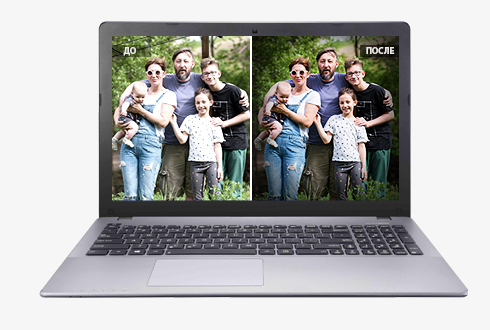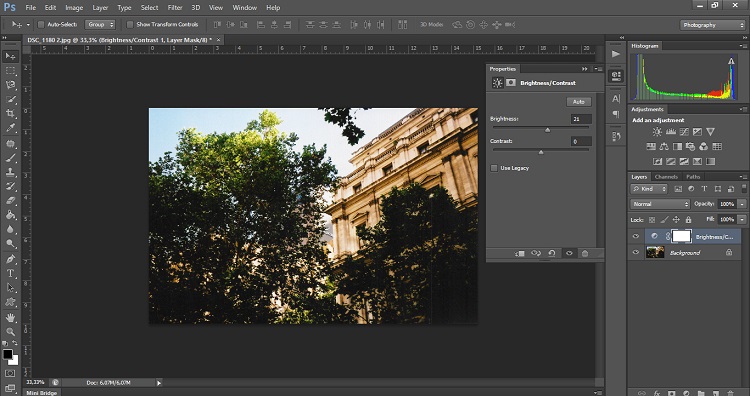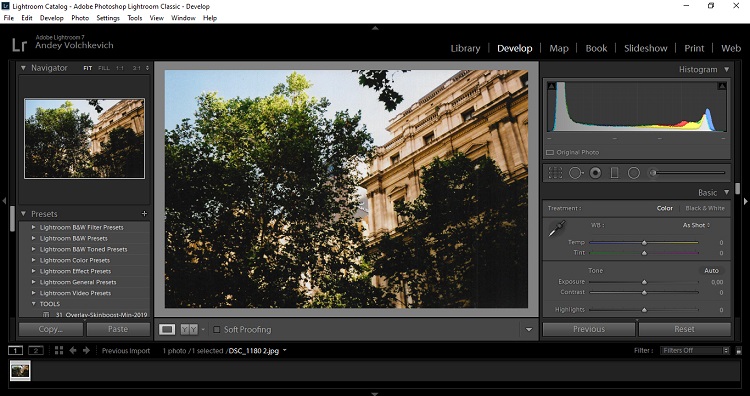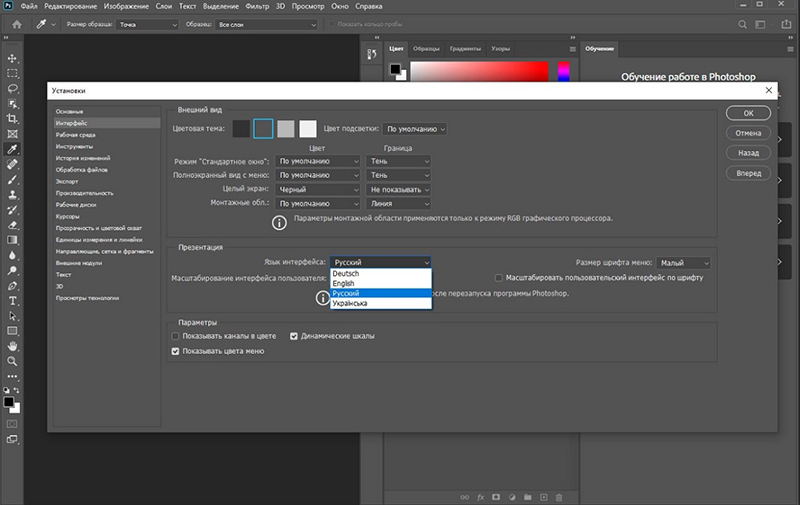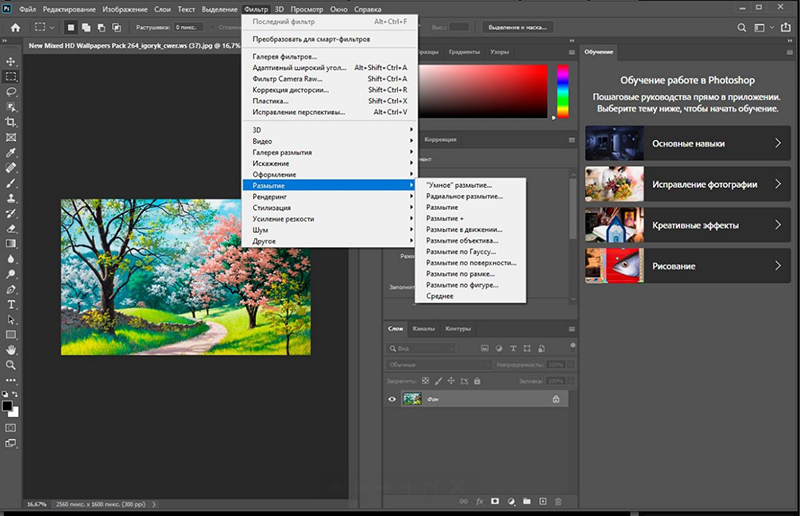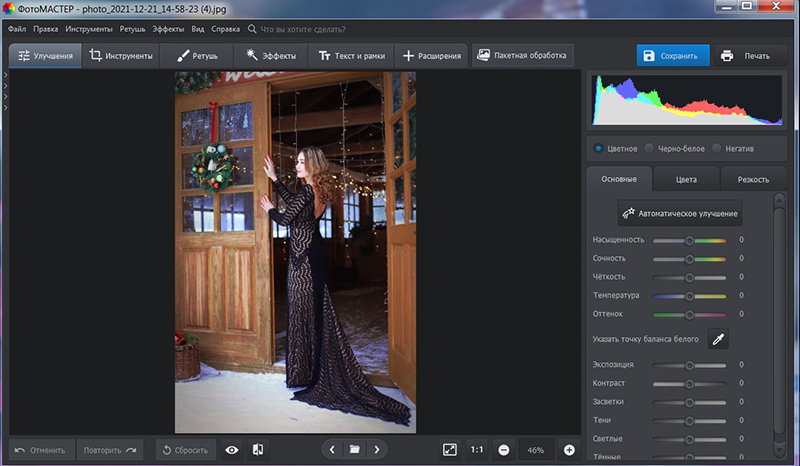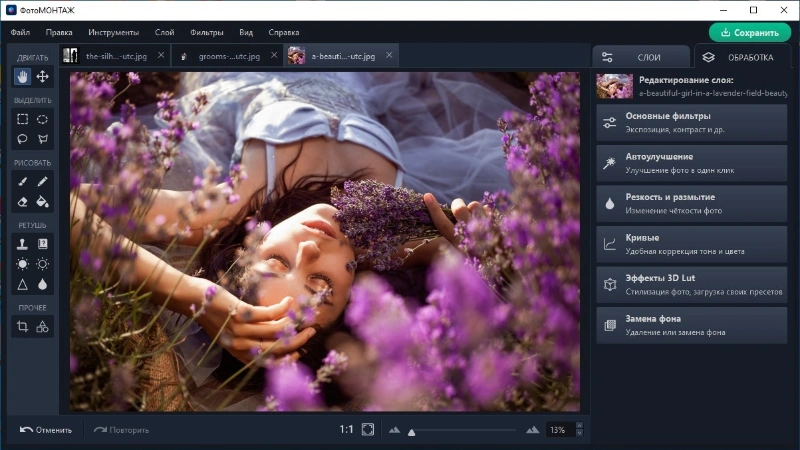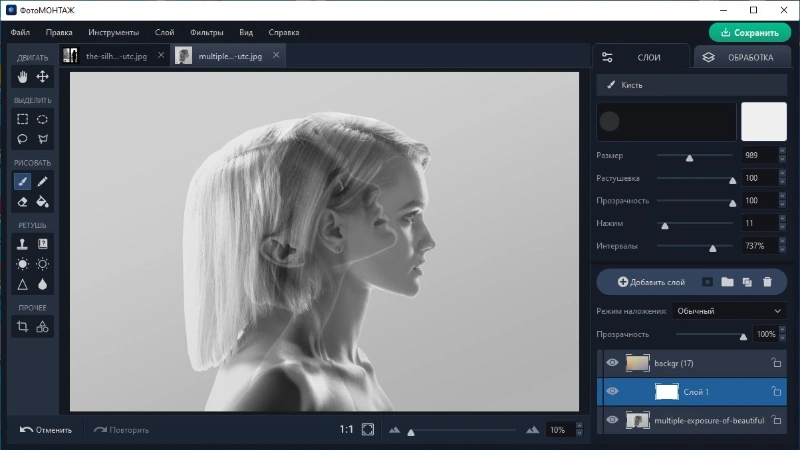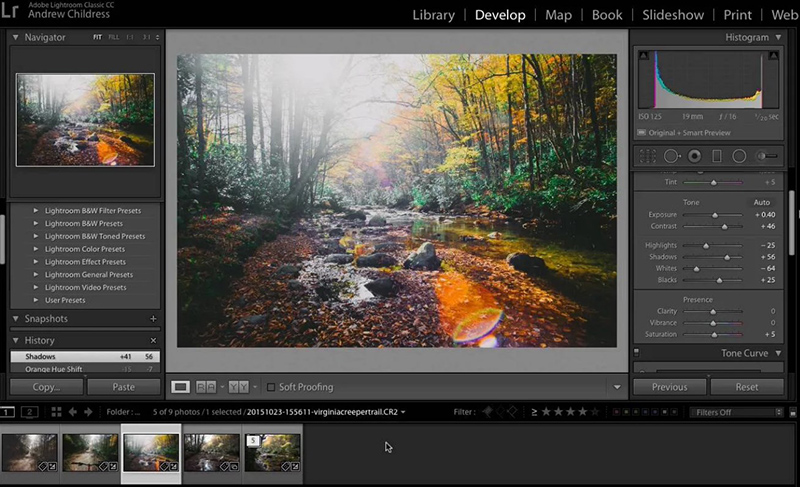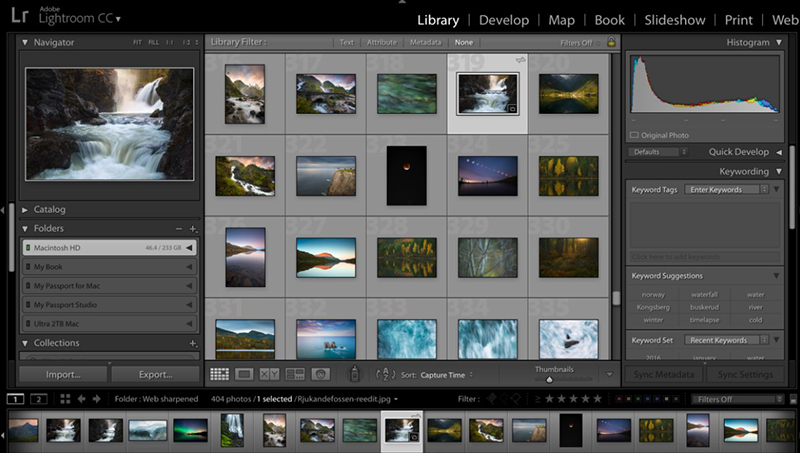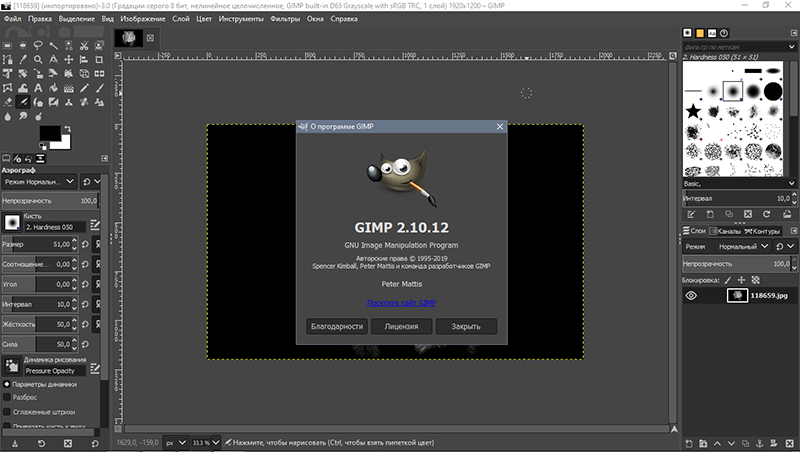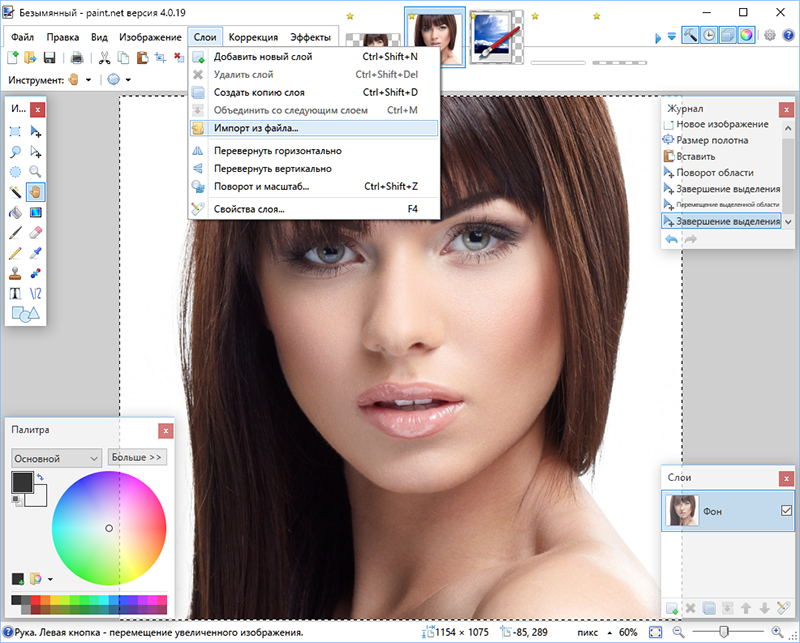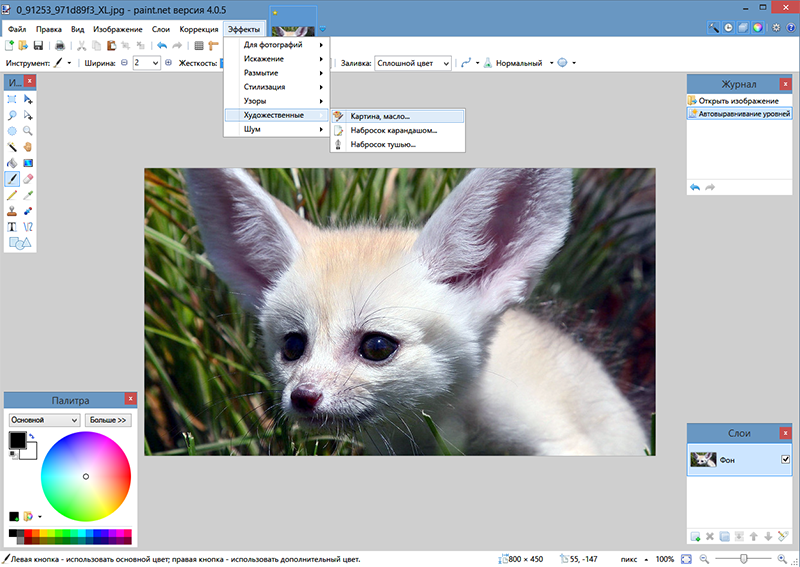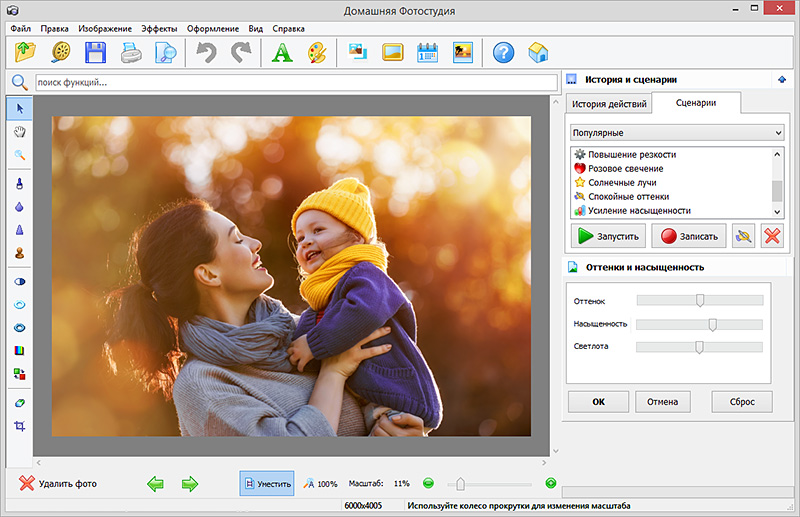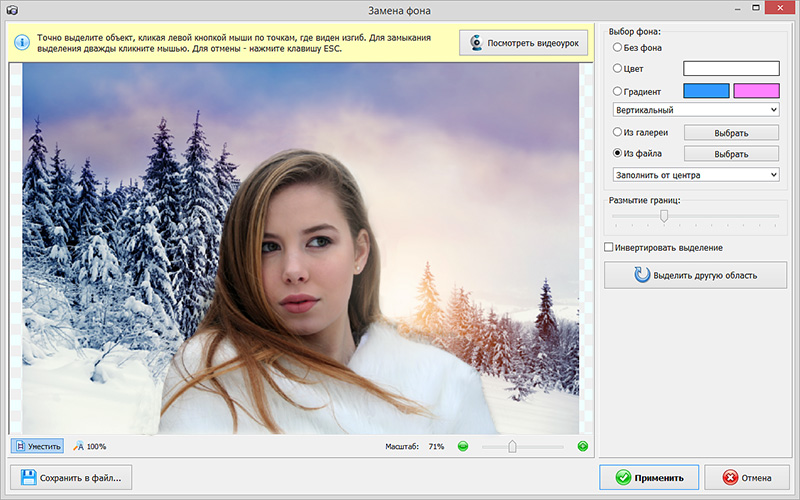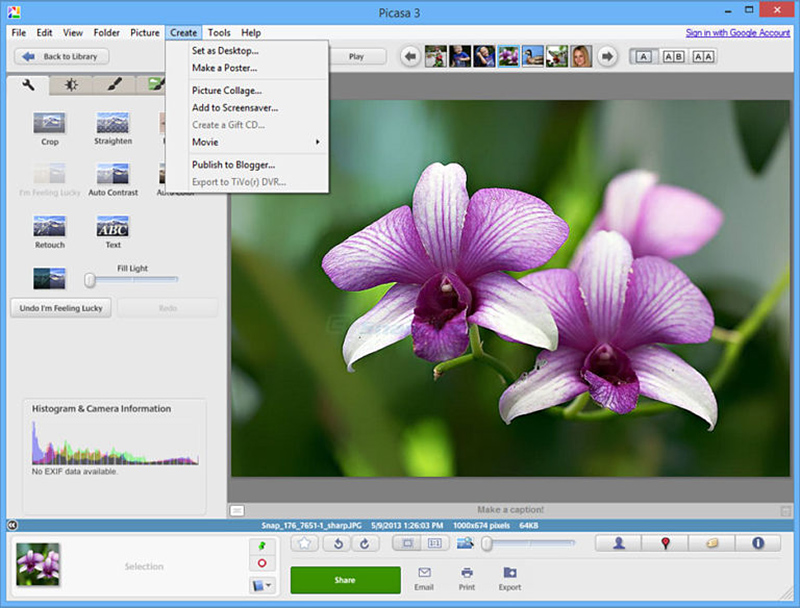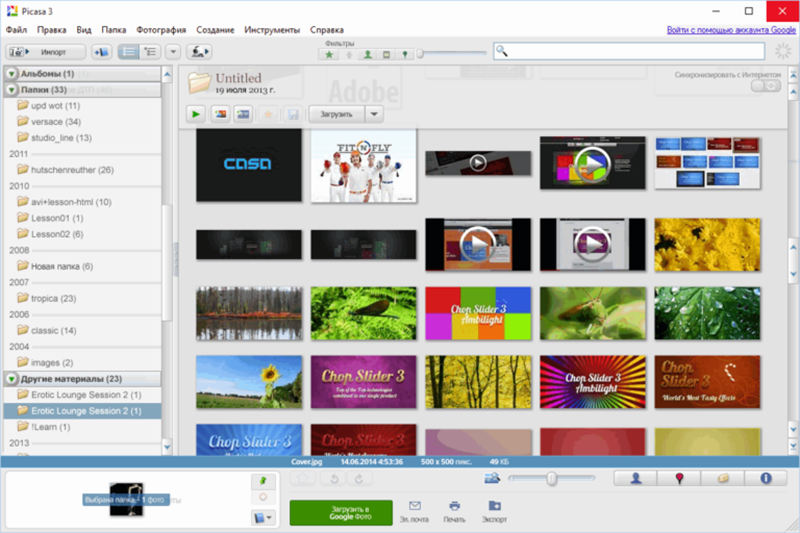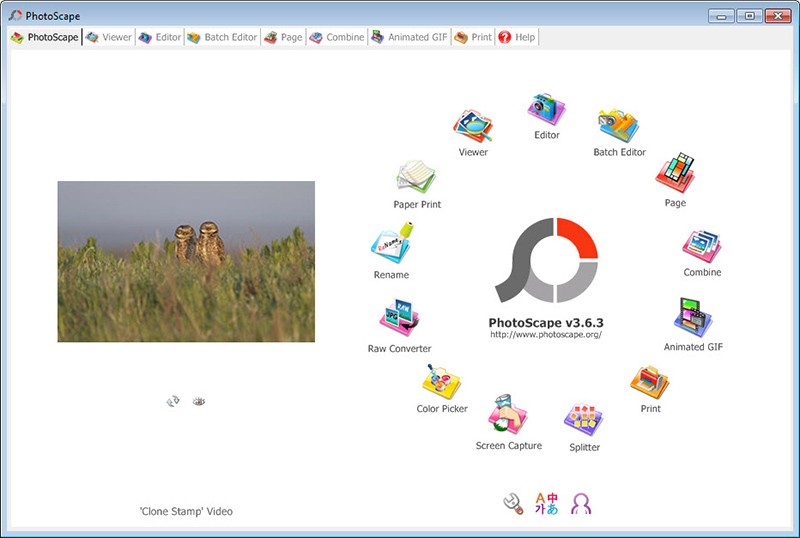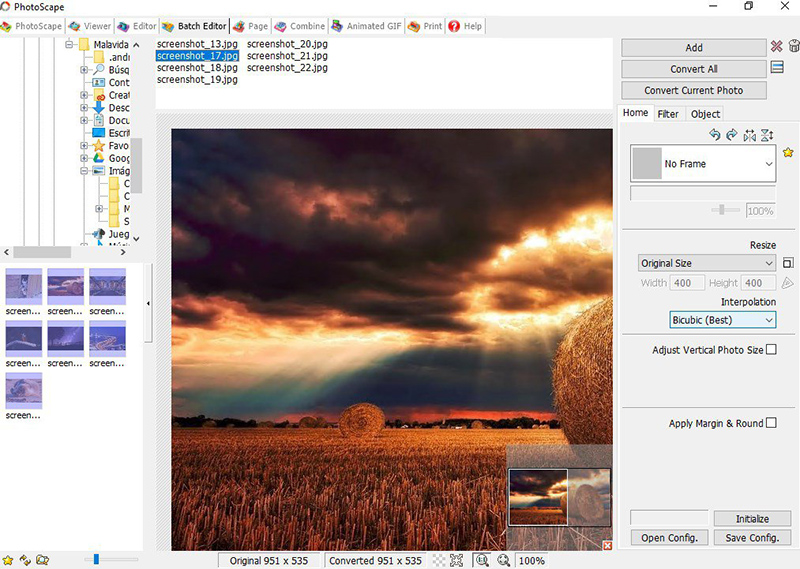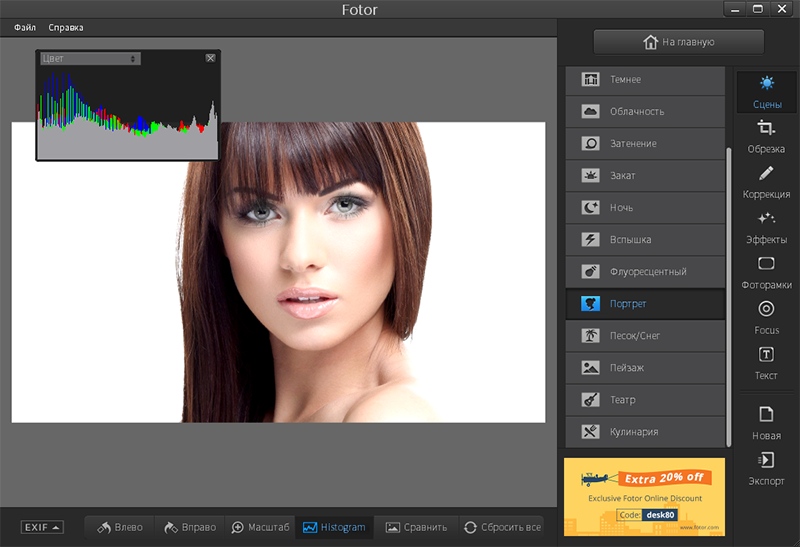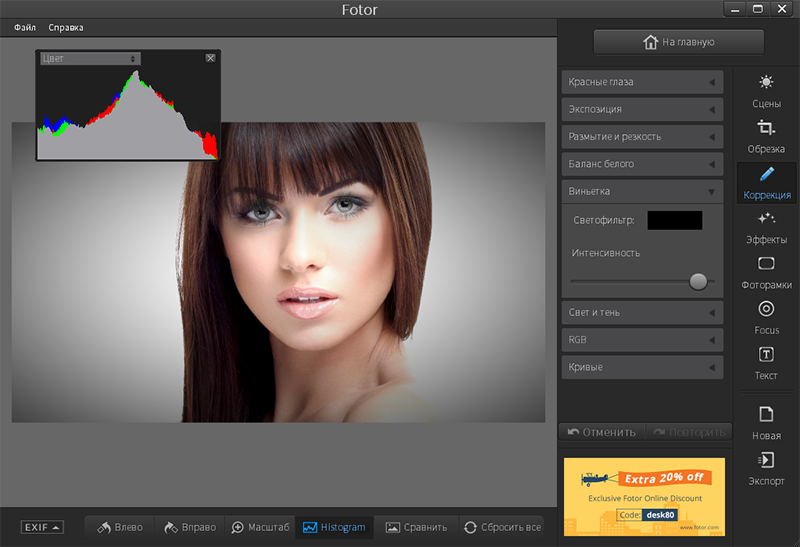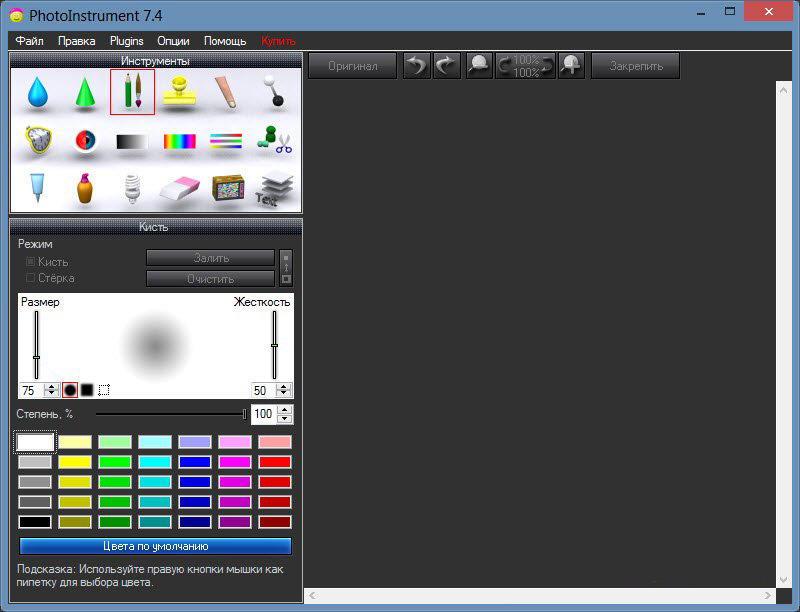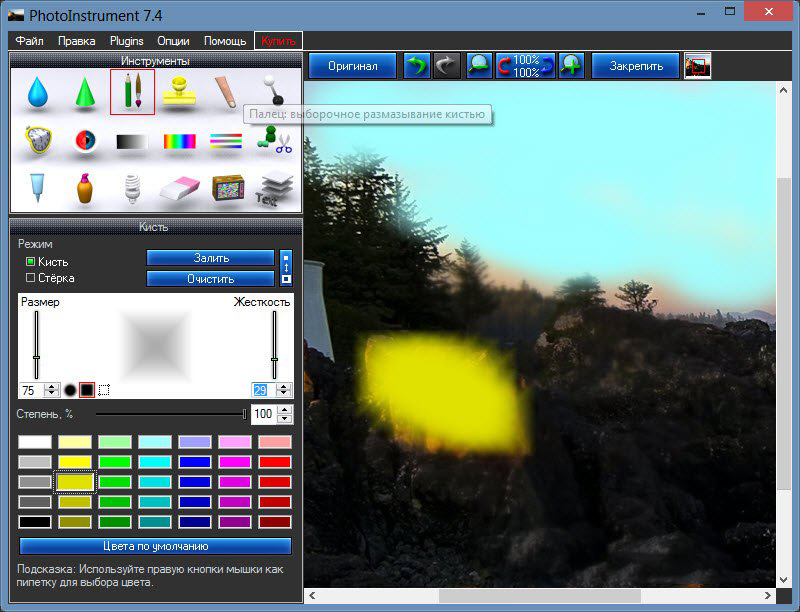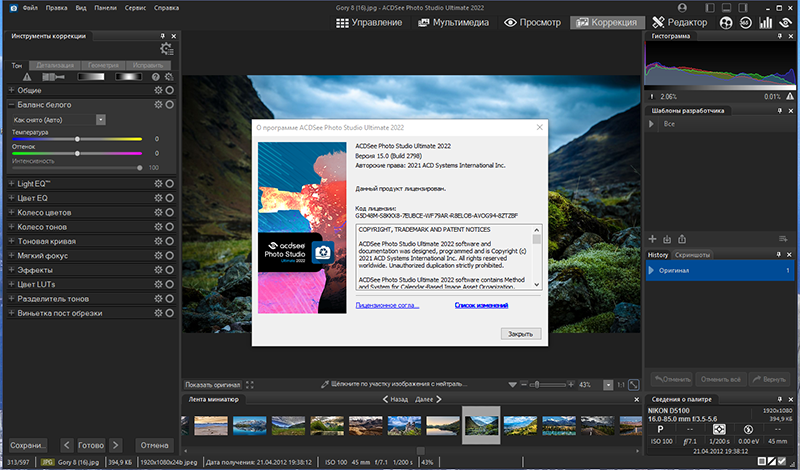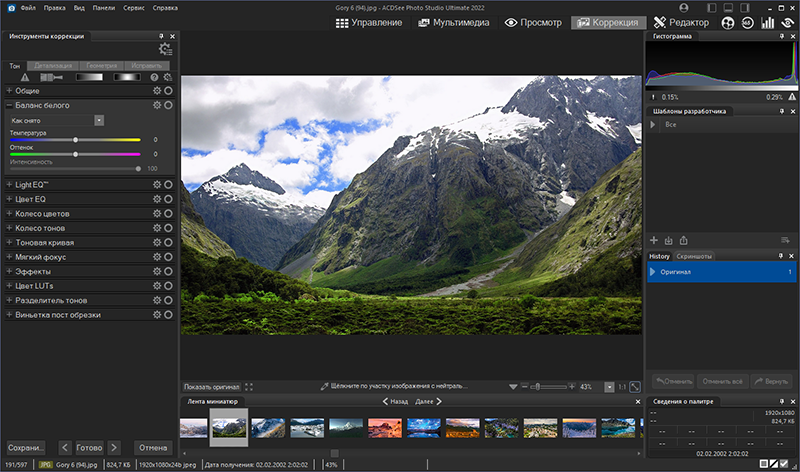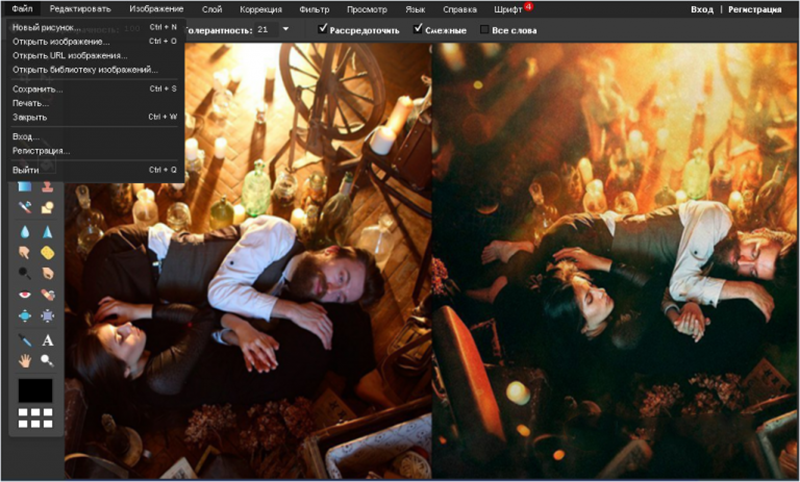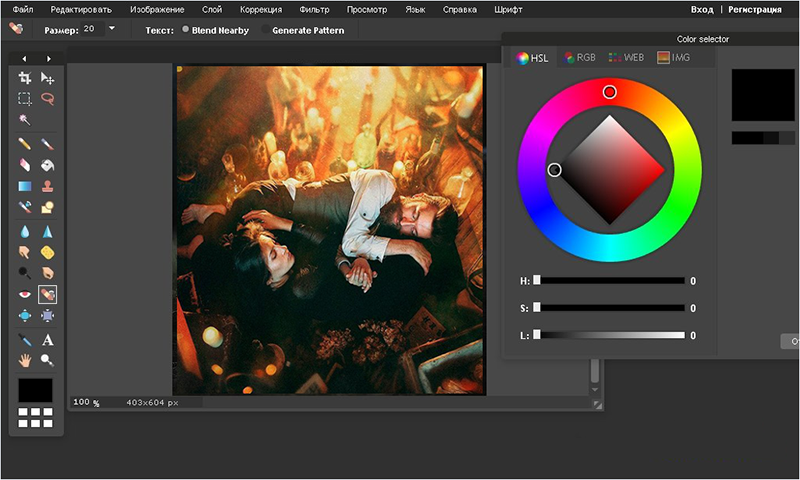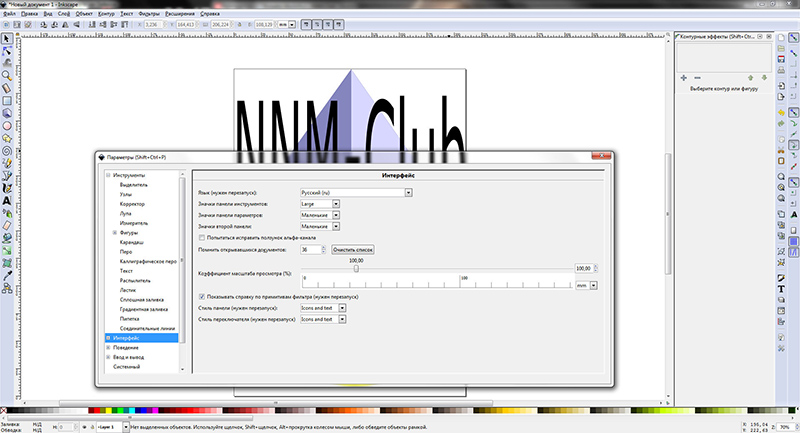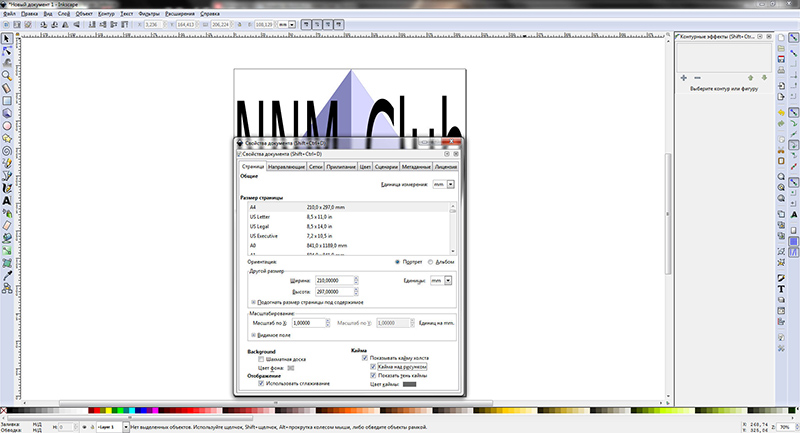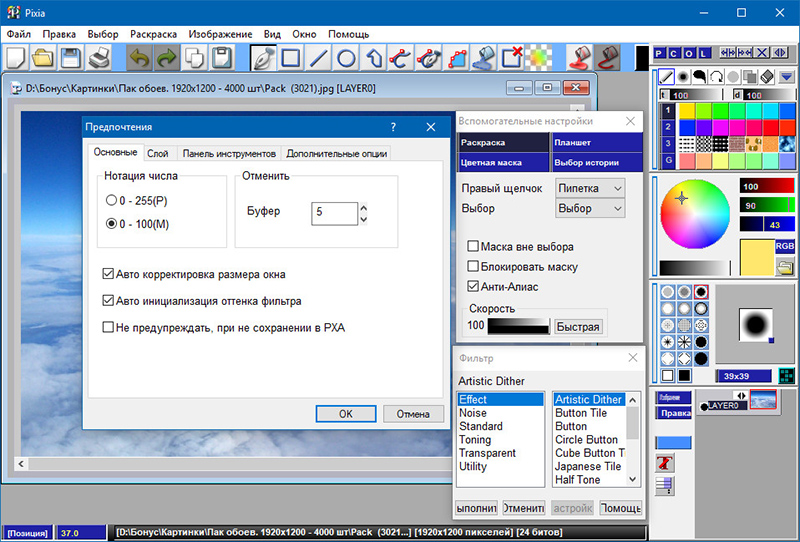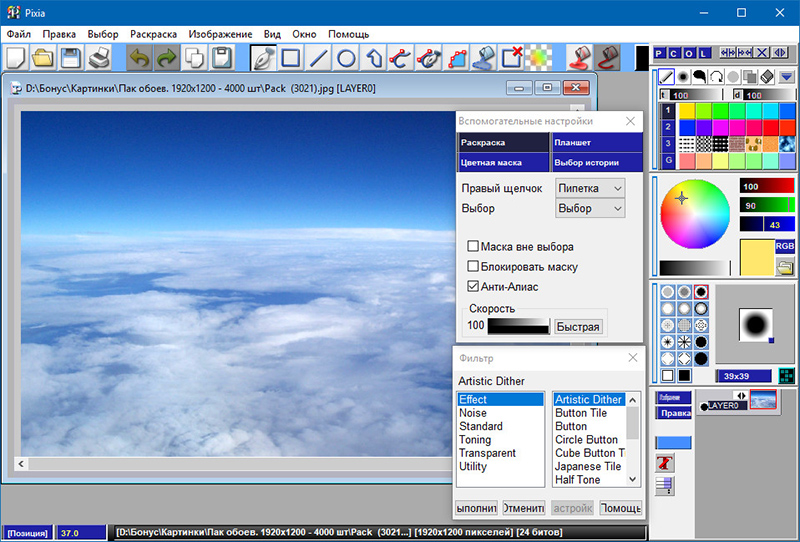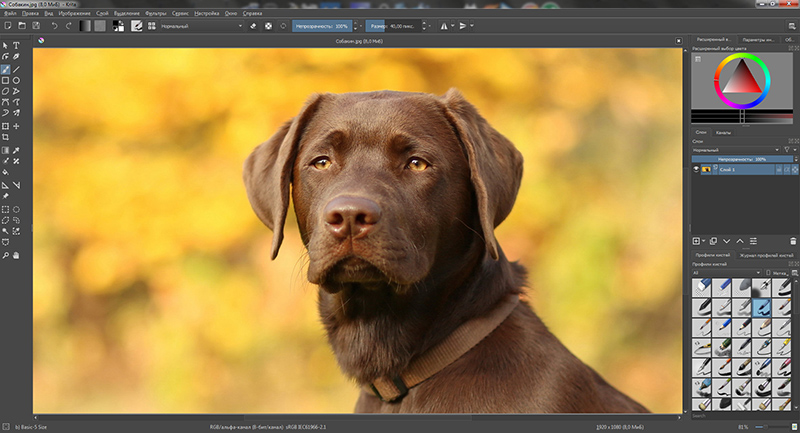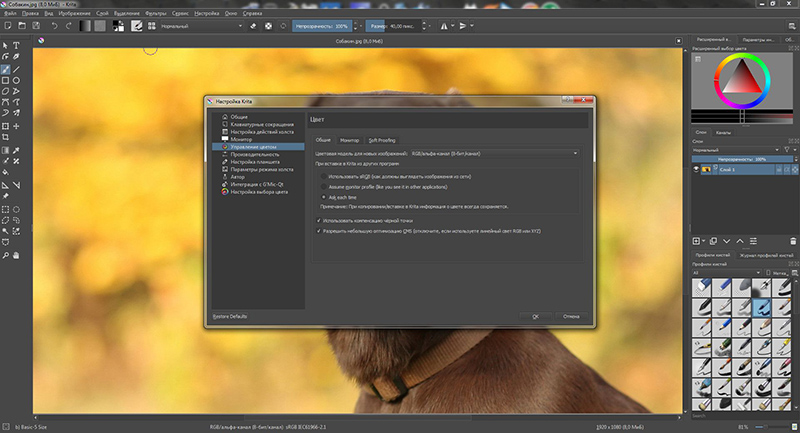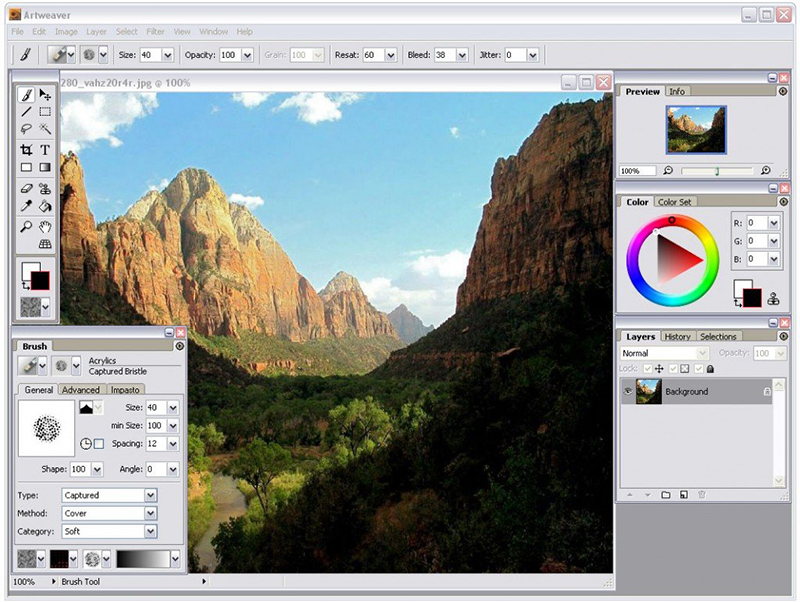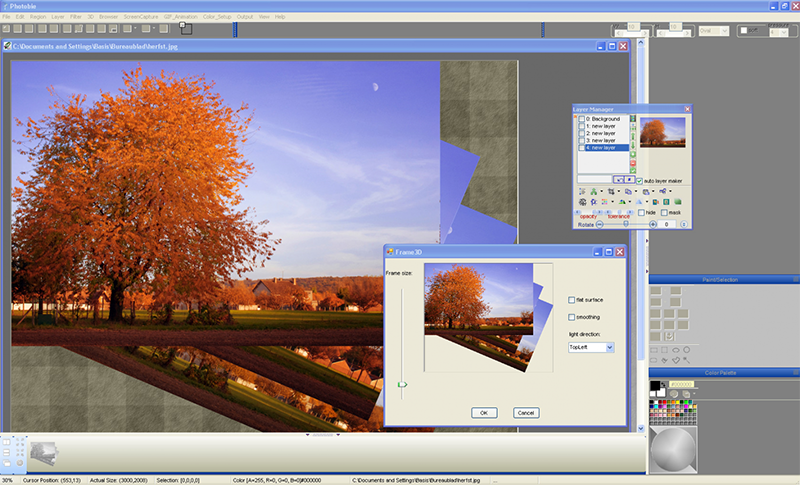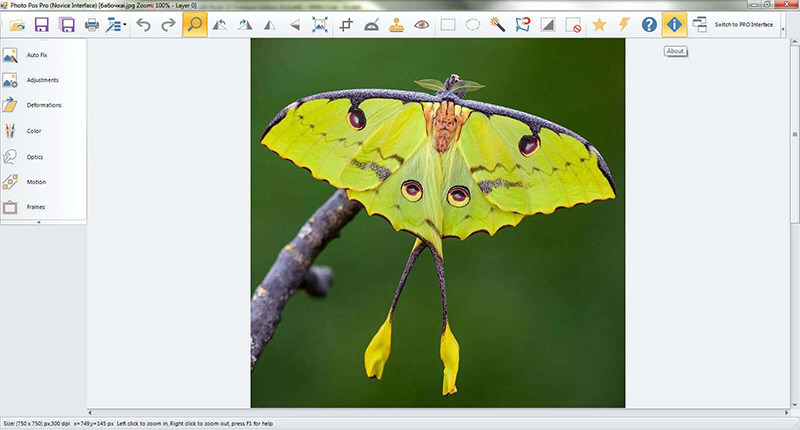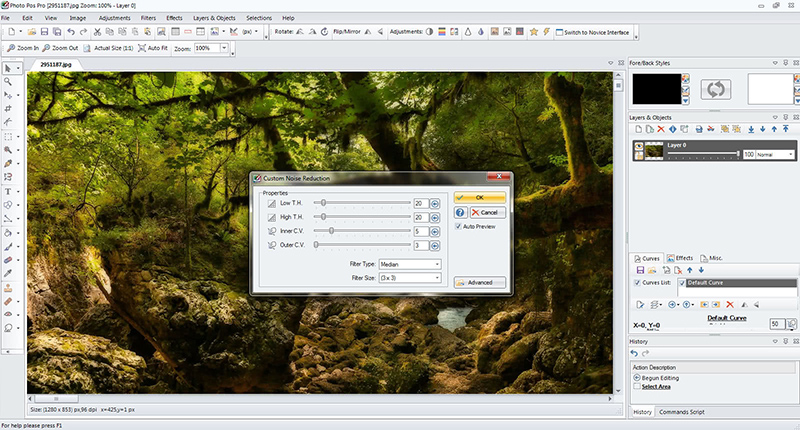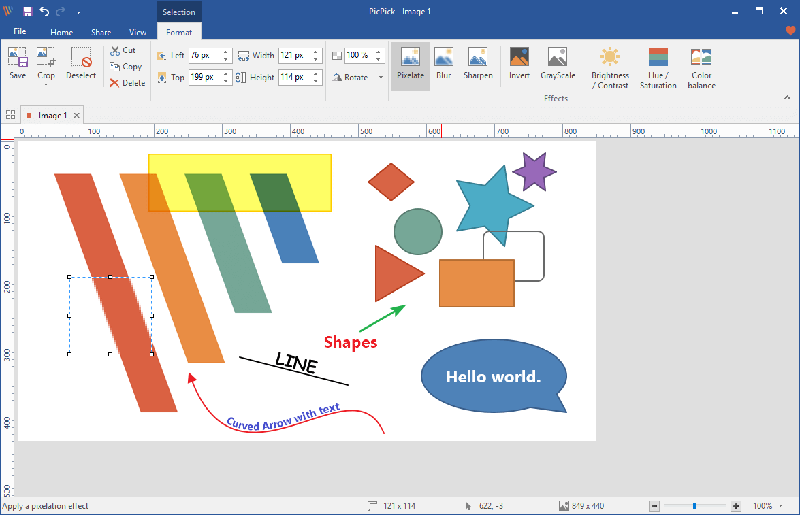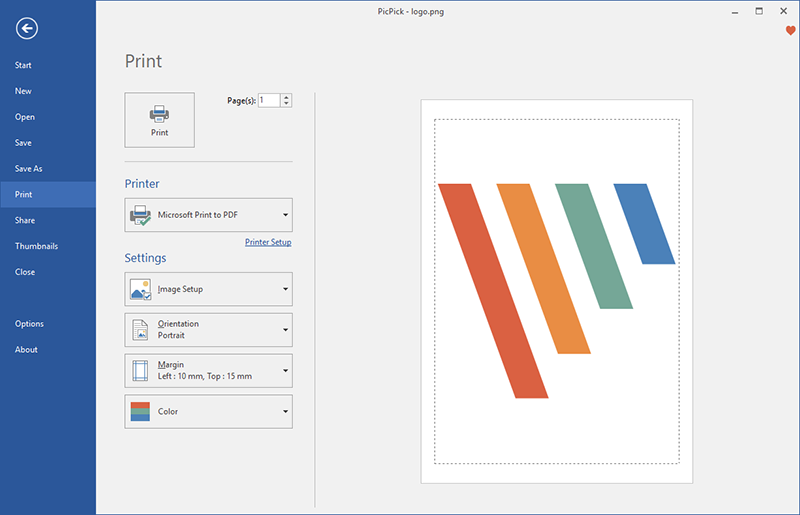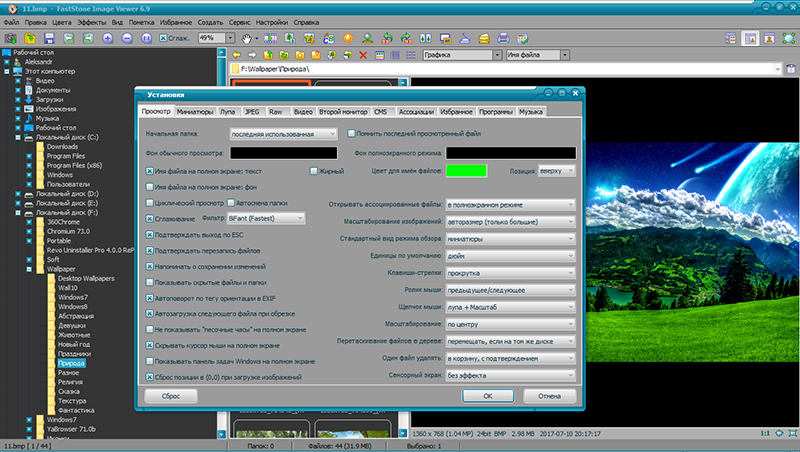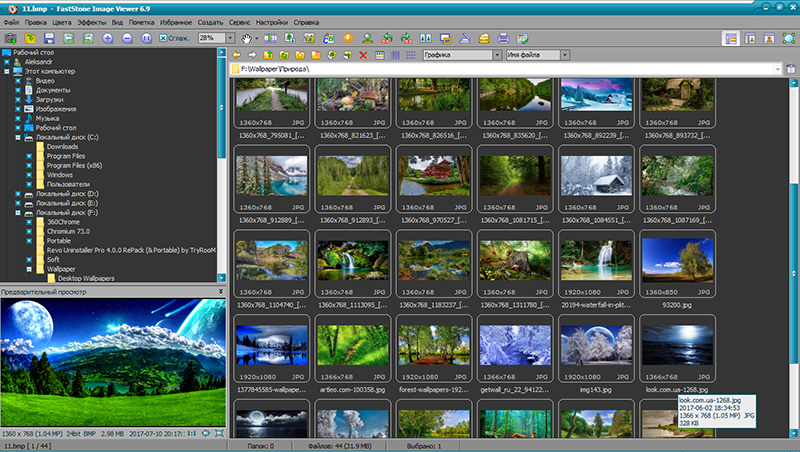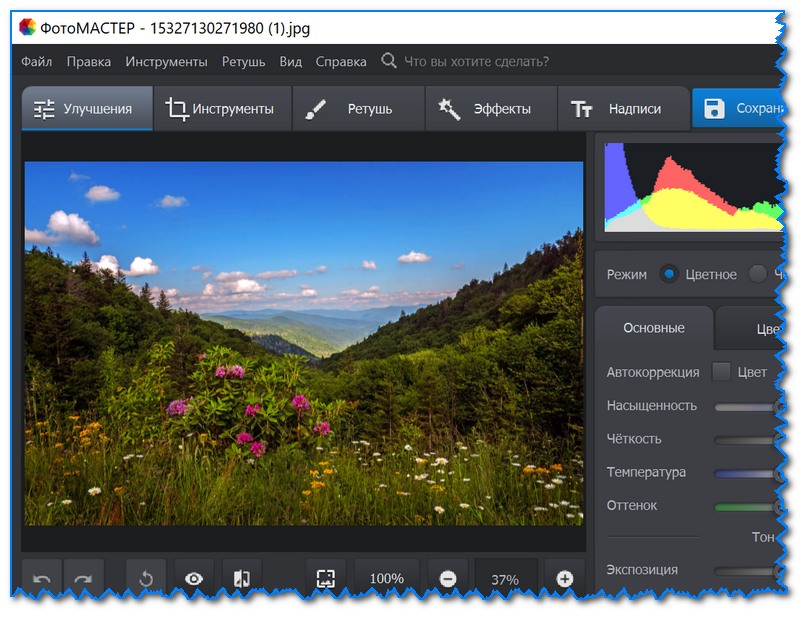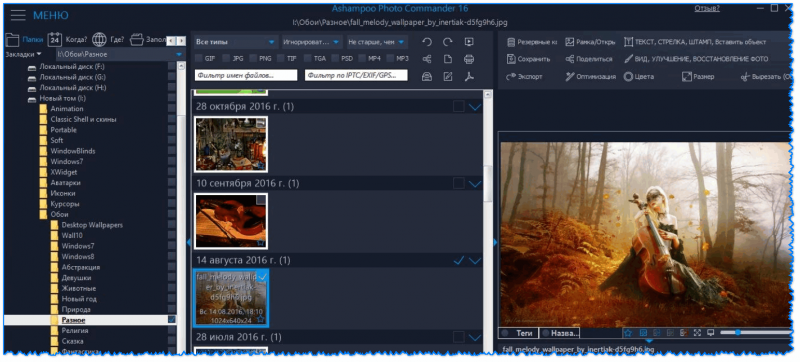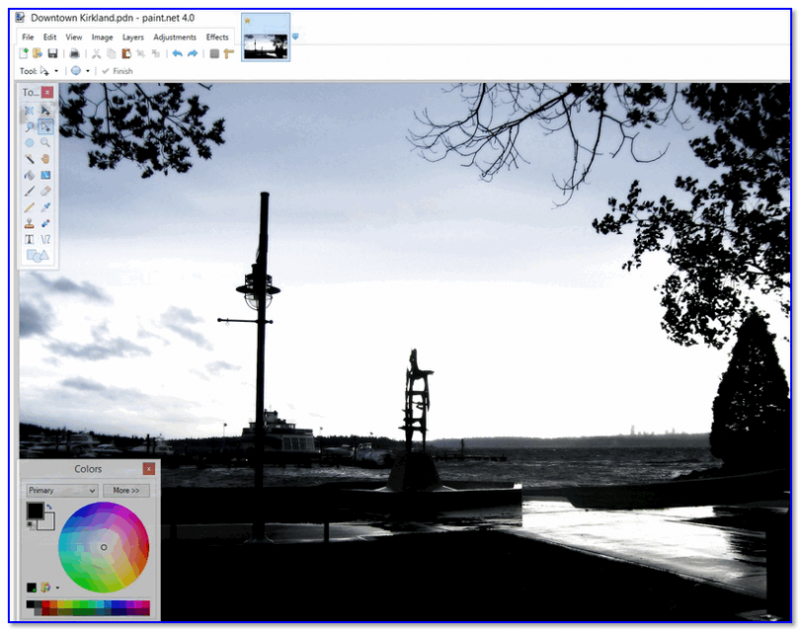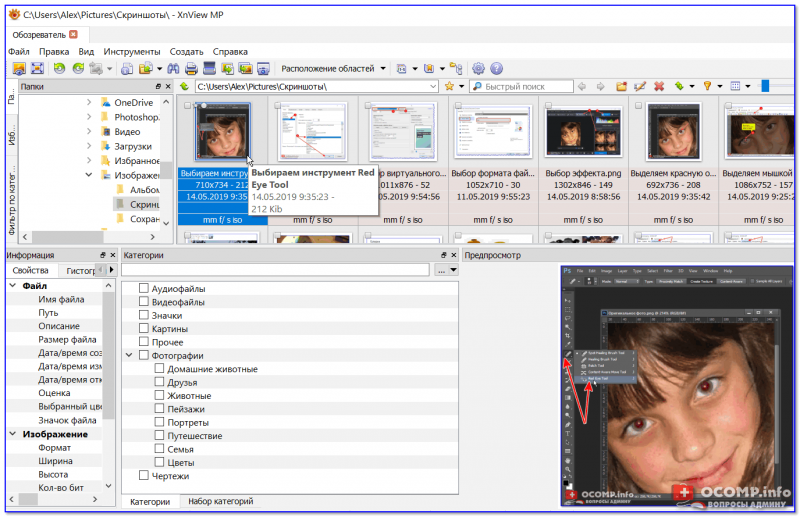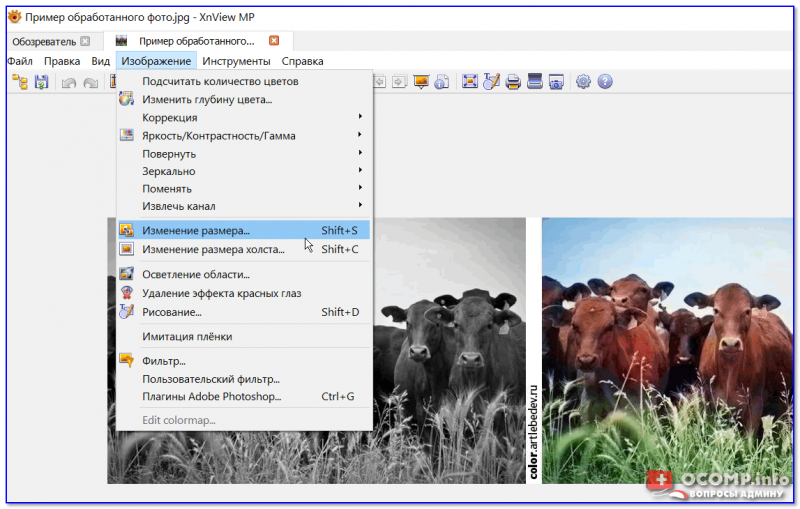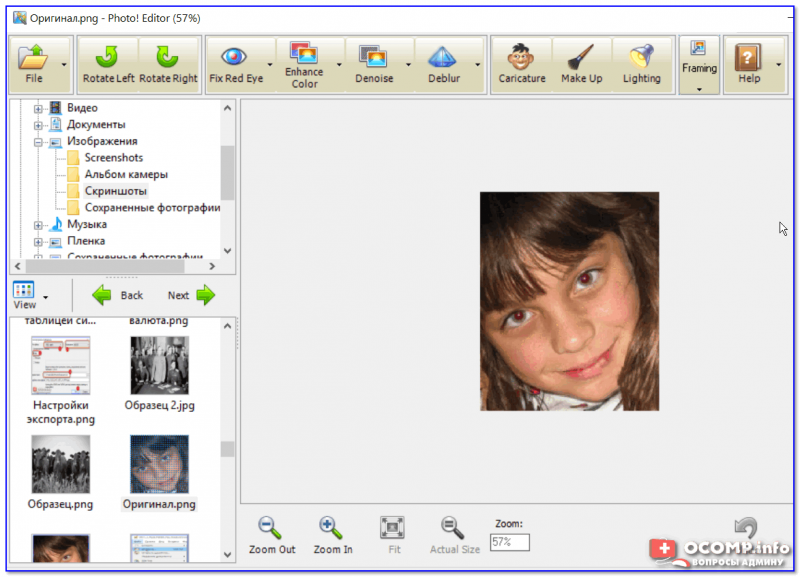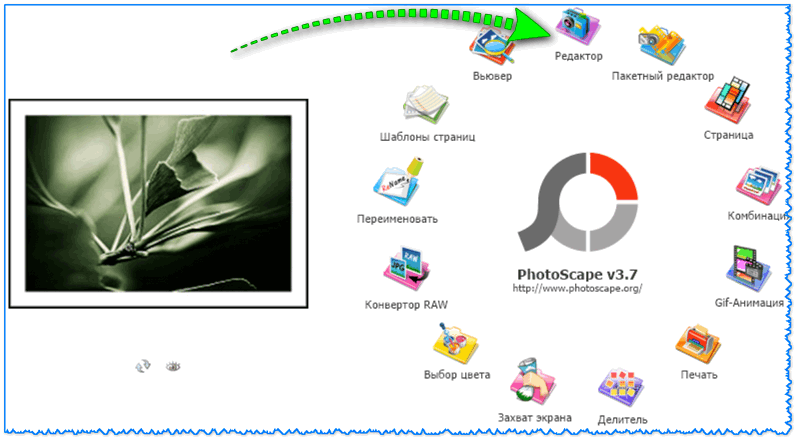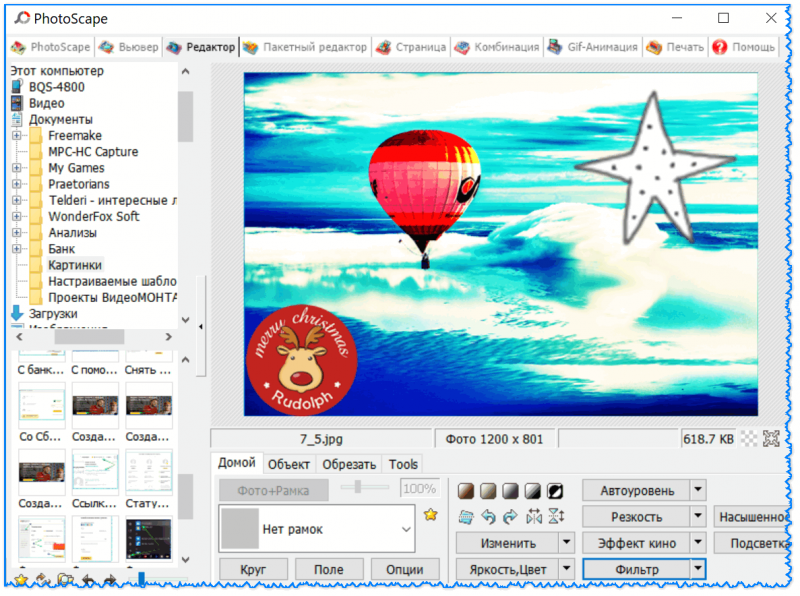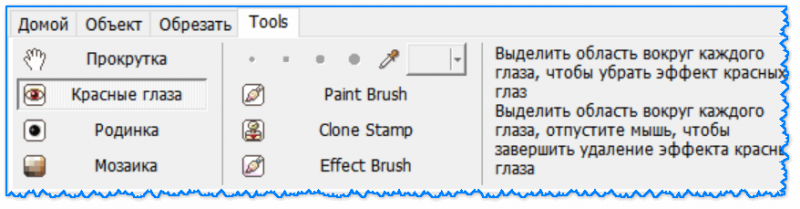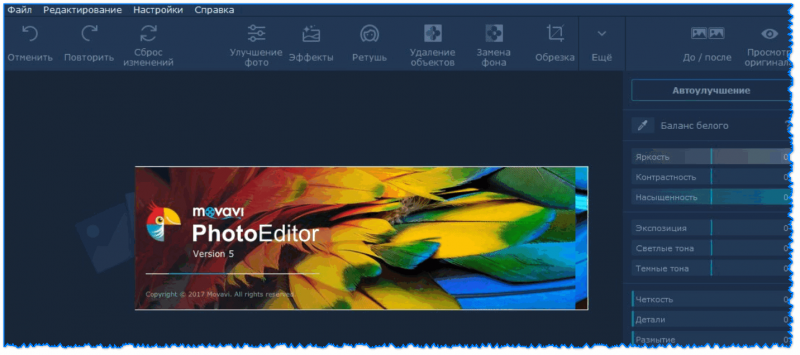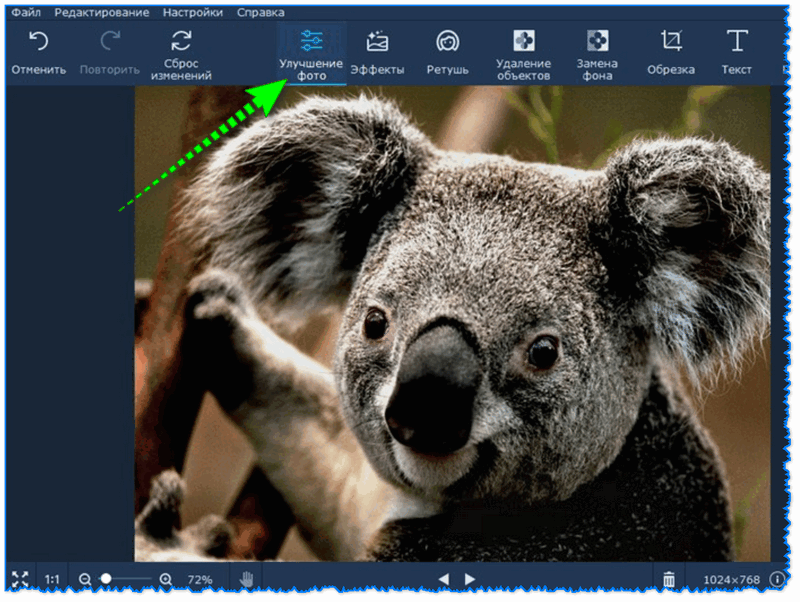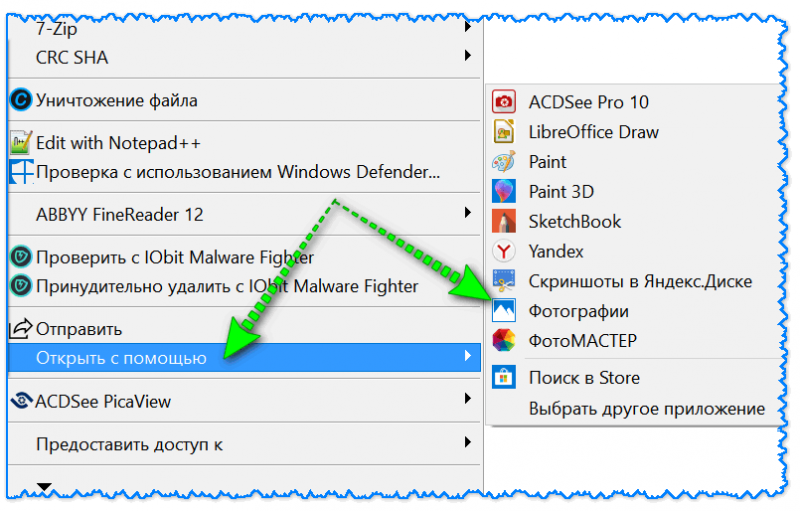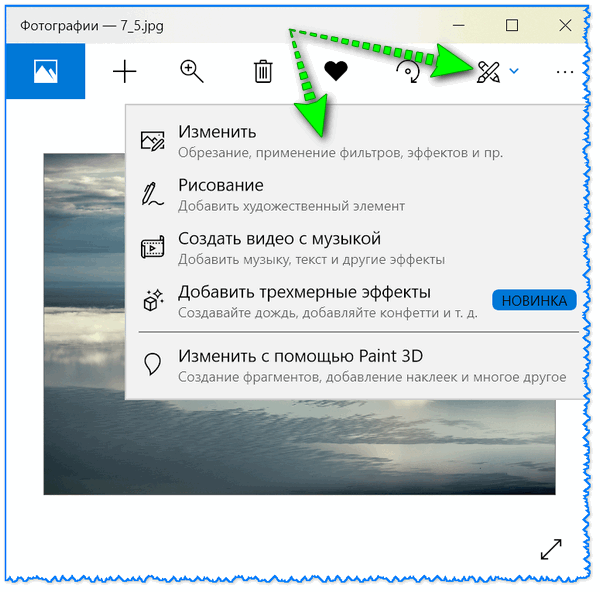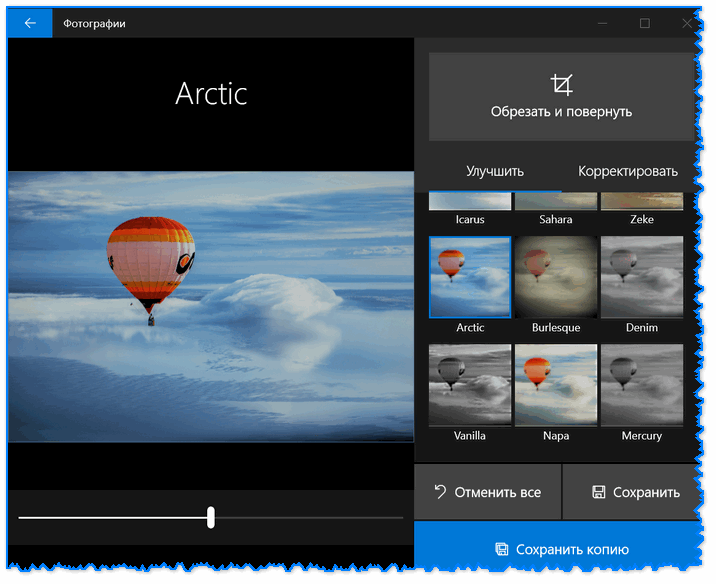ТОП-8 редакторов изображений для Windows 7
Главным критерием при выборе редактора фотографий является его функциональность. Однако не последнюю роль играют также нетребовательность к системным ресурсам и понятный интерфейс на русском языке. В данной статье мы рассматриваем софт для Windows 7, в котором присутствуют все необходимые функции для базовой обработки фото. При этом все предложенные ПО просты в освоении и не требуют особых технических знаний.
ФотоМАСТЕР
ФотоМАСТЕР — это мощный редактор фотографий со множеством встроенных фильтров. Среди его возможностей: цветокоррекция, замена фона, автоматическое улучшение, ретушь, кадрирование, удаление лишних объектов из кадра и многое другое.
Также вы можете провести «косметическую» обработку портрета: разгладить кожу, удалить дефекты и эффект «красных глаз», повысить четкость фотографии. ФотоМАСТЕР обладает интуитивно понятным интерфейсом на русском языке, благодаря этому выполнить ретушь в программе может даже новичок. Этот редактор фото запускается в том числе на Windows 7. Он нетребователен к системе и без проблем работает на слабых компьютерах и ноутбуках.
Установите ФотоМАСТЕР прямо сейчас!
Для Windows 11, 10, 8, 7 и XP
Luminar 3
Luminar 3 совмещает возможности фоторедактора и органайзера фотографий. Это ПО может использоваться как отдельное приложение либо как плагин. Luminar 3 имеет множество функций, которые помогут вам улучшить снимки, не тратя много времени на редактирование. В том числе тут есть автоматическое улучшение картинки и разнообразные фильтры. Также вы можете повысить четкость кадра и настроить параметры освещения.
В последней версии предусмотрена функция интеллектуального распознавания, которая автоматически подбирает алгоритм обработки. Luminar 3 обладает понятным интерфейсом, который легко освоить, поэтому подойдет для пользователей с любым уровнем знаний.
Интерфейс программы Luminar 3
Adobe Lightroom
Adobe Lightroom — один из лучших графических редакторов. Многие пользователи воспринимают его как дополнение к Photoshop, но на самом деле это самостоятельный софт. В приложении есть различные эффекты и инструменты: тональные кривые, градиенты, коррекция профиля объектива, повышение резкости и насыщенности.
В Adobe Lightroom также встроен органайзер фотографий, с помощью которого можно упорядочить альбомы на компьютере. Этот фоторедактор запускается на всех системах, в том числе на Виндовс 7, и не предъявляет больших требований к компьютеру.
Интерфейс программы Adobe Lightroom
Affinity Photo
Affinity Photo — профессиональная программа для изменения изображений. Этот редактор фото, который работает на Виндовс 7, помогает обрабатывать и ретушировать снимки, создавать многослойные композиции и выполняет множество других задач.
В приложении много возможностей для редактирования: удаление красных глаз, выделение, обрезка, рисование и скетчинг. Есть также опции пакетной обработки, клонирование, коррекция искажения объектива и работа с шрифтом. В Affinity Photo поддерживаются векторные и растровые типы объектов, можно создавать множество масок и слоев.
Интерфейс программы Affinity Photo
PhotoScape
PhotoScape — отличный бесплатный фоторедактор для Windows 7, предлагающий пользователям множество инструментов. Здесь вы сможете обрезать изображение, выполнить цветокоррекцию, изменить размер картинки, создать GIF-анимации. В программе предусмотрены и другие возможности: пакетное редактирование, фильтры и эффекты.
Также PhotoScape поддерживает работу с файлами RAW. Дополнительным преимуществом является интуитивно понятный интерфейс и локализация на русском языке. PhotoScape не является полноценной альтернативой платным аналогам, но это хороший бесплатный вариант для базовой работы со снимками любых жанров.
Интерфейс программы PhotoScape
GIMP
GIMP – многофункциональный графический редактор для Виндовс 7, который можно скачать бесплатно с официального сайта. В программе присутствуют все необходимые функции для профессиональной обработки снимков. Также с его помощью можно создавать художественные иллюстрации, если это необходимо.
В приложении можно работать со слоями, настраивать кисти, применять фильтры и использовать автоматическое улучшение изображений. Софт располагает библиотекой плагинов, которую можно пополнять самостоятельно. Благодаря своему функционалу GIMP выходит на первые места среди конкурентов и превосходит даже некоторые платные аналоги.
Интерфейс программы GIMP
Fotor
Fotor – бесплатный фоторедактор, с помощью которого можно провести базовое редактирование фотографии, применить стили и эффекты. Он поддерживает все популярные форматы графики и обеспечивает работу с файлами в формате RAW.
Fotor не может похвастаться большим набором инструментов, кистей и плагинов. Его преимущество заключается в простоте. В программе можно применять эффекты, добавлять рамки и улучшать снимки с помощью пресетов. Вы можете скачать фоторедактор для Виндовс 7 Fotor как ПО для компьютера или воспользоваться онлайн-версией.
Интерфейс программы Fotor
Paint.NET
Paint.NET — простой фоторедактор для Windows 7, который многие рассматривают как альтернативу Photoshop. Это ПО включает в себя ряд функций, которые знакомы опытным дизайнерам: цветокоррекция, настройка насыщенности и прозрачности, косметическая ретушь и удаление «красных глаз», а также многое другое.
В Paint.NET есть возможность создавать слои и экспортировать файлы без потери качества. Еще одним плюсом приложения является понятный пользовательский интерфейс. Благодаря этому освоить его могут пользователи с любым уровнем технических навыков. Основного функционала достаточно для полноценной работы с изображениями, а подключаемые плагины помогут еще больше расширить возможности.
Интерфейс программы Paint.NET
Вывод
Какой софт выбрать — зависит только от ваших целей и навыков обработки фото. Какие-то фоторедакторы подходят лишь для базового изменения изображений, другие сложны в освоении. Оптимальным вариантом является программа для обработки фото ФотоМАСТЕР. В ней вы сможете быстро обработать снимок с помощью встроенных фильтров и пресетов либо самостоятельно выставить настройки. Скачайте ФотоМАСТЕР и убедитесь, что профессиональная работа с фотографиями может быть легкой и быстрой.
Эти статьи могут вам понравиться:
Обзор лучших фоторедакторов 2023 для компьютера, Android и iOS
В наше время программы для обработки изображений пользуются огромной популярностью. В статье мы
рассмотрели 25 топовых редакторов для всех видов устройств. Знакомьтесь с обзором и выбирайте программу,
наиболее подходящую под ваши запросы.
Посмотрите видео, чтобы узнать о самых лучших программах для обработки фото:
Оглавление:
1. Бесплатные фоторедакторы для компьютера
2. Лучшие фоторедакторы для ПК
3. Бесплатные фоторедакторы для Android и iOS
4. Самые лучшие редакторы фото онлайн
Бесплатные фоторедакторы для компьютера
Свободно распространяемые программы с хорошим функционалом – это редкость. Однако мы нашли
решения, которые неплохо справляются со своими задачами и при этом не стоят ни копейки. Итак, встречайте:
лучшие бесплатные фоторедакторы для Windows:
Paint.net
Не путайте его с MS Paint, простеньким редактором, идущим в комплекте с операционной системой Microsoft
Windows. Paint.net
позиционируется как полноценный графический редактор, включающий в себя инструменты для управления светом
и цветом, располагающий несколькими вариантами выделения, поддерживающий работу со слоями и т.п.
Обязательным условием для установки программы является наличие NET Framework.
Paint.net
GIMP
К бесплатным фоторедакторам относится GIMP
– программа с открытым исходным кодом. Это значит, что каждый желающий и обладающий необходимыми знаниями
человек может стать частью сообщества разработчиков и выпускать личные модификации программы, не нарушая
при этом авторских прав. Редактор работает с растровыми и частично векторными изображениями, позволяя
выполнять с ними широкий спектр операций: обрезку, изменение размера, настройку цветовой и световой
составляющих, а также считается отличным инструментом для создания рисунков с нуля.
GIMP
Fotor
Если вы ищете бесплатные фоторедакторы на ПК, обратите внимание на Fotor. Он реализован в нескольких версиях: десктопной, онлайн и
мобильной. Здесь вы сможете редактировать снимки, создавать коллажи и макеты для дизайнерских проектов.
Есть функция ручной и автоматической корректировки дефектов, ориентированная на изменение температурного
режима, исправление баланса белого, улучшение четкости снимка и т.п.
В программе присутствуют инструменты для
бьюти-ретуши, при помощи которых вы уберете морщины, прыщи, эффект красных глаз. Также тут можно
стилизовать снимок: доступна большая коллекция фильтров для любых целей.
Fotor
PhotoScape X
В число бесплатных фоторедакторов входит и PhotoScape X. Он имеет старомодный интерфейс, но последний вариант программы
отлично интегрируется с самой новой версией ОС – Виндовс 10. В PhotoScape X можно ретушировать снимки, изменять размеры и формат изображений, генерировать
коллажи и создавать анимацию. Поддерживается функция пакетного преобразования, в том числе импорт и
конвертация RAW в другие расширения.
PhotoScape X
Лучшие фоторедакторы для ПК
Софт, который распространяется на бесплатной основе, часто бывает лишен многих полезных функций. Ничего удивительного: за все
хорошее надо платить. Практически каждая продаваемая программа имеет пробный период действия, в течение
которого вы сможете оценить преимущества и недостатки редактора.
Ознакомьтесь со списком ниже и решайте, что вам больше по душе: удобство и возможность создавать шедевры или обработка в стиле «минимализм».
ФотоМАСТЕР
Попробуйте программу ФотоМАСТЕР, если хотите быстро улучшить
качество снимка. Этот фоторедактор для компьютера отлично подойдет как для начинающих, так и опытных
пользователей аналогичного софта. С его помощью вы сможете выполнить эффектную бьюти-ретушь, пластику лица
и фигуры, удалить лишних людей из кадра, стилизовать изображение при помощи галереи тематических фильтров,
а также выполнить базовую свето- и цветокоррекцию снимка. И это далеко не все плюсы!
Половина функций программы автоматизирована, но сохранена возможность ручной регулировки параметров, что
позволяет индивидуально подойти к редактированию каждой фотографии. Из дополнительных возможностей: замена фона, которая осуществляется за три несложных шага и
позволяет превращать скучные снимки в живописные картины. Профессиональные фотографы оценят функцию
пакетной обработки, а новичкам понравится предельно простой и понятный интерфейс на русском языке.
Улучшите любое фото за 1 клик! Скачайте ФотоМАСТЕР:
Adobe Photoshop
Photoshop —
признанный лидер в сфере обработки фото. Правда, подписка обойдется вам от 600 до 1 600 рублей в месяц, в
зависимости от тарифного плана. Оформление лицензии необходимо, если в дальнейшем вы планируете продавать
работы, выполненные в этом графическом редакторе. Это важно, потому что использование пиратских версий в коммерческих целях
недопустимо и карается законодательно.
Фотошоп постоянно совершенствуется и в каждой своей новой модификации обрастает новыми возможностями.
Например, теперь не потребуются сторонние плагины, если вы захотите работать с RAW – движок уже встроен в программу.
Автоматизирована работа инструментов выделения, что значительно ускорят работу вырезания объектов со
сложными контурами. В Фотошопе можно выполнять проекты самого разного уровня сложности: рисовать с нуля,
создавать арт-коллажи, делать профессиональную ретушь в стиле «фэшн», монтаж фото, оформлять баннеры и
многое-многое другое.
Adobe Photoshop
Adobe Lightroom
Lightroom — это второй продукт компании Adobe, который конкурирует за звание самого
востребованного в списке «лучшие фотошопы для компьютера». Пользуются программой в основном
профессиональные фотографы и ретушеры, поскольку Лайтрум имеет функции пакетной обработки, каталогизации,
позволяет создавать пресеты и глобально преобразовывать цвета на любых изображениях. Однако как инструмент бьюти-ретуши Лайтрум откровенно
плох, поскольку совершенно на нее не рассчитан.
Adobe Lightroom
Домашняя Фотостудия
Говоря про фоторедакторы для компьютера хочется упомянуть и о программе Домашняя Фотостудия. Софт поможет выполнить комплексную обработку снимков любого
формата, создать календарь, открытку или праздничный коллаж. Функционал включает в себя возможность
ретуширования, свето- и цветокоррекции, обрезки, монтажа, использования тематических фильтров и многое
другое.
Домашняя Фотостудия
Movavi Photo Editor
Очередная платная программа для редактирования снимков. В ней доступны все базовые возможности для
коррекции фотографий: портретная ретушь, изменение цветовой гаммы и фона, устранение ненужных объектов в
кадре, изменение пропорций и ориентации снимка. На фоне аналогичных программ Movavi Photo Editor
не выделяется ничем особым ни в плане функционала, ни в плане его реализации.
Movavi Photo Editor
Affinity Photo
Если вы ищете лучшие фотошопы для ПК, то определенно стоит присмотреться к Affinity Photo. По своему
функционалу он сильно напоминает старожила рынка дизайнерского ПО. Но выгодно
отличается от настоящего Фотошопа тем, что распространяется не по подписке, а требует лишь единоразового
платежа (около $50). Работает на macOS, Windows и iPad, причем в первых двух случаях существует
триал-версия. Программа выделяется возможностью работы с 360-градусными фото, совмещать HDR-изображения,
создавать панорамы, работать с RAW и PSD файлами, а также имеет функцию пакетной обработки.
Affinity Photo
Luminar
Замыкает ТОП фоторедакторов на ПК Luminar — программа, которую часто называют альтернативой Lightroom. Однако здесь
активно используется искусственный интеллект, благодаря которому редактура становится быстрой и простой.
Вы можете исправить световые и цветовые дефекты, ретушировать портреты, создать кукольный образ себя,
быстро заменить небо при помощи разнообразной коллекции пресетов или применить какой-нибудь интересный
фильтр, которых в программе очень много. Приобрести редактор можно за разумную цену в формате одноразового
платежа.
Luminar
Бесплатные фоторедакторы для Android и iOS
Все больше людей предпочитают обрабатывать фотографии на телефоне. Это удобно, ведь камера смартфона
давно заменила фотоаппарат. Это особенно актуально, если речь идет о селфи, или, например, если нужно обработать фото во время отпуска.
PhotoDiva iOS
iOS
Интересный модный фоторедактор для Айфона. Оснащен мощными инструментами для качественной и быстрой
ретуши ваших селфи. Функция «Магия» поможет в одно легкое касание создать красивый бьюти-портрет, провести
общее улучшение снимка, избавиться от эффекта красных глаз, отбелить зубы, добавить загар, сделать губы сочнее, убрать
жирный блеск с кожи и синеву под глазами.
Для любителей контролировать процесс самостоятельно есть ручные настройки. Здесь вы сможете выставить
оптимальные параметры на свой вкус. Набор фильтров поможет создавать атмосферные кадры. Также вы можете
добавить красок вашему снимку, изменив температурный режим, насыщенность и контраст в разделе общих
улучшений.
PhotoDiva
FaceApp
iOS | Android
Приложение для изменения внешности, основанное на использовании искусственного интеллекта. Крутой набор
AI-фильтров, фонов и различных спецэффектов позволят вам за несколько минут преобразить фото до
неузнаваемости. При помощи коллекции пресетов из раздела «Impression» вы получите самый лучший Фотошоп в
мире: разгладите кожу, увеличите губы, приподнимете брови и омолодите себя лет на 10. Благодаря
регулировке силы эффекта результат будет абсолютно естественным и
натуральным.
Кроме этого, FaceApp имеет набор фильтров для макияжа, может «нарисовать» улыбку, изменить цвет волос,
прическу и ее объем. Есть интересная функция «Морфинг» — слияние двух лиц в одно с неким усредненным
результатом. Работает не всегда корректно, но при удачном подборе исходников творит чудеса. С данной
программой можно просто развлечься: поменять пол, состарить или омолодить себя, дорисовать усы, бороду,
«надеть очки» или иной аксессуар. Большинство функций редактора – платные, но некоторые можно
разблокировать за просмотр рекламы.
FaceApp
Snapseed
iOS | Android
Это полностью бесплатное приложение имеет интерфейс в стиле «минимализм», поэтому на первый взгляд может
показаться слишком простым и малофункциональным. На самом деле в нем большое количество фильтров, разбитых
на тематические группы: «Драма», «Винтаж, «Гранж» и др. Благодаря «Кривым» и инструменту
«Коррекция» вы сможете комплексно улучшить снимок, проработав его световую и цветовую составляющие.
Snapseed
PicsArt
iOS | Android
Мощный фоторедактор, в котором можно создавать по-настоящему креативные и оригинальные изображения, а
обработку совмещать с монтажом. Масса интересных кистей в виде цветов, звезд, световых бликов, жемчуга,
интересные эффекты дисперсии или движения, обработка в стиле «Поп-арт», «Скетч» или «Магия» превратят
редактирование в интересный и действительно творческий процесс, который увлечет вас с головой.
PicsArt
VASCO
iOS | Android
Это приложение расширяет функции встроенной камеры, позволяя провести общее улучшение снимка, а затем
добавить эффект. В свое время пользовалось огромной популярностью у блогеров. В бесплатной версии
количество фильтров значительно ограничено, но в общий доступ выложены наиболее популярные (А4 – А6).
Разработано с учетом обеих мобильных платформ: iOS и Андроид.
VASCO
Moldiv
iOS | Android
Фоторедактор Moldiv используется в основном для создания коллажей и нанесения водяных знаков. Есть также
база стикеров, но они настолько детские, что пользоваться ими можно лишь при оформлении какой-нибудь
открытки для ребенка. Есть инструмент «Ножницы», при помощи которого можно вырезать нужный объект и
добавить его в коллаж. При покупке Pro-версии вам становится доступна функция наложения макияжа в режиме онлайн и расширяется
список встроенных фильтров для стилизации и тонирования изображений. Приложение можно скачать на Android и
iOS.
Moldiv
BeFunky
iOS | Android
Мобильное приложение, которое также реализовано в веб-версии. Умеет работать со слоями, кадрировать,
менять экспозицию, корректировать цвета снимка и увеличивать резкость. Работая в режиме портретной ретуши,
вы сможете нанести виртуальный макияж и избавиться от мелких дефектов на коже. Сервис интегрирован с
социальными сетями, поэтому вы сразу можете «залить» готовую работу в свой аккаунт.
BeFunky
Самые лучшие редакторы фото онлайн
Браузерные версии используют любители и чаще всего из-за базы фильтров, которые подобные сервисы
предоставляют. Это удобно, быстро и не нужно ничего скачивать. Достаточно просто перейти по ссылке и
приступить к делу.
Google Фото
В первую очередь Google Фото
представляет собой хранилище изображений, но в нем можно еще и редактировать снимки. Воспользоваться
ресурсом получится только при наличии гугл-аккаунта. Обработка будет весьма примитивной, поскольку функции
приложения ограничиваются только базовой коррекцией. Вы настроите свет, цвет, детализируете снимок,
сможете поменять ориентацию и соотношение сторон карточки, а также задействовать не слишком богатую
коллекцию пресетов.
Google Фото
Ribbet
Ribbet — бесплатный ресурс для
редактирования, ретуши и создания коллажей. Его можно скачать на устройство или использовать прямо в
браузере. В последнем случае придется сначала зарегистрироваться на сайте, только после этого вы получите
доступ к возможностям программы. Они довольно стандартны.
Модуль располагает инструментами для обрезки,
поворота, цветокоррекции. Есть небольшой набор фильтров и эффектов. Кстати, у данного приложения есть и
платные функции, которые разблокируют дополнительный контент и уберут рекламу.
Ribbet
FotoFlexer
FotoFlexer имеет простой и достаточно понятный
интерфейс, а также все необходимые инструменты, чтобы сделать ваши фотоснимки лучше. Кроме стандартных настроек,
предназначенных для коррекции, приложение имеет огромный набор стикеров, рамок, шрифтов и умеет сохранять
картинки в GIF-формате.
FotoFlexer
PicMonkey
Пользоваться онлайн-редактором PicMonkey можно только по подписке, но существует семидневный пробный период, который
даст время решить стоит ли вообще оформлять абонентскую плату. В функционале доступны: бьюти-ретушь,
коллекция эффектов и текстур, инструменты для обрезки и масштабирования, генератор коллажей и многое
другое.
PicMonkey
LunaPic
Пользоваться своими инструментами LunaPic предлагает совершенно бесплатно. К сожалению, интерфейс не имеет русской
локализации, но он интуитивно понятен. Кроме стандартного набора инструментов, в редактор встроено большое
количество уникальных эффектов и фильтров, есть возможность добавлять анимацию к картинкам и их
редактировать. Есть рубрика, в которой вы найдете наиболее часто повторяющиеся вопросы по пользованию
программой и короткие видеоролики, созданные чтобы помочь вам сделать правильную обработку.
LunaPic
Pho.to
Достаточно интересное бесплатное приложение с обширными возможностями. Pho.to можно
использовать как обычный фоторедактор: обрезать, убирать засветки, улучшать цветовую схему, накладывать
текст, добавлять рамки и виньетку. Есть вкладка «Ретушь лица», при помощи инструментов которой вы скроете
морщинки, избавитесь от мешков под глазами, отбелите зубы и внесете другие важные коррективы. Помимо
традиционной обработки снимков, сайт предлагает еще много всякой всячины.
Вкладка «Мультяшки» придаст снимку эффект нарисованности, а при помощи анимирования вы сможете «оживить»
лицо; заставить человека улыбаться, удивленно приподнять брови и т.п. Делайте карикатуры, реалистичный
фотомонтаж, превращайте себя или друзей в животных, монстров, размещайте свои изображения на обложках
модных журналов. На работу профессионала результат не потянет, зато развлечетесь.
Pho.to
Fotostars.me
Очень минималистичный редактор. Как в плане интерфейса, так и функционала. В Fotostars.me можно отрегулировать
светотень, температуру, яркость, насыщенность, размыть задний план, отразить снимок по
вертикали/горизонтали, исправить «заваленный» горизонт и воспользоваться коллекций фильтров. Приложение
подходит, когда нужно отредактировать снимок «на скорую руку» или исправить незначительные недочеты. С
более профессиональной обработкой Fotostars.me не справится.
Fotostars.me
Выводы
Мы протестировали 25 фоторедакторов различного уровня и цены и пришли к логичному выводу: бесплатный софт
слишком примитивен для качественной обработки, а профессиональный слишком дорого стоит.
Выбирайте программу, исходя из своих требований к ней. Для домашней обработки, когда во главу угла выходят простота
и удобство, лучше всего подойдут ФотоМАСТЕР или Luminar. Обе программы многофункциональны, оснащены
AI-фильтрами, значительно облегчающими процесс обработки, и реализуются по доступной цене. ФотоМАСТЕР
имеет полностью русскоязычное меню в отличие от зарубежного Luminar.
Если вы сторонник мобильных приложений и главное для вас — качественное селфи, скачайте PhotoDiva. Она
сделает ваш макияж идеальным, а модные эффекты «с засветками» добавят кадру атмосферности.
Пробуйте и тестируйте фоторедакторы самостоятельно. Тогда вы опытным путем подберете себе софт, который
удовлетворит все ваши запросы.
Подборка удобных аналогов Фотошопа для новичков
Необходимо произвести качественную обработку фотографии? Вы можете воспользоваться одним из профессиональных редакторов для коррекции и улучшения качества картинок. Однако ретушь снимков в Фотошопе, Лайтруме и других мощных ПО покажется сложной для начинающих пользователей и любителей. Также такие приложения отличаются высокой стоимостью.
Если вы новичок в ретуши или занимаетесь фотографией не для коммерции, обратите внимание на приложения для среднеуровневых пользователей. Они отличаются более стильным дизайном, а также содержат автоматические функции для улучшения кадров. В статье вы можете ознакомиться с рейтингом самых простых фоторедакторов.
Рейтинг лучших редакторов фото для быстрой
и качественной ретуши
Чтобы выбрать лучшее ПО для любителей, учитывались несколько критериев:
- интерфейс на русском языке;
- автоматические и ручные опции для цветокоррекции и настройки освещения;
- простота в использовании.
Далее представлен список крутых бесплатных программ для ПК и мобильных устройств, позволяющих быстро произвести фоторетушь и улучшение снимков:
Фото на документы
Самое хорошее программное обеспечение для исправления и улучшения портретных кадров. Вы сможете настроить освещение, заменить фон на любой цвет из палитры, выполнить фоторетушь с помощью ручных инструментов, произвести пластическую коррекцию и изменить черты лица, скорректировать цвета изображения. Также, как понятно из названия, софт можно использовать в качестве редактора снимков на документы. Он содержит готовые форматы для виз, паспортов, удостоверений и т.д.
После завершения корректировки сохранить результат можно в подходящем формате. Также вы можете отправить итог на печать и указать параметры вывода: размер бумаги, количество фотоснимков на листе, добавить маркеры обрезки и поля. Если у вас дома нет принтера, подготовленный материал можно сохранить в JPEG, PNG, TIFF, BMP, а также записать на DVD-диск.
Установите Фото на документы на компьютер или ноутбук с операционной системой Виндовс. ПО предлагает интерфейс на русском языке и несколько вариантов стиля меню.
Плюсы
- Удобное ретуширование портретов.
- Быстрая замена фона.
- Пластическая корректировка лица и фигуры.
- Цветокоррекция и исправление освещения.
- Подготовка фотоснимка для печати.
PhotoFiltre
Легкое в освоение приложение для коррекции изображений. Оно позволит настроить освещение и цвета на фотке, а также применять к ней фильтры из каталога. Также вы можете использовать стандартные возможности для настройки: яркость, контрастность, насыщенность, гамма-коррекция. Помимо этого PhotoFiltre включает в себя опции для выделения и копирования объектов, кисти для рисования, художественные эффекты для стилизации картинки под пастель, акварель, пазл и т.д.
Программное обеспечение интуитивно понятно в использовании, и предлагает русскоязычное меню. Загрузите бесплатно стартовый пакет или используйте расширенную лицензионную версию за 29 евро.
Плюсы
- Работа со слоями.
- Встроенные фильтры.
- Цветокоррекция и исправление экспозиции.
Минусы
- Ограниченный функционал в бесплатной версии.
- Отсутствие инструментов для качественной портретной обработки.
ФотоМАСТЕР
Простой редактор фотографий, позволяющий сделать цветокоррекцию, настроить экспозицию, удалить лишние объекты, наложить эффекты и добавить текст. Также он предназначен для фотомонтажа и замены фона, автоматического и ручного ретуширования портретов, изменения черт лица и фигуры. Помимо этого ФотоМАСТЕР включает в себя стандартные опции: кадрирование снимков и исправление искажений, увеличение резкости, настройка кривых, добавление зернистости и виньетки.
Софт запоминает все изменения, поэтому их можно отменить и начать корректировку заново. Экспорт результата возможен в популярных медиаформатах: JPEG, PNG, BMP, TIFF.
ФотоМАСТЕР можно установить на Windows 10, 8, 7, XP. Он обладает удобным русскоязычным меню и онлайн-учебником, который содержит различные обучающие статьи.
Плюсы
- Автоматические функции для ретуши.
- Быстрая замена заднего плана с применением пошагового алгоритма.
- Удаление объектов с использованием штампа и заплатки.
- Большое количество встроенных фотоэффектов.
Минусы
- ПО доступно бесплатно только на пробный период.
PhotoScape X
Популярное программное обеспечение для корректировки картинок, создания анимированных GIF-файлов и снимков экрана, удаления фона и конвертации медиафайлов в другие форматы. Также PhotoScape X содержит различные пресеты, например, сепия, негатив, размытие и другие.
Помимо этого вы сможете добавлять стикеры, текст или фигуры, объединять фотографии в коллаж, добавлять местоположение, применять восстанавливающую кисть и штамп для удаления дефектов.
Базовый пакет распространяется свободно. Про-версию необходимо купить за 39.99 долларов. Из минусов можно отметить отсутствие интерфейса на русском языке.
Плюсы
- Возможность оформить покадровую анимацию.
- Удаление заднего плана.
- Конвертация материала в другие медиаформаты.
- Оформление коллажей.
Минусы
- Высокая цена про-пакета.
- Англоязычное меню.
Paint.net
Простой фоторедактор для Windows 7, 8, 10, позволяющий создавать изображения с нуля и корректировать фотографии с ПК, работать со слоями и множеством специальных эффектов. Вы сможете размыть материал, повысить резкость, исправить искажения и снизить шумы. Также Paint.NET содержит уникальный эффект 3D-поворота и масштабирования, который позволяет легко добавить перспективу и наклон.
Помимо этого софт позволит скорректировать яркость, контраст, оттенок, насыщенность, кривые и уровни, преобразовать изображение в черно-белое или в оттенки сепии. Для фоторетуши Paint предлагает ручные базовые инструменты: вы сможете только скрыть мелкие недочеты и выровнять кожу.
Плюсы
- Разработка картинки с нуля и рисование иллюстраций.
- Поддержка слоев.
- Встроенные фильтры.
Минусы
- Возможна только простая фотокоррекция.
- Большое количество опций, которые не нужны новичкам.
GIMP
Удобная утилита для создания рисунков, коллажей и обработки фотоснимков. ГИМП часто называют аналогом Adobe Photoshop из-за расширенного функционала. В нем можно создать полиграфическую продукцию, нарисовать цифровую иллюстрацию или обработать фотоснимок с компьютера. Для корректировки кадров программа предоставляет пресет размытия, опции штамп, клонирование и лечение. Также в приложение можно работать со слоями, применять фотоэффекты, заменять задний план и др.
Софт отличается сложным интерфейсом, а также предоставляет множество инструментов, которые не потребуются любителям. Установите ГИМП на Linux, OS X, Windows и другие операционные системы. Программное обеспечение распространяется свободно и имеет открытый исходный код.
Плюсы
- Создание рисунков и коллажей.
- Галерея фильтров.
- Поддержка слоев и масок.
- Кроссплатформенность ПО.
Минусы
- Неудобный интерфейс, который не подходит новичкам.
Aviary
Кроссплатформенная простая программа для редактирования фото, позволяющая накладывать пресеты, добавлять световые текстуры и градиенты, создавать надписи и размещать стикеры. Также можно делать фотоснимки с применением встроенной камеры, настраивать оттенки и экспозицию, размывать определенный участок или увеличивать на нем резкость.
Для доступа ко всем элементам потребуется приобрести платную подписку, которая стоит 4.99 долларов при ежемесячной оплате.
Плюсы
- Готовые фотоэффекты для повышения качества.
- Добавление надписей и стикеров.
Минусы
- Можно выполнить только базовую фотокоррекцию.
- Англоязычный дизайн.
- Для открытия доступа ко всем элементам потребуется платная подписка.
Fotor
Модный онлайн-сервис для начинающих пользователей, предназначенный для редактирования фотоснимков. Вы сможете корректировать яркость, контраст и насыщенность, настраивать температуру и оттенок, применять фотоэффекты, добавлять стикеры, рамки и текст. Также доступна ретушь портретов: сглаживание кожи, скрытие морщин, добавление макияжа, изменение фигуры, удаление мелких дефектов.
Ресурс имеет две версии: базовую с ограниченным функционалом можно использовать свободно без регистрации. Для экспорта потребуется создать аккаунт, а для доступа к премиум-элементам приобрести подписку за 8.99 долларов в месяц.
Плюсы
- Удобная автоматическая фоторетушь.
- Исправление баланса белого, яркости и оттенков.
- Добавление макияжа.
Минусы
- Для сохранения медиафайла нужно сделать аккаунт.
- Многие элементы доступны только по премиум-подписке.
Snapseed
Простой редактор фото для устройств с операционными системами Android и iOS. Благодаря встроенной камере и полному спектру инструментов для редактирования, вы сможете реализовать свои креативные идеи для домашней фотосессии. Софт позволит производить цветокоррекцию, настраивать кривые и экспозицию, изменять перспективу и баланс белого.
Для портретов ПО предлагает функции для скрытия дефектов, кисть для точечной настройки кожи, а также готовые пресеты улучшения лица и изменения положения головы.
Самая большая проблема Снэпсид — это отсутствие автосохранения во время работы. Если вы случайно нажмете кнопку «Назад» перед сохранением, вы потеряете всю свою работу.
Плюсы
- Стильные пресеты для портретов, пейзажей и т.д.
- Настройка всех параметров кадра: баланс белого, экспозиция, цвета.
- Пресеты для улучшения кожи модели.
Минусы
- Отсутствие автосохранения.
- Редактирование необходимо проводить вручную.
Cinepaint
Набор утилит с открытым исходным кодом, созданных для ретуширования анимированных файлов. Программа основана на GIMP и специально разработана для киноиндустрии. С ее помощью можно скрыть нежелательные объекты и выполнить точную цветокоррекцию.
Cinepaint отличается сложным меню, и его можно установить только на компьютеры с Linux и MacOS. Официальная версия для Виндовс — отсутствует.
Плюсы
- Ретуширование анимированных медиафайлов.
- Открытый исходный код.
Минусы
- ПО не подходит начинающим пользователям.
- Отсутствие поддержки Windows.
Рекомендации
Чтобы обработать фотографии, воспользуйтесь любым фоторедактором из ТОПа. В отличие от сложного программного обеспечения, например, Фотошопа, вам не нужно тратить продолжительное время на изучение функционала. С помощью предложенных вариантов вы сможете настроить освещение и цвета, скрыть недочеты и удалить лишние объекты за считанные минуты.
Каждая программа имеет свои плюсы и минусы:
- Paint.NET и GIMP позволят качественно редактировать изображения, но с использованием ручных опций.
- PhotoFiltre и PhotoScape X имеют ограниченный функционал в базовой версии. Для его расширения потребуется приобрести дорогую подписку.
- Aviary и Fotor предназначены только для простого редактирования.
- Snapseed и Cinepaint отличаются большим количеством профессиональных пресетов. Однако они могут показаться сложными для начинающих пользователей.
Лучшим решением будет приложение Фото на документы, позволяющее ретушировать кадры, заменить фон и настроить цвета и экспозицию. Также с его помощью можно оформить снимки для документов: выбрать готовый формат или разметить фотоизображение вручную, обработать и отправить материал на печать. Скачайте бесплатно простой фоторедактор на русском языке и сразу приступите к обработке!
Платные программы отличаются от бесплатного софта более расширенным функционалом. В них можно проводить такие
сложные операции, как портретная ретушь, коррекция дефектов линз, улучшение качества и т.д.
Ниже собран
ТОП лучших премиум-программ для Windows.
ОС: Windows 7/8/10/11
Цена:от 690 рублей
ФотоМАСТЕР – русскоязычный редактор с простым понятным интерфейсом и многочисленными инструментами
для обработки и ретуши снимков. Здесь есть как простые инструменты для кадрирования, поворота и
коррекции цветов и освещения, так и замена фона, устранение дефектов, наложение фильтров и многое
другое. ФотоМАСТЕР относится к лучшим редакторам фото для компьютера поскольку выполняет коррекцию
изображения без потери качества, а также включает в себя автоматические функции, которые выполняют
работу за вас.
Особенности программы Фотомастер:
- Автоматическая коррекция фотографии;
- Быстрая замена фона изображения;
- Устранение дефектов на фотографии;
- Ретушь портретов;
- Настройки резкости, цвета, баланса белого, насыщенности;
- Средства для добавления и редактирования текста на фото;
- Сохранение исходных файлов после улучшения или обрезки;
- Печать полученного изображения в 1 клик.
Плюсы:
- удобный в работе интуитивно-понятный интерфейс;
- возможность расширить функционал при помощи плагинов;
- совместимость с новыми и старыми версиями Windows;
- наличие готовых предустановок для быстрого улучшения снимков.
Минусы:
- небольшой пробный период.
Видео обзор основных возможностей программы ФотоМАСТЕР:
ФотоМАСТЕР работает на Windows 11, 10, 8, 7, XP и подходит для слабых компьютеров и ноутбуков. Скачайте редактор
бесплатно с кнопки ниже и протестируйте его функционал самостоятельно прямо сейчас:
Скачать бесплатно
ОС: Windows 10, 11, MacOS
Цена: $20.99/месяц
Photoshop – один из наиболее популярных среди цифровых художников и графических дизайнеров фоторедактор. Возможности софта разрешают проводить практически все типы работ с графикой, от обработки растровых изображений до создания сложных цифровых картин. Программа также может использоваться для отрисовки и редактирования векторных элементов. Хотя на данный момент софт нельзя купить через российские IP, вы можете скачать фотошоп на компьютер на русском языке через VPN-расширения.
Особенности:
- интеллектуальные фильтры упрощают сложные действия;
- Adobe Camera RAW для продвинутой работы с RAW-файлами;
- подходит для профессиональной ретуши, в том числе путем разложения;
- работа с неограниченным количеством слоев с сортировкой, группировкой, маскированием, прозрачностью;
- восстановление и колоризация старых фотографий.
Плюсы:
- возможность подключать плагины;
- богатый выбор функций для рисования;
- синхронизация проектов на всех устройствах с установленным ПО.
Минусы:
- высокая стоимость лицензии;
- не подходит для слабых ПК и ноутбуков;
- требует установки Creative Cloud.
ОС: Windows 10 и выше, MacOS
Цена: $9.99/месяц
Lightroom – лучший фотошоп для ПК на русском языке для тех, кому нужна программа, включающая в себя
только растровые инструменты PS. Софт предоставляет почти все функции ФШ для редактирования изображений:
ретушь, работа со цветом, добавление текста и других элементов и т.д. Второе назначение ПО –
сортировка картинок, в том числе массовое переименование или перемещение снимков и папок.
Особенности:
- создание слайд-шоу, принтов и фотогалерей;
- большой пакет пресетов и возможность загружать сторонние библиотеки;
- профессиональная работа со цветом, в том числе калибровка экрана;
- продвинутый поиск файлов по тегам, меткам, локации, лицам, цвету;
- продвинутые опции для исправления недостатков, в том числе дефектов линз.
Плюсы:
- более легкий в нагрузке, чем Photoshop;
- при оплате подписки идет в паре с Lightroom CC;
- поддерживает все типы фотокамер;
- позволяет обрабатывать несколько фотографий одновременно.
Минусы:
- перегруженный и не очень дружественный по отношению к новичкам интерфейс;
- устанавливает программу по проверке лицензий Adobe Genuine;
- для скачивания демо-версии требуется указать данные платежной карты;
- на данный момент недоступно для скачивания и покупки в РФ.
ОС: Windows 7 – 11; MacOS
Цена: $36.58/месяц
CorelDRAW – это топовая программа для графического дизайна, которая позволяет создавать проекты с
использованием векторных иллюстраций и растровых изображений, шрифтов и других элементов.
Пользователи могут рисовать картины и создавать веб-графику и сохранять проекты в облачное
хранилище, что позволяет работать с проектами на любом персональном компьютере.
Особенности:
- продвинутые возможности для создания векторной иллюстрации и цифровых картин;
- функции на базе искусственного интеллекта для повышения качества и удаления артефактов;
- высококачественная трассировка растрового изображения в вектор;
- функция многостраничных макетов для создания отчетов, резюме, веб-шаблонов;
- автоматическое редактирование растровых файлов AI-опциями.
Плюсы:
- функции профессионального уровня, некоторые из нельзя встретить в схожем ПО;
- поддержка всех моделей графических планшетов с возможностью настройки пера;
- удобный в работе интерфейс, который можно настраивать под себя;
- встроенный видеоуроки и подсказки для новичков.
Минусы:
- высокое потребление системных ресурсов;
- устанавливается как несколько отдельных программ;
- внутренний формат CDR не открывается в других графических редакторах;
- одна из самых высоких программ в нише.
ОС: Windows 7 и выше
Цена: €54.99
Если вы ищете профессиональный редактор фотографий на ПК, который сочетает в себе автоматические опции Lightroom с тонкими элементами управления Photoshop, Affinity Photo — отличный выбор. Он позволяет работать слоями со слоями, масками, смарт-объектами. Пользователи могут управлять цветом и редактировать каналы RGB, а также преобразовывать все типы файлов RAW.
Особенности:
- работает с изображениями и моделями в формате 3D;
- редактирование фотографий в режиме 360 градусов;
- расширенные возможности для создания цифрового арта;
- бесшовное объединение снимков, в том числе панорама и HDR;
- возможности для профессиональной ретуши.
Плюсы:
- пакетная обработка изображений;
- позволяет открывать и редактировать файлы PSD;
- включает в себя встроенный органайзер файлов;
- подсказки и уроки для начинающих.
Минусы:
- сложный в работе и освоении интерфейс;
- неудобный в управлении процесс импорта;
- тормозит при открытии HD-фотографий и крупных проектов;
- дает высокую нагрузку на видеокарту.
ОС: Windows 10 и выше; macOS 10.13.6 и выше
Цена: от $89 единоразовая покупка
Luminar – подходящая программа для редактирования фото для новичков, так как фоторедактор по большей части состоит из автоматических фильтров. Эти функции самостоятельно анализируют фото и выставляют оптимальные настройки для тех частей кадра, которые нужно обработать. Программа также содержит множество готовых пресетов, которые при желании можно настраивать. Есть и стандартные опции – например, обрезка и настройка яркости – но они также поставляются с готовыми вариантами настроек.
Особенности:
- умная ретушь с оптимальными для реалистичного результата настройками;
- автоматическое распознавание, удаление и замена фона;
- улучшение качества фотографий с плохим освещением;
- пакетное применение маскирование к нескольким объектам в кадре;
- распознавание и удаление цифрового шума, пыли или дождя на линзах.
Плюсы:
- можно накладывать на фото неограниченное количество слоев;
- есть пресеты для специальных задач, например, удаление тумана и т.д.;
- можно применять наборы настроек к нескольким фото одновременно;
- распространяется также как плагин для Photoshop и Lightroom.
Минусы:
- мало возможностей для ручной настройки фото;
- не подходит для бюджетных компьютеров;
- обновления покупаются отдельно;
- на данный момент не разрешается покупка гражданам РФ.
ОС: Windows 8 и выше
Цена: $5/месяц
Если вам требуется программа фотошоп для фото, но вы не хотите осваивать сложный софт, выбирайте Fotor.
Это браузерный и десктопный фоторедактор, распространяющийся по условно-бесплатной модели.
В бесплатной версии пользователи могут создавать коллажи и проводить несложные операции: кадрирование, наложение текста, настройка яркости/контраста/насыщенности. Платная лицензия добавляет расширенные функции вроде ретуши и автоматических инструментов улучшения.
Особенности:
- набор AI-фильтров для стилизации, имитации живописи и т.д.;
- коллекция готовых шаблонов для социальных сетей,рекламы и т.д.;
- полуавтоматическая замена фона;
- профессиональная ретушь в ручном и автоматическом режиме;
- преобразование файлов в формате RAW.
Плюсы:
- поддерживается массовая обработка фотографий;
- есть предустановленные настройки, ориентированные на новичков;
- большой выбор фильтров и эффектов под разные задачи.
Минусы:
- неполный русскоязычный перевод;
- небольшой выбор кириллических шрифтов;
- бывают ошибки при установке на последние версии Windows.
ОС: Windows XP и выше;
Цена: от 690 рублей
Домашняя Фотостудия упакована комплексным набором для обработки фото и создания графического дизайна. Особенностью софта является наличие кистей настроек, при помощи которых можно обрабатывать отдельные участки фото. Помимо функций редактирования, в софт включены модули для создания календарей, открыток, фотокниг, коллажей. Программа для обработки фото на ПК доступна бесплатно с 5-дневным триал-периодом.
Особенности:
- функции для исправления дефектов камеры;
- применение скриптов и создание пользовательских сценариев;
- наборы пластических и 3D-эффектов;
- функции фотомонтажа с неограниченным количеством слоев;
- модуль для автоматического распознавания и улучшения RAW-файлов.
Плюсы:
- большой набор профессиональных функций;
- наличие предустановленных настроек для новичков;
- минималистический дизайн с понятным управлением;
- невысокая нагрузка на процессор.
Минусы:
- отсутствуют шаблоны графического дизайна;
- небогатый выбор инструментов ретуши.
ОС: Windows 7/8/10, Mac OS X 10.10 и выше
Цена: 1 790 руб/год
Movavi Picverse – простой редактор фото и менеджер файлов в одном пакете. Пользователи программы могут применять правки к снимкам и сразу отслеживать изменения при помощи функции просмотра « До/После». Встроенный менеджер запоминает открытые файлы и собирает их в библиотеку для быстрого доступа; также с его помощью можно переносить файлы в папки и создавать коллекции. Отличием софта является наличие автоматической и ручной версии каждого модуля.
Особенности:
- восстановление и колоризация старых поврежденных фото;
- фотомонтаж: выделение и перемещение объектов, наложение картинок;
- добавление заголовков и их стилизация вручную или по шаблонам;
- продвинутая ретушь с ручными настройками или автоулучшением;
- удаление и замена фона в автоматическом режиме.
Плюсы:
- понятный в управлении интерфейс;
- крупный выбор модных фильтров: цветовые, винтажные, текстурные и др.;
- сохранение обработанных фотографий в Google Диск;
- поиск и сортировка файлов по локации, людям, тегам.
Минусы:
- модули нужно подгружать отдельно, что замедляет первый запуск;
- тормозит при работе с фотографиями высокого разрешения;
- нет отдельного модуля для настройки RAW.
ОС: Windows 8 и выше, macOS
Цена: $24 в месяц
Редактор фото на ПК Capture One – аналог Photoshop, нацеленный на профессиональное редактирование. Софт поставляется с продвинутым модулем для работы с форматом RAW, а также локальной настройкой, расширенными настройками цветопередачи и многочисленными слои. Все инструменты можно настраивать вручную, подбирая точные настройки. Хотя интерфейс софта выглядит немного перегруженным, пользователи могут самостоятельно включать и отключать панели и создавать группы скинов под определенные задачи.
Особенности:
- выборочное изменение областей фото при помощи кистей стилей;
- функция HDR для придания глубины и насыщенности;
- профессиональные возможности ретуширования;
- объединение и смешивание фотографий с применением панорамы и HDR;
- организация медиафайлов и сортировка по тегам, каталогам, пометкам и пр.
Плюсы:
- есть функция быстрого редактирования горячими клавишами;
- большой набор масок и текстур;
- хороший результат повышения качества зернистых и нечетких снимков.
Минусы:
- не подходит для начинающих пользователей;
- требует время для освоения;
- зависает на ПК со слабыми показателями.
ОС: Windows 10, 8.1, 8, 7 SP1
Цена: $149.99
ACDSee предлагает богатый набор функций для редактирования фотографий как для профессионалов, так и для любителей.
С легкостью организуйте и просматривайте свою коллекцию, а также используйте мощные инструменты коррекции освещения и цвета. Распознавание лиц, редактирование слоев, кривые и градиенты — это лишь некоторые из его многочисленных возможностей.
Особенности:
- точечное редактирование отдельных областей кадра;
- цветокоррекция с фильтрацией каналов и точечным выбором цвета по пикселю;
- настройки слоев, в том числе коррекция и маскирование;
- сортировка медиафайлов, пометки и коллекции;
- шумоподавление и улучшение снимков с высоким ISO.
Плюсы:
- пакетная обработка изображений;
- быстрый поиск нужных файлов и избавление от дубликатов;
- импорт RAW с поддержкой большинства моделей камер;
- опция синхронизации мобильного устройства и ПК.
Минусы:
- перегруженный интерфейс, нужные инструменты сложно найти;
- дает сильную нагрузку на процессор и видеокарту;
- не подходит для профессиональной ретуши.
ОС: Windows 10 и выше; macOS 11.6
Цена: $219
DxO может автоматически улучшить внешний вид кадров, но при этом предлагает широкий спектр инструментов для ручной коррекции и редактирования фотографий. Софт первым из конкурентов предоставил такой продвинутый функционал, как корректирование дефектов линзы на основе профиля объектива, исправления геометрии и углубленное шумоподавление. Он также отлично справляется с устранением хроматических аберраций и автоматической регулировкой освещения.
Особенности:
- технология U Point для контроля над локальными регулировками камеры;
- управление цветом и тоном с помощью профессиональных инструментов;
- точечная обработка выбранных участков с наложением корректирующих масок;
- поиск и сортировка фото с помощью тегов, ключевых слов и иерархии;
- специальный модуль детальной обработки RAW-файлов.
Плюсы:
- автокоррекция на основе характеристик камеры и объектива;
- профессиональное шумоподавление может спасти даже самые сложные кадры;
- большой выбор функций восстановления;
- автоматические установки для улучшения качества, яркости и т.д.
Минусы:
- некоторые операции занимают много времени;
- потребуется время для освоения интерфейса и функционала;
- софт не рассчитан на бюджетные ПК.
Бесплатные фоторедакторы для компьютера
Редактор графических файлов GIMP относится к числу лучших фоторедакторов на компьютер на русском
языке. Это бесплатная программа с широким набором инструментов, эффектов и опций для рисования.
Работает со всеми распространенными форматами изображений, а также с векторной и растровой графикой.
Особенности GIMP:
- Пакетная обработка файлов;
- Отдельная настройка каждого слоя;
- Профессиональные инструменты для ретуши;
- Создание карты изображения и HTML-разметка;
- Портативность и малый вес приложения;
- Выравнивание слоев по определенным параметрам.
Плюсы:
- полностью бесплатный редактор фото без рекламы и скрытых функций;
- профессиональные возможности редактирования и фотомонтажа;
- возможность настроить интерфейс под свои нужды;
- возможность открывать и редактировать проекты PSD.
Минусы:
- интерфейс может показаться сложным для новичков;
- сложный процесс импорта файлов;
- подвисает во время загрузки крупных изображений;
- не способен распознавать формат RAW.
Бесплатная программа для редактирования фото на компьютере Paint.NET имеет минимальные требования к
операционной системе и поддерживает Windows 7, 8, 10. Этот графический редактор от Microsoft
позволяет корректировать изображения послойно. Настройки программы оптимизированы для неопытных
пользователей.
Особенности Paint.NET:
- Можно расширить функционал плагинами;
- Работа с форматами PDN, PNG, BMP, TIFF, JPEG, GIF, TGA;
- Позволяет создавать рисунки от руки;
- Простой редактор текстов;
- Автоматическое определение и замена цвета;
- Работа с векторной графикой, графическими файлами камеры и сканера.
Плюсы:
- знакомый дизайн в стиле Paint позволяет быстро освоить программу;
- можно расширить функционал плагинами;
- крупный выбор исходных форматов;
- набор автоматических функций улучшения кадров.
Минусы:
- небольшой выбор кистей рисования;
- нельзя отредактировать текст после его добавления;
- нельзя ретушировать портреты;
- нет коллекции фотофильтров.
Программа Inkscape используется для создания и редактирования векторных изображений, технических
иллюстраций, логотипов, схем, визиток. Большой набор инструментов сделал Инскейп популярным среди
векторных редакторов.
Особенности Inkscape:
- Создает графику при помощи PSTicks макросов;
- Инструменты для кривых Корню и Безье;
- Возможность создавать аналитические кривые при помощи языка Python;
- Работает с большинством графических форматов;
- Позволяет сохранять документы в формате *.gzip;
- Поддерживает 64-битные версии ОС Виндовс 10 и Виндовс 7.
Плюсы:
- продвинутые возможности рисования;
- широкий выбор инструментов для редактирования векторов;
- бесплатный фоторедактор можно расширить при помощи расширений;
- оптимизирован для слабых ПК и ноутбуков.
Минусы:
- требуется время для освоения функционала;
- небогатые возможности форматирования текста;
- крупные проекты долго сохраняются;
- устаревший дизайн.
Кроссплатформенное приложение Krita для графики для компьютера позволяет обрабатывать растровые
изображения, создавать художественные картины, выполнять ретушь и коррекцию. Редактор содержит
интегрированные кисти и маски.
Особенности Krita:
- Помимо 32- и 64-битных Windows 10 и 7 программа работает на Mac OSX, Linux/GNU, FreeBSD;
- Поддерживает работу с RAW, GIMP, PSD;
- Эмуляция виртуально бесконечного по размеру холста с набором функций для рисования;
- Возможность настроить вкладки с наборами функциональных кнопок.;
- Динамической кистью можно управлять с графического планшета;
- Возможность создавать покадровую анимацию;
Плюсы:
- оптимизирована для слабых компьютеров
- поддерживает все популярные модели графических планшетов;
- поддерживает неограниченное количество слоев;
- можно подключать сторонние библиотеки кистей.
Минусы:
- отсутствуют опции ретуши;
- бывают сбои после обновления программы;
- не очень удобный процесс добавления и изменения текста;
- больше подходит для создания рисунков, чем обработки готовых фото.
Бесплатный графический редактор для компьютера PicPick позволяет сделать снимок экрана и обработать
его встроенными инструментами. Измененное изображение можно загрузить в сеть, на FTP сервер или
отправить по почте.
Особенности PicPick:
- Захват элементов активного окна или всей области;
- Настройки насыщенности, яркости, размера, цвета, оттенков и прочего;
- Возможность работать с несколькими экранами;
- Доступные эффекты: рамки, яркость, тени, мозаика, размытие, водяные знаки;
- Возможность отправить файл в Google Drive, Evernote, Dropbox, Facebook, SkyDrive.
Плюсы:
- простой интерфейс, понятный с первого запуска;
- имеется портативная версия для работы без установки ПО;
- быстрая работа на слабых устройствах;
- быстрое управление с помощью настраиваемых горячих клавиш.
Минусы:
- небогатый выбор опций редактирования;
- отсутствуют опции объединения снимков и создания коллажей;
- бывают ошибки во время создания скриншотов со скроллингом;
- в бесплатной версии нет возможности обратиться в техподдержку.
Бесплатная программа для обработки графики PhotoScape подходит для создания GIF-анимации и
слайд-шоу, для редактирования фотодокументов и художественной ретуши. Инструментарий софта может
конкурировать с Фотошоп.
Особенности PhotoScape:
- Функции кадрирования, масштабирования, обрезки, склеивания картинки;
- Возможность пакетной обработки фото;
- Инструменты для компоновки и объединения кадров в одну картинку;
- Функция отправки изображения в Интернет;
- Конвертирование файлов RAW;
- Создание GIF и слайд-шоу;
- Функция захвата экрана;
Плюсы:
- показал минимальную нагрузку на ЦПУ;
- широкий выбор инструментов для всех типов работы с графикой;
- удобный конвертер RAW, поддерживающий все типы формата;
- опция поиска фотографий по схожим лицам.
Минусы:
- неудобное управление;
- небогатый набор возможностей фотомонтажа;
- отсутствуют опции удаления ненужных объектов;
- небольшой выбор вариантов экспорта без возможности ручной настройки.
Программа для обработки и редактирования фото Artweaver подходит для работы с растровой графикой.
Среди инструментов редактора есть фильтры, функции цветокоррекции, размытия, добавления шумов.
Особенности Artweaver:
- Поддержка форматов GIF, AWD, PCX, TGA, JPG, PNG, PSD, JPEG, BMP, TIFF;
- Настройка прозрачности слоев;
- Работа с несколькими слоям, включая текстовый;
- Инструменты для создания рисунков: аэрограф, кисть, карандаш, заливка, градиенты;
- Расширить функционал можно при помощи плагинов;
Плюсы:
- удобный интерфейс, схожий с MS Paint;
- поддерживает работу через графический планшет со стилусом;
- позволяет открывать и изменять проекты PSD со слоями;
- есть портативная версия.
Минусы:
- небогатые возможности редактирования растровых фото;
- мало возможностей для фотомонтажа;
- маленький набор кистей для рисования.
Программа PixBuilder Studio имеет набор фильтров для редактирования старых фото, создания рисунков,
улучшения портретных снимков. Здесь есть инструментарий для корректировки размеров изображения,
яркости, цветового баланса.
Особенности PixBuilder Studio:
- Поддерживает форматы PSD, ICO, BMP, TIFF, JPEG, GIF, PNG, PCX, TGA;
- Работает со слоями и цветовыми канатами;
- Наличие градиентных масок;
- Поддержка метаданные EXIF;
- Функционал можно расширить дополнительными плагинами;
- Высокоуровневый откат, позволяющий восстановить проект до первоначального вида;
Плюсы:
- невысокие системные требования;
- можно установить как стандартное ПО или использовать портативную версию;
- поддержка многооконного режима для работы с несколькими фото сразу;
- присутствуют функции для продвинутого фотомонтажа.
Минусы:
- маленький выбор кистей и невозможность добавить сторонние коллекции;
- практически отсутствуют опции ретуши;
- неудобное управление слоями.
Icofx предназначен для просмотра и редактирования фото и cоздания иконок специальными
инструментами. Программа выполняет конвертацию иконки в картинки и наоборот, редактирует мелкие
детали, извлекает значки из файлов.
Особенности:
- Создает значки в формате ICO;
- Поддерживает прозрачность (alfa-канал);
- Дает возможность увеличить рабочее окно до 10000%;
- Извлекает иконки из файлов *.exe;
- Имеет 40 встроенных ярких эффектов;
- Настраивает световые характеристики.
Плюсы:
- легкий в освоении и нагрузке;
- подходит для создания UI-навигации;
- поддержка создания анимированных иконок и курсоров;
- несколько типов воркплейсов под разные рабочие задачи.
Минусы:
- нет русскоязычной локализации;
- небогатый выбор опций редактирования растровых фото;
- софт перестал распространяться бесплатно, free–версия доступна 30 дней.
Выводы
Подводя итог нашему рейтингу фоторедакторов, разберемся, какой лучше подходит для определенных задач и уровня навыков. Если вы только начинаете осваивать фотомонтаж и редактирования, вам подойдет любая бесплатная программа для обработки фото. Если же вы хотите продвигаться в монтаже и обработке фото, стоит обратить внимание на платный или условно-бесплатный софт.
ФотоМАСТЕР – хороший выбор для пользователей, которые хотят добиться быстрых результатов или создавать впечатляющий фотоконтент для социальных сетей. Он удобен в работе, упакован автоматическими функциями и подходит для новичков и тех, у кого есть небольшой опыт. Для опытных фотографов и ретушеров подойдет Capture One и DxO, а если вы ищете альтернативный бесплатный фотошоп, отдайте предпочтение GIMP.
Как редактировать картинки в браузере без Фотошопа
Термин “графический редактор” традиционно ассоциируется с большими установочными программами — Фотошопом и его аналогами. Однако такое количество инструментов, как правило, нужно только фотографам и профессиональным дизайнерам. На место такого софта пришли веб-сервисы, обладающие гораздо более ограниченным набором возможностей, но, тем не менее, позволяющие создавать изображения профессионального уровня.
Одним из первых и самых популярных подобных платформ является Canva. Сервис доступен в веб-версии, а также в виде приложений для iOS и Android. Работа в нем и аналогичных редакторах строится по принципу конструктора. Нарисовать что-то с нуля здесь не получится, однако можно “собрать” нужный документ, презентацию, открытку или баннер из готовых частей, а также просто выбрать готовый шаблон из тысяч доступных вариантов и изменить его под свои нужды.
Создаем рисунок рабочего стола
Рассмотрим практический пример создания изображения, с которым каждый пользователь ПК сталкивается каждый день — обои рабочего стола. Из соответствующей инструкции после регистрации бесплатного аккаунта пользователь сразу попадает в макет с оптимальными размерами для HD-экрана 1920x1080px.
Сверху будет видна панель инструментов, которые доступны на данный момент (зависит от выбранного элемента — своя для текста, фотографии, цветных фигур и т.д.), а слева — коллекцию готовых шаблонов, из которых можно выбрать тот, который станет основой ваших обоев. Как и в случае с другими форматами дизайнов, шаблоны разделены на тематические группы — обои на осеннюю тему, на тему пляжа, космоса, минималистичные фоны и т.д. Выбор производится одним кликом на понравившийся вариант.
Ретушируем фото
Что можно сделать дальше? Дальше начинается редактирование по элементам. В данном примере можно выделить полупрозрачный треугольник слева и скорректировать его оттенок, а также степень прозрачности вверху справа. Нажав на фотографический фон, можно открыть вкладку «Фильтры», которые работают так же, как в Инстаграмме, и поэкспериментировать с ними.
Добавляем и меняем текст
Переходим к редактированию текста, войдя во вкладку «Текст». Здесь можно выбрать готовый текстовый блок, но в связи с тем, что далеко не все шрифты в них подойдут для русского языка, можно добавить пустое текстовое поле и вписать желаемый текст. Если, как в нашем случае, текст уже есть в изображении — выделите его, и в верхней панели станут видны доступные элементы редактирования.
Конечно, это шрифты (все шрифты с поддержкой русского выделены в особый список), изменение размера, цвета, стиля, выравнивания, а также межбуквенного, межстрочного интервалов и степени прозрачности.
Используем собственные фото
Чтобы преобразить собственное фото, войдите во вкладку «Загрузки» и выберите нужные файлы на компьютере, чтобы загрузить в редактор (или перетащите их в пустое серое поле вкладки). Теперь их можно будет использовать в любое время и с любого компьютера. Добавьте их в макет простым перетаскиванием — фото автоматически наложится поверх дефолтного. Дальше его можно так же отредактировать с помощью фильтров и настроек фотографий.
Скачиваем изображение
Нажмите на стрелку справа и выберите нужный формат. В данном случае подойдет формат PNG или JPEG, сохраняющий высокое качество картинки. Для других форматов (например, визиток или презентации) лучше выбирать PDF или — в случае, если вы хотите отправить файл в типографию — “PDF высокое качество”. Фон готов!
Другие полезные функции Canva:
- Интеграция с Facebook — если у вас есть аккаунт в этой социальной сети и вы выкладываете туда фотографии, то можно подключить профиль к профилю Canva и сразу использовать эти снимки в редакторе, без скачивания и повторной загрузки.
- Встроенный каталог стоковых фото и клипартов. Если собственного фотоарихва недостаточно, в поисковую строку редактора можно ввести нужное слово и выбрать подходящее фото или иллюстрацию. Некоторые из них бесплатны.
- Автоматическое создание графиков по данным. Выберите тип графика (круговая диаграмма, столбики, кривая линия и т.д.), введите данные, которые хотите визуализировать, и редактор сам построит график с нужным распределением секторов или пропорциональной высотой столбиков / изменений кривой.
Выводы:
Для тех, у кого нет амбиций профессионального дизайнера и кто хочет тратить время на освоение Фотошопа, Canva может стать настоящим спасением. Сервис позволяет окружить себя персональными иллюстрациями, которых не будет у ваших друзей и коллег. Редактор устроен очень просто и вряд ли подойдет тем, кто любит покопаться в бесконечных настройках и инструментах.
Плюсы
- Хороший дизайн можно создать за несколько минут благодаря редактируемым шаблонам.
- Простой интерфейс — навыки в работе с Фотошопом и другими инструментами не требуется.
- Позволяет создавать практически любые документы и форматы: от этикетов на бутылки до пригласительных на свадьбу.
- Функциональные мобильные версии позволяют делать практически все то же, что и десктоп-редактор.
Минусы
- Поиск по шаблонам с главной страницы сайта не всегда интуитивен.
- Шрифтов с поддержкой русского могло бы быть гораздо больше.
- Требуется компьютер с большим объемом оперативной памяти, если хотите избежать “торможения” браузера.
Содержание
- Редактирование фото стандартными средствами Microsoft
- Бесплатные фоторедакторы для ПК
- Содержание
- Содержание
- Paint.net
- Pixlr
- BeFunky
- Fotor
- Часть 1: 10 лучших профессиональных фоторедакторов Windows для ретуши фотографий
- Первое место: WidsMob Retoucher
- Топ 2: WidsMob Portrait Pro
- Топ 3: Adobe Photoshop
- Топ 4: Corel PaintShop Pro
- Топ 5: Capture One
- Шесть лучших: DxO Optics Pro
- Топ 7: Serif PhotoPlus
- Топ 8: ACDSee
- 9 лучших: On1 Photo RAW
- 10 лучших фоторедакторов Canva
- Часть 2: 10 лучших бесплатных фоторедакторов для Windows для ретуши фотографий
- Первое место: MS Paint
- Топ 2: Фоторум
- Топ 3: Picasa
- Топ 4: GIMP
- Топ 5: Матисса
- Топ 6: Paint.NET
- Топ 7: Google Фото
- 8 лучших: InPixio
- Топ 9: RawTherapee
- Топ 10: Photo Pos Pro
- Заключение
Редактирование фото стандартными средствами Microsoft
Итак, я фотографирую 50 на 50: при свете из окна в самое светлое время или под лампой, которую настраиваю так, чтобы она давала равномерный свет на фотографируемую поверхность. В 90% случев для обработки фото мне хватает тех приемов которые показаны в этом МК.
Этот МК показывает как улучшить фотографии, объекты на которых расположены на белом фоне или самии фотографируемые объекты имеют крупные «пятна» белого цвета.
1) Открываем фотографию кликнув правой кнопкой мыши по фото через программу Microsoft Office Picture Manager.
2) В появившемся окне с фото вверху нажимаем на кнопку с надписью «изменить рисунок»
3) Слева появляется меню с возможностями редактирования фото
4) в этом меню нажимаем на надпись «цвет»
6) После нажатия этой кнопки при наведении курсора мышки на фото вместо стрелочки мы видим «прицел». Это и есть вся соль обработки!

За 5-6, максимум 8 «тыканий» мне всегда удается получить вполне пристойный белый фон. Занимает этот процесс минуты 3-4 от силы. Если нас все устраивает в получившемся осветленном фото, жмем в левом меню кнопку возврата (на фото обозначена «2»)
9) Далее, при необходимости, в меню слева можно выбрать функцию «обрезка» и перемещением рамок появившихся на фото обрезать лишний фон.
11) Получившееся фото можно сохранить через меню «Файл» либо заменяя исходное фото (нажимаем просто «сохранить») или сохранить как отдельное фото («сохранить как») оставляя исходное фото в первозданном виде.
Вот, для примера, как выглядит фото до и после такой обработки, которая заняла у меня 3 минуты времени:
Надеюсь этот МК поможет сделать фотографии своих работ тем кто не владеет ФШ более приятными глазу наших покупателей.
Источник
Бесплатные фоторедакторы для ПК
Содержание
Содержание
Изменение размера изображения, добавление текста или вовсе создание рисунка с нуля. В этих задачах фоторедакторы — наши главные помощники. Функционал таких приложений настолько велик, что позволяет создавать по-настоящему уникальные проекты, ограничением для которых выступает лишь ваше воображение.
Подберем пять фоторедакторов с интересным функционалом. Очевидные варианты наподобие пакетов Adobe и их разновидности рассматривать не будем. Основным критерием будет доступность редакторов, т. е. бесплатность.
Paint.net
Начнем нашу подборку с самого простенького фоторедактора – Paint.net. Первоначально он разрабатывался группой студентов для Microsoft и со временем превратился в мощный графический редактор. Исходя из названия редактора, можно предположить, что он схож со стандартной программой Windows — Paint. Так и есть, интерфейс будет привычным, если вы ранее работали с Paint, но количество функций и возможностей у Paint.net гораздо больше, нежели в стандартной версии редактора.
Интерфейс программы интуитивно понятен, имеется поддержка горячих клавиш, что для неопытного пользователя будет большим плюсом. С помощью встроенных средств программы можно корректировать яркость, контраст, уровни, слои и градиенты. Для редактирования портретов предусмотрены функции резкости, свечения и удаления эффекта «красных глаз». Также можно полностью убрать фон изображения, сделав его прозрачным.
Paint.net имеет очень скромные системные требования и запускается даже на слабых ПК, занимая при этом мало места. Инструментарий приложения постоянно расширяется, добавляются все новые и новые функции. Этому способствуют дополнительные плагины, которые появляются с завидной частотой на специализированных ресурсах. Они позволяют выполнять более сложную обработку фотографий и получить доступ к более продвинутым функциям.
Фоторедактор Gimp по праву считается одним из лучших бесплатных приложений для редактирования. Его функционал настолько обширен, что его можно сравнить с Photoshop. Установив и запустив программу, мы обнаружим большое окно для полотна и множество инструментов для редактирования. Они позволяют обрабатывать изображения высокого качества, создавая творческие композиции практически любой сложности. Также с помощью Gimp можно создавать значки, компоненты интерфейса и макетов.
В приложении реализован режим работы с несколькими файлами одновременно, предусмотрена регулировка текстур, градиентов, рамок и шрифтов. Есть возможность рисовать масштабируемыми кистями, управлять цветом и удалять дефекты. С таким количеством инструментов для рисования важным параметром становится возможность исправить ошибки в процессе. Для этого разработчики ввели функцию «история действий».
Редактор очень гибкий, он работает со многими языками программирования. Благодаря этому пользователи создают большое количество скриптов и плагинов, что увеличивает и без того немалый стандартный функционал.
Поначалу интерфейс может показаться сложным из-за такого количества функций, но на сайте производителя и в сети имеется множество уроков для более глубокого погружения в материал. Это пригодится, если вы планируете использовать редактор не только на любительском уровне, но и замахнуться на полупрофессиональный и профессиональный результат.
Следующие несколько фоторедакторов не требуют какой-либо установки и скачивания, а предоставляют свой функционал в окне браузера.
Pixlr
Pixlr дает возможность загрузить изображение с ПК или с помощью интернет-ссылки. Также имеются стандартные изображения, на которых вы можете протестировать функционал. Нам предоставляют возможность выбрать одну из трех версий программ: Pixlr X — самый простой редактор; Pixlr E — тот же редактор, но с немного расширенным функционалом; Pixlr BG — приложение для быстрого удаления фона у фото.
Интерфейс программы лаконичен и очень прост в освоении. По внешнему виду он схож с редактором Adobe, иконки довольно крупные и отображают все необходимые функции. Поддерживаются основные типы изображений, в том числе фотошопные файлы PSD. Есть возможность настроить фильтры размытия, сглаживания, зернистости и многих других для растровых слоев. Подпункт «пластичность» позволяет сжимать и выдвигать части изображений, чтобы вносить корректировки в портреты. А функция эффектов позволяет придать изображению законченный вид с помощью немалого количества готовых шаблонов.
BeFunky
BeFunky отлично подойдет для пользователей, которым требуется легкая обработка фото и создание коллажей. Интерфейс программы не перегружен множеством функций: доступны самые необходимые.
Присутствуют базовые средства редактирования, например изменение разрешения, обрезка и контраст. Из особенностей программы стоит отметить выбор индивидуальных рамок для фото. Макетов очень много на любой вкус: например, с помощью одного из них можно воссоздать аналог фото с полароида. Доступны обработки портретов, различные эффекты и фигуры с выбранным изображением. Русский язык у программы отсутствует, но хватит даже базовых знаний английского. С помощью приложения для коллажей можно создать креативные фото, состоящие из нескольких изображений. В коллекции программы имеется несколько полностью настраиваемых макетов. Загрузив фото, программа автоматически создаст коллаж, достаточно лишь перетащить нужный файл в соответствующую ячейку.
Fotor
Приложение Fotor станет хорошим помощником для любителей вести социальные сети. Оно позволяет не только привычно редактировать фото, но и имеет множество различных «улучшайзеров». По своей структуре Fotor немного напоминает рассмотренную выше программу BeFunky: он также включает базовые средства для редактирования, функции постобработки и возможность создания коллажей. Для портретной обработки фото выделены целых три вкладки с различными функциями.
Доступны изменения насыщенности фото, четкости, цветовой температуры и оттенка. Имеется большая база шаблонов и эффектов. Есть возможность добавить в фото стикеры на разнообразную тематику и текст. С помощью функций разглаживания и фокусировки можно сконцентрировать внимание лишь на определенном участке изображения. Завершающим штрихом может стать тематическая рамка в обрамлении.
А какими фоторедакторами пользуетесь вы? Можете поделиться в комментариях.
Источник
Последнее обновление 23 октября 2022 г. by Питер Вуд
Как превратить простую фотографию в шедевр на Windows 10? Вы можете использовать Photoshop по умолчанию Фоторедактор Windows как должное. Какие лучшие бесплатные альтернативы вам следует принять во внимание? Есть ли в Windows еще один профессиональный фоторедактор, чтобы с легкостью подправить фотографии с желаемыми эффектами?
В статье рассказывается как о бесплатных, так и о профессиональных редакторах фотографий для Windows. Если вам нужно отредактировать все детали фотографий или повернуть их на компьютере, вы всегда можете легко найти нужную фотографию из статьи.
Часть 1: 10 лучших профессиональных фоторедакторов Windows для ретуши фотографий
Чтобы применить профессиональные фильтры или эффекты к фотографиям в Windows, вот 10 лучших фоторедакторов Windows для Windows 10/8/7, которые вы можете рассмотреть.
Первое место: WidsMob Retoucher
1. Минимизируйте зернистость изображения, Артефакты JPEG, шум яркости / цветности.
2. Отрегулируйте насыщение, контраст, яркость, температура, оттенок и многое другое.
3. Нанесите ЛОМО, виньетка, прозрачность цвета, рыбий глаз и другие мгновенные фильтры.
4. Добавьте десятки классических аналоговые кинематографические эффекты, цветовые режимы, зернистость пленки и тонирование.
Топ 2: WidsMob Portrait Pro
WidsMob Портрет Pro это простая и быстрая программа для ретуширования портретов и макияжа. Фоторедактор для Windows может применить удовлетворительное портретная ретушь в один клик. Более того, он с легкостью обнаруживает и подправляет все точки портрета.
1. Настраивайте и применяйте предустановки ретуши портрета с комбинированными избранными настройками.
2. Редактируйте и управляйте областью кожи, тоном кожи и осветляйте кожу одним щелчком мыши.
3. Улучшить кожу лица для оптимизации глаз, пятен, улыбок, шума и т. д.
4. Применяйте комплексные и интуитивно понятные элементы управления, чтобы получить идеальный портретный макияж.
Топ 3: Adobe Photoshop
1. Обеспечьте возможность создания чистых линий и плавных мазков кисти.
2. Примените режимы «догоняющий», «догоняющий конец хода» и «натянутая струна».
3. Редактируйте фотографии с помощью функций «красных глаз», исправления и повышения резкости и т. Д.
4. Делитесь отредактированными фотографиями с несколькими сервисами и каналами социальных сетей.
Топ 4: Corel PaintShop Pro
1. Встроенные шаблоны для создавать коллажи, поздравительные открытки, веб-баннеры и т. д.
2. SmartClone для объединения элементов изображений и их объединения в одно целое.
3. Сенсорное рабочее пространство для быстрого редактирования фотографий для получения впечатляющих результатов.
4. Организуйте проекты и управляйте ими с помощью Photoshop, Painter или CorelDRAW.
Топ 5: Capture One
Захват одного один из лучших фоторедакторов в Windows для глубокой цветокоррекции и профессиональной ретуши фотографий. Он имеет несколько функций для редактирования Файлы RAW камеры, выполнить цветокоррекцию фотографий, выполнить локальное редактирование и редактирование слоев, а также использовать несколько фотоорганизация особенности.
1. Расширенное маскирование с диапазоном яркости, линейным градиентом, радиальным градиентом.
2. Превосходный процесс RAW, поддерживающий более 500 цифровых камер.
3. Примените коррекцию перспективы для эффектов трапецеидального искажения по горизонтали и вертикали.
4. Организация негибких изображений, поиск по базе данных и корректировки каталогов.
Шесть лучших: DxO Optics Pro
DxO Optics Pro еще один фоторедактор Windows для RAW преобразование и оптическая коррекция. Он имеет непревзойденную традицию автоматической коррекции изображения на основе объектива и корпуса камеры. подавление шума, и другие инновационные улучшения изображения.
1. Примените локальные настройки с помощью технологии помощи при выборе точки U.
2. Исправляйте дефекты линз для модулей оптической коррекции в несколько кликов.
3. Технология шумоподавления Prime позволяет снимать на высокой скорости даже в темноте.
4. Управляйте некоторыми настройками, чтобы отрегулировать исправления для наилучшего отражения.
Топ 7: Serif PhotoPlus
Serif PhotoPlus это универсальный и мощный редактор фотографий для Windows со сложными инструментами улучшения изображений. Он также редактирует, улучшает и организует всю коллекцию изображений. Кроме того, вы также можете удалить эффект красных глаз, восстановить старые фотографии, добавляйте эффекты к изображениям и всему, что между ними.
1. Организуйте и просматривайте коллекцию фотографий по папкам, взятым данным, тегам и т. Д.
2. Интуитивно понятные инструменты упрощают удаление красных глаз, пятен и прыщей.
3. Верните старые и поврежденные фотографии к жизни с помощью инструментов восстановления и ремонта.
4. Cutout Studio, чтобы брать людей и предметы с одной фотографии и заменять их.
Топ 8: ACDSee
1. Несколько инструментов кисти для яркости, Баланс белогои настройки цвета.
2. Легко удаляйте объекты с изображений с одинаковым фоном.
3. Позволяют искажать объекты на изображениях без ущерба для качества.
4. Управляйте записями и пакетно применяйте любую из 125+ предварительно загруженных записей.
9 лучших: On1 Photo RAW
1. Объединить фото разными способами, например HDR, панорама, и наложение фокуса.
2. Обнаружение лиц и создание отдельной маски и панели настройки для каждого.
3. Разрешить редактирование со слоями и сохранить полученные файлы как файлы Photoshop.
4. Приходите с фильтрами для настроек и эффектов, а также отличными пресетами.
10 лучших фоторедакторов Canva
Если вам нужен онлайн-редактор фотографий Windows, Фоторедактор Canva является одним из рекомендуемых. Он может бесплатно создавать маркетинговые материалы, сообщения в социальных сетях, книги, календари и другие изображения для ведения блога.
1. Выбирайте из более чем двух десятков типов диаграмм с разными стилями.
2. Создайте все избранные изображения для сообщений в блоге с нестандартными размерами.
3. Создавайте графику для улучшения ваших сообщений и создавайте свои мемы.
4. Используйте макеты и шаблоны, чтобы упростить процесс проектирования.
Часть 2: 10 лучших бесплатных фоторедакторов для Windows для ретуши фотографий
Если бюджет ограничен, вы также можете воспользоваться некоторыми бесплатными фоторедакторами Windows с открытым исходным кодом, чтобы легко рисовать фотографии, улучшать эффекты и редактировать изображения.
Первое место: MS Paint
1. Рисуйте, раскрашивайте, редактируйте картинки, в том числе импортируйте фотографии с цифровых камер.
2. Используйте различные художественные кисти и ручки с эффектом акварели или масла.
3. Создавайте рисунки, наброски и создавайте мультяшные 3D-объекты и сцены.
4. Отредактируйте и сохраните фотографии в стандартных форматах, таких как JPG и BMP.
Топ 2: Фоторум
1. 25 настраиваемых стилей, которые имеют смысл и историю.
2. Основные функции для кривых, обрезки, изменения размера, поворота, цветокоррекции, экспозиции и т. Д.
3. Применяйте специальные фильтры и эффекты, такие как HDR, и уменьшайте шум и зернистость.
4. Обеспечьте неограниченное количество отмен с помощью инструмента списка истории, чтобы восстановить предыдущий статус.
Топ 3: Picasa
1. Выполняйте улучшение и редактирование фотографий с помощью множества включенных инструментов.
2. Организуйте фотографии в разные альбомы с помощью различных инструментов редактирования и эффектов.
3. Создавайте презентации, коллажи и даже видео с коллекцией изображений.
4. Найдите и загрузите изображение из Интернета и импортируйте свою коллекцию фотографий.
Топ 4: GIMP
GIMP это редактор фотографий для Windows с открытым исходным кодом. Как и Photoshop, GIMP предоставляет отполированный и мощный редактор изображений, который создает уникальные кисти и узоры. Это универсальный фоторедактор с художником, инструментом для рисования, функциями ретуши фотографий, пакетной обработкой и многим другим.
1. Создавайте изображения с помощью инструментов для аэрографии, карандаша, клонирования и создания градиентов.
2. Предоставьте функции редактирования, такие как кадрирование, выделение, рисование, поворот и корректировка.
3. Настройте пользовательский интерфейс, с легкостью примените расширенные плагины и фильтры.
4. Отредактируйте фотографии с помощью панели инструментов, навигации, рабочей панели и главного окна.
Топ 5: Матисса
1. Состоит из режимов шейкер, которые применяют фильтр автоматически.
2. Добавьте различные фильтры и красочные мазки кисти к фильтрам серой шкалы.
3. Сведите пальцы, чтобы увеличить масштаб, и с легкостью переместите фотографию в правильное положение.
4. Отфильтруйте фотографии из альбомов или выберите нужный фильтр, который хотите применить.
Топ 6: Paint.NET
1. Технология многоядерных процессоров с полностью многопоточным механизмом рендеринга.
2. Сохраняет структуру слоев составного изображения в собственном формате.
3. Список истории, чтобы отменить действия, просто щелкнув предыдущую запись.
4. Позвольте изображению состоять из стопки смешанных изображений.
Топ 7: Google Фото
1. Продвинутый искусственный интеллект для поиска, распознавания и систематизации изображений.
2. Загрузите изображения с жесткого диска, облачных сервисов, смартфонов или веб-сайтов.
3. Отрегулируйте цвет изображения, свет, контраст, оттенок, температуру и другие параметры.
4. Предоставьте функции редактирования фотографий, такие как фильтры, поворот и удаление эффекта красных глаз.
8 лучших: InPixio
В бесплатном фоторедакторе Windows есть множество впечатляющих эффектов и фильтров. Просто выберите из нескольких дизайнов и рамок, чтобы продемонстрировать тему ваших фотографий. inpixio можно обрезать и регулировать яркость, контрастность и вносить практически любые изменения.
1. С легкостью примените к фотографиям более 100 потрясающих эффектов и фильтров.
2. Обрежьте фотографии вручную или выберите один из предложенных форматов кадрирования.
3. Настройте фотографии с помощью шрифтов, текста, цвета, толщины и добавления непрозрачности.
4. Примените эффекты, чтобы создать безупречный вид, и добавьте одну из 100 рамок.
Топ 9: RawTherapee
1. Улучшенные инструменты экспозиции и тональности с помощью тона, тени и HDR эффекты.
2. Расширенная обработка цвета от баланса белого до кривых HSV, цветового тона и т. Д.
3. Обеспечьте метод подавления шума с помощью яркости, цветности и импульса.
4. Улучшение деталей с помощью нерезкой маски, деконволюции RL и т. Д.
Топ 10: Photo Pos Pro
1. Ретушируйте существующие фотографии, а также создавайте новые проекты с нуля.
2. Применяйте различные инструменты для легкого восстановления и улучшения фотографий.
3. Добавляйте различные эффекты, фильтры, слои, градиенты, текстуры и многое другое.
4. Предустановленные параметры кривых и инструменты настройки для легкого улучшения.
Заключение
Поиск лучшего программного обеспечения для редактирования фотографий может быть сложной задачей для начинающих фотографов. После входа в редактор фотографий в поиске Google и нажатия клавиши Enter вы получите очень длинный список. Невозможно всех протестировать и найти наиболее подходящий фоторедактор. Составленный выше список фоторедакторов Windows может помочь вам принять лучшее решение.
Источник
Содержание
- Бесплатные фоторедакторы для компьютера
- ФотоМАСТЕР
- GIMP
- Paint.NET
- Inkscape
- Krita
- PicPick
- PhotoScape
- Artweaver
- PixBuilder Studio
- Icofx
- Фоторедакторы на русском: обзор лучших программ
- ТОП-9 самых лучших фоторедакторов
- ФотоМАСТЕР
- Adobe Photoshop
- Adobe Photoshop Lightroom
- Paint.NET
- Fotor
- Fotostars
- Photoscape
- Pixlr X
- Подводим итоги
- Как красиво отредактировать фото?
- Установите Movavi Фоторедактор
- Добавьте графические файлы в программу
- Отредактируйте изображения
- Бесплатные фоторедакторы для ПК
- Содержание
- Содержание
- Paint.net
- Pixlr
- BeFunky
- Fotor
- Обзор лучших фоторедакторов 2021 для компьютера, Android и iOS
- Бесплатные фоторедакторы для компьютера
- Paint.net
- Fotor
- PhotoScape X
- Лучшие фоторедакторы для ПК
- ФотоМАСТЕР
- Adobe Photoshop
- Adobe Lightroom
- Домашняя Фотостудия
- Movavi Photo Editor
- Affinity Photo
- Luminar
- Бесплатные фоторедакторы для Android и iOS
- PhotoDiva iOS
- FaceApp
- Snapseed
- PicsArt
- VASCO
- Moldiv
- BeFunky
- Самые лучшие редакторы фото онлайн
- Google Фото
- Ribbet
- FotoFlexer
- PicMonkey
- LunaPic
- Pho.to
- Fotostars.me
- Выводы
Бесплатные фоторедакторы для компьютера
Чтобы получить отличную фотографию недостаточно просто сделать удачный кадр. Практически любому снимку требуется обработка в фоторедакторе. Подобных программ достаточно много и выбрать подходящую бывает непросто. Чтобы облегчить задачу мы выбрали для вас лучшие бесплатные фоторедакторы для компьютера. В статье приведён топ 10 программ, составленный, исходя из доступных инструментов и удобства использования.
Ниже представлен список лучших графических редакторов для работы с растровой и векторной графикой в виде удобной и наглядной таблицы. С её помощью вы сможете быстро определиться с наиболее интересными для вас вариантами.
 ФотоМАСТЕР
ФотоМАСТЕР
ФотоМАСТЕР – русскоязычный редактор с простым понятным интерфейсом и многочисленными инструментами для обработки и ретуши снимков. Здесь есть как простые инструменты для кадрирования, поворота и коррекции цветов и освещения, так и замена фона, устранение дефектов, наложение фильтров и многое другое. ФотоМАСТЕР относится к лучшим редакторам фото для компьютера поскольку выполняет коррекцию изображения без потери качества, а также включает в себя автоматические функции, которые выполняют работу за вас.
 GIMP
GIMP
Редактор графических файлов GIMP относится к числу лучших фоторедакторов на компьютер на русском языке. Это бесплатная программа с широким набором инструментов, эффектов и опций для рисования. Работает со всеми распространенными форматами изображений, а также с векторной и растровой графикой.
 Paint.NET
Paint.NET
Бесплатная программа для редактирования фото на компьютере Paint.NET имеет минимальные требования к операционной системе и поддерживает Windows 7, 8, 10. Этот графический редактор от Microsoft позволяет корректировать изображения послойно. Настройки программы оптимизированы для неопытных пользователей.
 Inkscape
Inkscape
Программа Inkscape используется для создания и редактирования векторных изображений, технических иллюстраций, логотипов, схем, визиток. Большой набор инструментов сделал Инскейп популярным среди векторных редакторов.
 Krita
Krita
Кроссплатформенное приложение Krita для графики для компьютера позволяет обрабатывать растровые изображения, создавать художественные картины, выполнять ретушь и коррекцию. Редактор содержит интегрированные кисти и маски.
 PicPick
PicPick
Бесплатный графический редактор для компьютера PicPick позволяет сделать снимок экрана и обработать его встроенными инструментами. Измененное изображение можно загрузить в сеть, на FTP сервер или отправить по почте.
 PhotoScape
PhotoScape
Бесплатная программа для обработки графики PhotoScape подходит для создания GIF-анимации и слайд-шоу, для редактирования фотодокументов и художественной ретуши. Инструментарий софта может конкурировать с Фотошоп.
 Artweaver
Artweaver
Программа для обработки и редактирования фото Artweaver подходит для работы с растровой графикой. Среди инструментов редактора есть фильтры, функции цветокоррекции, размытия, добавления шумов.
 PixBuilder Studio
PixBuilder Studio
Программа PixBuilder Studio имеет набор фильтров для редактирования старых фото, создания рисунков, улучшения портретных снимков. Здесь есть инструментарий для корректировки размеров изображения, яркости, цветового баланса.
 Icofx
Icofx
Icofx предназначен для просмотра и редактирования фото и cоздания иконок специальными инструментами. Программа выполняет конвертацию иконки в картинки и наоборот, редактирует мелкие детали, извлекает значки из файлов.
Источник
Фоторедакторы на русском: обзор лучших программ
Хотите быстро, а главное профессионально обработать снимки? Ретушь будет всегда на высшем уровне с программой ФотоМАСТЕР. Скачайте редактор фотографий и превратите обработку в творческий процесс.
ТОП-9 самых лучших фоторедакторов
Редактирование снимков перед их загрузкой в интернет имеет важное значение. Обработка дополняет фотографии, а также помогает выделить ключевые объекты на изображениях, превращая обычный кадр в произведение искусства.
Но для большинства людей остается важным вопрос: как выбрать софт из бесчисленного множества вариантов. Какие фоторедакторы можно скачать бесплатно на русском? Удобство интерфейса, наличие встроенных фильтров и создание своих — все эти и многие другие критерии мы взяли в учет, чтобы выбрать лучшие программы для обработки фото.
ФотоМАСТЕР
Удобный, современный, а главное очень быстрый редактор фото на русском языке от отечественного разработчика. ФотоМАСТЕР подойдет как профессиональным фотографам, так и начинающим. Интуитивный интерфейс и видеоуроки помогут легко освоиться. ПО обладает всеми необходимыми инструментами для обработки и улучшения качества:
Интерфейс программы ФотоМАСТЕР
Adobe Photoshop
Софт, название которого стало нарицательным. Мощный функционал и большое число возможностей делает его одним из лучших профессиональных редакторов.
Хорошая программа с большим функционалом, но из-за сложности в освоении и отсутствия бесплатной подписки — это не лучший выбор для начинающих. При желании вы можете скачать этот фоторедактор на русском языке для ознакомления с пробной версией.
Интерфейс программы Adobe Photoshop
Adobe Photoshop Lightroom
Еще один продукт компании Adobe, снискавший славу как у блогеров, так и у фотографов. Он в первую очередь предназначен для цветокоррекции и обладает малым функционалом для ретуши и устранения дефектов съемки. Основные преимущества:
Обладает понятным интерфейсом и подходит начинающим специалистам. Но у Adobe Lightroom есть только платная подписка. Этот фоторедактор можно скачать бесплатно на русском для ознакомления с семидневной пробной версией.
Интерфейс программы Adobe Photoshop Lightroom
Paint.NET
Современный многофункциональный редактор. Paint.NET обладает дружелюбным интерфейсом и широким спектром инструментов. Этот хороший фоторедактор на русском языке можно скачать бесплатно. ПО активно поддерживается разработчиками, для него постоянно выходят обновления. Плюсы:
Интерфейс программы Paint.NET
Fotor
Популярный бесплатный фоторедактор на русском языке, в котором можно работать без регистрации. Интуитивно понятный интерфейс в сочетании с большим функционалом для ретуши делает Fotor отличным графическим онлайн-редактором.
Поддерживаются все базовые инструменты:
Интерфейс программы Fotor
Приложение для обработки, которое оснащено большим количеством функций. GIMP удобен и прост в использовании, что позволяет быстро приступить к работе любому человеку, независимо от его навыков и опыта. Скачав фоторедактор на компьютер на русском языке, вы получите доступ к следующему набору функции:
Интерфейс программы GIMP
Fotostars
Онлайн-редактор, обладающий всеми необходимыми ресурсами для работы с фото. Это простой и быстрый инструмент, благодаря которому можно отредактировать изображения прямо в браузере. Fotostars позволяет:
Интерфейс программы Fotostars
Photoscape
Комплексное приложение для редактирования и систематизации изображений. Photoscape позволяет управлять фотографиями и содержит разнообразные функции для профессионального редактирования. Из особенностей Photoscape:
Интерфейс программы Photoscape
Pixlr X
Программа для редактирования фото на русском языке, доступная онлайн. Большое количество инструментов Pixlr X позволит обрабатывать фото на профессиональном уровне. Поддерживает все основные форматы и позволяет:
Интерфейс программы Pixlr X
Подводим итоги
В этой статье мы коротко рассказали о 9 самых популярных редакторах. Все они хорошо себя зарекомендовали и отлично справляются со своими задачами. Универсальным из них является редактор фотографий ФотоМАСТЕР. Он пользуется популярностью как у профессионалов, так и у начинающих. Скачать последнюю версию для Windows можно на нашем сайте.
Источник
Как красиво отредактировать фото?
Просматривая фото со свадебного торжества, корпоратива или просто вечера в любимом пабе, мы нередко замечаем, что где-то вновь оказался «завален» горизонт, в кадр попали случайные люди или глаза присутствующих стали вдруг красными без всяких линз. Теперь любой может научиться исправлять подобные досадные просчеты сам при помощи соответствующего программного обеспечения. Movavi Фоторедактор – одно из лучших решений. Он поможет не только устранить дефекты на цифровых изображениях, правильно настроить параметры цвета, улучшить композицию, удалить любые ненужные объекты и даже фон, но и украсить снимки различными эффектами, а также добавить титры.
Скачайте нашу программу на русском языке и начните редактировать фото – легко, быстро и профессионально.
Установите Movavi Фоторедактор
Скачайте установочный файл на компьютер и запустите его. По окончании установки программа откроется автоматически.
Добавьте графические файлы в программу
Нажмите кнопку Открыть файл и выберите фото, которые хотите обработать, или просто перетащите их в окно приложения.
Отредактируйте изображения
Попробуйте все функции Movavi Фоторедактора, чтобы улучшить ваши изображения.
Чтобы настроить различные параметры цветности, перейдите во вкладку Улучшение фото. Настраивайте вручную яркость, контрастность, четкость и многое другое, используя соответствующие шкалы. Нажмите кнопку Автоулучшение, чтобы улучшить параметры яркости и контрастности автоматически. Если вы хотите отменить сделанные изменения, нажмите Сброс.
На вкладке Ретушь вы найдете все необходимое для того, чтобы довести портретные снимки до совершенства. Стирайте дефекты кожи одним кликом при помощи инструмента Устранение недостатков. Выравнивайте цвет лица и делайте кожу матовой при помощи инструмента Устранение блеска. Убирайте эффект красных глаз, отбеливайте зубы или даже наносите макияж!
Добавляйте различные эффекты в соответствующей вкладке: создавайте эффект старой альбомной фотографии при помощи фильтра Сепия, имитируйте стиль картин великих мастеров прошлого с фильтром Картина маслом, делайте изображения черно-белыми, используя фильтр Ч/Б, и т. д.
Добавляйте надписи и редактируйте их шрифт, угол наклона, прозрачность и другие параметры во вкладке Текст.
Источник
Бесплатные фоторедакторы для ПК
Содержание
Содержание
Изменение размера изображения, добавление текста или вовсе создание рисунка с нуля. В этих задачах фоторедакторы — наши главные помощники. Функционал таких приложений настолько велик, что позволяет создавать по-настоящему уникальные проекты, ограничением для которых выступает лишь ваше воображение.
Подберем пять фоторедакторов с интересным функционалом. Очевидные варианты наподобие пакетов Adobe и их разновидности рассматривать не будем. Основным критерием будет доступность редакторов, т. е. бесплатность.
Paint.net
Начнем нашу подборку с самого простенького фоторедактора – Paint.net. Первоначально он разрабатывался группой студентов для Microsoft и со временем превратился в мощный графический редактор. Исходя из названия редактора, можно предположить, что он схож со стандартной программой Windows — Paint. Так и есть, интерфейс будет привычным, если вы ранее работали с Paint, но количество функций и возможностей у Paint.net гораздо больше, нежели в стандартной версии редактора.
Интерфейс программы интуитивно понятен, имеется поддержка горячих клавиш, что для неопытного пользователя будет большим плюсом. С помощью встроенных средств программы можно корректировать яркость, контраст, уровни, слои и градиенты. Для редактирования портретов предусмотрены функции резкости, свечения и удаления эффекта «красных глаз». Также можно полностью убрать фон изображения, сделав его прозрачным.
Paint.net имеет очень скромные системные требования и запускается даже на слабых ПК, занимая при этом мало места. Инструментарий приложения постоянно расширяется, добавляются все новые и новые функции. Этому способствуют дополнительные плагины, которые появляются с завидной частотой на специализированных ресурсах. Они позволяют выполнять более сложную обработку фотографий и получить доступ к более продвинутым функциям.
Фоторедактор Gimp по праву считается одним из лучших бесплатных приложений для редактирования. Его функционал настолько обширен, что его можно сравнить с Photoshop. Установив и запустив программу, мы обнаружим большое окно для полотна и множество инструментов для редактирования. Они позволяют обрабатывать изображения высокого качества, создавая творческие композиции практически любой сложности. Также с помощью Gimp можно создавать значки, компоненты интерфейса и макетов.
В приложении реализован режим работы с несколькими файлами одновременно, предусмотрена регулировка текстур, градиентов, рамок и шрифтов. Есть возможность рисовать масштабируемыми кистями, управлять цветом и удалять дефекты. С таким количеством инструментов для рисования важным параметром становится возможность исправить ошибки в процессе. Для этого разработчики ввели функцию «история действий».
Редактор очень гибкий, он работает со многими языками программирования. Благодаря этому пользователи создают большое количество скриптов и плагинов, что увеличивает и без того немалый стандартный функционал.
Поначалу интерфейс может показаться сложным из-за такого количества функций, но на сайте производителя и в сети имеется множество уроков для более глубокого погружения в материал. Это пригодится, если вы планируете использовать редактор не только на любительском уровне, но и замахнуться на полупрофессиональный и профессиональный результат.
Следующие несколько фоторедакторов не требуют какой-либо установки и скачивания, а предоставляют свой функционал в окне браузера.
Pixlr
Pixlr дает возможность загрузить изображение с ПК или с помощью интернет-ссылки. Также имеются стандартные изображения, на которых вы можете протестировать функционал. Нам предоставляют возможность выбрать одну из трех версий программ: Pixlr X — самый простой редактор; Pixlr E — тот же редактор, но с немного расширенным функционалом; Pixlr BG — приложение для быстрого удаления фона у фото.
Интерфейс программы лаконичен и очень прост в освоении. По внешнему виду он схож с редактором Adobe, иконки довольно крупные и отображают все необходимые функции. Поддерживаются основные типы изображений, в том числе фотошопные файлы PSD. Есть возможность настроить фильтры размытия, сглаживания, зернистости и многих других для растровых слоев. Подпункт «пластичность» позволяет сжимать и выдвигать части изображений, чтобы вносить корректировки в портреты. А функция эффектов позволяет придать изображению законченный вид с помощью немалого количества готовых шаблонов.
BeFunky
BeFunky отлично подойдет для пользователей, которым требуется легкая обработка фото и создание коллажей. Интерфейс программы не перегружен множеством функций: доступны самые необходимые.
Присутствуют базовые средства редактирования, например изменение разрешения, обрезка и контраст. Из особенностей программы стоит отметить выбор индивидуальных рамок для фото. Макетов очень много на любой вкус: например, с помощью одного из них можно воссоздать аналог фото с полароида. Доступны обработки портретов, различные эффекты и фигуры с выбранным изображением. Русский язык у программы отсутствует, но хватит даже базовых знаний английского. С помощью приложения для коллажей можно создать креативные фото, состоящие из нескольких изображений. В коллекции программы имеется несколько полностью настраиваемых макетов. Загрузив фото, программа автоматически создаст коллаж, достаточно лишь перетащить нужный файл в соответствующую ячейку.
Fotor
Приложение Fotor станет хорошим помощником для любителей вести социальные сети. Оно позволяет не только привычно редактировать фото, но и имеет множество различных «улучшайзеров». По своей структуре Fotor немного напоминает рассмотренную выше программу BeFunky: он также включает базовые средства для редактирования, функции постобработки и возможность создания коллажей. Для портретной обработки фото выделены целых три вкладки с различными функциями.
Доступны изменения насыщенности фото, четкости, цветовой температуры и оттенка. Имеется большая база шаблонов и эффектов. Есть возможность добавить в фото стикеры на разнообразную тематику и текст. С помощью функций разглаживания и фокусировки можно сконцентрировать внимание лишь на определенном участке изображения. Завершающим штрихом может стать тематическая рамка в обрамлении.
А какими фоторедакторами пользуетесь вы? Можете поделиться в комментариях.
Источник
Обзор лучших фоторедакторов 2021 для компьютера, Android и iOS
В наше время программы для обработки изображений пользуются огромной популярностью. В статье мы рассмотрели 25 топовых редакторов для всех видов устройств. Знакомьтесь с обзором и выбирайте программу, наиболее подходящую под ваши запросы.
Посмотрите видео, чтобы узнать о самых лучших программах для обработки фото:
Бесплатные фоторедакторы для компьютера
Свободно распространяемые программы с хорошим функционалом – это редкость. Однако мы нашли решения, которые неплохо справляются со своими задачами и при этом не стоят ни копейки. Итак, встречайте: лучшие бесплатные фоторедакторы для Windows:
Paint.net
Не путайте его с MS Paint, простеньким редактором, идущим в комплекте с операционной системой Microsoft Windows. Paint.net позиционируется как полноценный графический редактор, включающий в себя инструменты для управления светом и цветом, располагающий несколькими вариантами выделения, поддерживающий работу со слоями и т.п. Обязательным условием для установки программы является наличие NET Framework.
К бесплатным фоторедакторам относится GIMP – программа с открытым исходным кодом. Это значит, что каждый желающий и обладающий необходимыми знаниями человек может стать частью сообщества разработчиков и выпускать личные модификации программы, не нарушая при этом авторских прав. Редактор работает с растровыми и частично векторными изображениями, позволяя выполнять с ними широкий спектр операций: обрезку, изменение размера, настройку цветовой и световой составляющих, а также считается отличным инструментом для создания рисунков с нуля.
Fotor
Если вы ищете бесплатные фоторедакторы на ПК, обратите внимание на Fotor. Он реализован в нескольких версиях: десктопной, онлайн и мобильной. Здесь вы сможете редактировать снимки, создавать коллажи и макеты для дизайнерских проектов. Есть функция ручной и автоматической корректировки дефектов, ориентированная на изменение температурного режима, исправление баланса белого, улучшение четкости снимка и т.п.
В программе присутствуют инструменты для бьюти-ретуши, при помощи которых вы уберете морщины, прыщи, эффект красных глаз. Также тут можно стилизовать снимок: доступна большая коллекция фильтров для любых целей.
PhotoScape X
В число бесплатных фоторедакторов входит и PhotoScape X. Он имеет старомодный интерфейс, но последний вариант программы отлично интегрируется с самой новой версией ОС – Виндовс 10. В PhotoScape X можно ретушировать снимки, изменять размеры и формат изображений, генерировать коллажи и создавать анимацию. Поддерживается функция пакетного преобразования, в том числе импорт и конвертация RAW в другие расширения.
Лучшие фоторедакторы для ПК
Софт, который распространяется на бесплатной основе, часто бывает лишен многих полезных функций. Ничего удивительного: за все хорошее надо платить. Практически каждая продаваемая программа имеет пробный период действия, в течение которого вы сможете оценить преимущества и недостатки редактора.
Ознакомьтесь со списком ниже и решайте, что вам больше по душе: удобство и возможность создавать шедевры или обработка в стиле «минимализм».
ФотоМАСТЕР
Попробуйте программу ФотоМАСТЕР, если хотите быстро улучшить качество снимка. Этот фоторедактор для компьютера отлично подойдет как для начинающих, так и опытных пользователей аналогичного софта. С его помощью вы сможете выполнить эффектную бьюти-ретушь, пластику лица и фигуры, удалить лишних людей из кадра, стилизовать изображение при помощи галереи тематических фильтров, а также выполнить базовую свето- и цветокоррекцию снимка. И это далеко не все плюсы!
Половина функций программы автоматизирована, но сохранена возможность ручной регулировки параметров, что позволяет индивидуально подойти к редактированию каждой фотографии. Из дополнительных возможностей: замена фона, которая осуществляется за три несложных шага и позволяет превращать скучные снимки в живописные картины. Профессиональные фотографы оценят функцию пакетной обработки, а новичкам понравится предельно простой и понятный интерфейс на русском языке.
Adobe Photoshop
Photoshop — признанный лидер в сфере обработки фото. Правда, подписка обойдется вам от 600 до 1 600 рублей в месяц, в зависимости от тарифного плана. Оформление лицензии необходимо, если в дальнейшем вы планируете продавать работы, выполненные в этом графическом редакторе. Это важно, потому что использование пиратских версий в коммерческих целях недопустимо и карается законодательно.
Фотошоп постоянно совершенствуется и в каждой своей новой модификации обрастает новыми возможностями. Например, теперь не потребуются сторонние плагины, если вы захотите работать с RAW – движок уже встроен в программу. Автоматизирована работа инструментов выделения, что значительно ускорят работу вырезания объектов со сложными контурами. В Фотошопе можно выполнять проекты самого разного уровня сложности: рисовать с нуля, создавать арт-коллажи, делать профессиональную ретушь в стиле «фэшн», монтаж фото, оформлять баннеры и многое-многое другое.
Adobe Lightroom
Lightroom — это второй продукт компании Adobe, который конкурирует за звание самого востребованного в списке «лучшие фотошопы для компьютера». Пользуются программой в основном профессиональные фотографы и ретушеры, поскольку Лайтрум имеет функции пакетной обработки, каталогизации, позволяет создавать пресеты и глобально преобразовывать цвета на любых изображениях. Однако как инструмент бьюти-ретуши Лайтрум откровенно плох, поскольку совершенно на нее не рассчитан.
Домашняя Фотостудия
Говоря про фоторедакторы для компьютера хочется упомянуть и о программе Домашняя Фотостудия. Софт поможет выполнить комплексную обработку снимков любого формата, создать календарь, открытку или праздничный коллаж. Функционал включает в себя возможность ретуширования, свето- и цветокоррекции, обрезки, монтажа, использования тематических фильтров и многое другое.
Movavi Photo Editor
Очередная платная программа для редактирования снимков. В ней доступны все базовые возможности для коррекции фотографий: портретная ретушь, изменение цветовой гаммы и фона, устранение ненужных объектов в кадре, изменение пропорций и ориентации снимка. На фоне аналогичных программ Movavi Photo Editor не выделяется ничем особым ни в плане функционала, ни в плане его реализации.
Movavi Photo Editor
Affinity Photo
Luminar
Замыкает ТОП фоторедакторов на ПК Luminar — программа, которую часто называют альтернативой Lightroom. Однако здесь активно используется искусственный интеллект, благодаря которому редактура становится быстрой и простой. Вы можете исправить световые и цветовые дефекты, ретушировать портреты, создать кукольный образ себя, быстро заменить небо при помощи разнообразной коллекции пресетов или применить какой-нибудь интересный фильтр, которых в программе очень много. Приобрести редактор можно за разумную цену в формате одноразового платежа.
Бесплатные фоторедакторы для Android и iOS
Все больше людей предпочитают обрабатывать фотографии на телефоне. Это удобно, ведь камера смартфона давно заменила фотоаппарат. Это особенно актуально, если речь идет о селфи, или, например, если нужно обработать фото во время отпуска.
PhotoDiva iOS
Интересный модный фоторедактор для Айфона. Оснащен мощными инструментами для качественной и быстрой ретуши ваших селфи. Функция «Магия» поможет в одно легкое касание создать красивый бьюти-портрет, провести общее улучшение снимка, избавиться от эффекта красных глаз, отбелить зубы, добавить загар, сделать губы сочнее, убрать жирный блеск с кожи и синеву под глазами.
Для любителей контролировать процесс самостоятельно есть ручные настройки. Здесь вы сможете выставить оптимальные параметры на свой вкус. Набор фильтров поможет создавать атмосферные кадры. Также вы можете добавить красок вашему снимку, изменив температурный режим, насыщенность и контраст в разделе общих улучшений.
FaceApp
Приложение для изменения внешности, основанное на использовании искусственного интеллекта. Крутой набор AI-фильтров, фонов и различных спецэффектов позволят вам за несколько минут преобразить фото до неузнаваемости. При помощи коллекции пресетов из раздела «Impression» вы получите самый лучший Фотошоп в мире: разгладите кожу, увеличите губы, приподнимете брови и омолодите себя лет на 10. Благодаря регулировке силы эффекта результат будет абсолютно естественным и натуральным.
Кроме этого, FaceApp имеет набор фильтров для макияжа, может «нарисовать» улыбку, изменить цвет волос, прическу и ее объем. Есть интересная функция «Морфинг» — слияние двух лиц в одно с неким усредненным результатом. Работает не всегда корректно, но при удачном подборе исходников творит чудеса. С данной программой можно просто развлечься: поменять пол, состарить или омолодить себя, дорисовать усы, бороду, «надеть очки» или иной аксессуар. Большинство функций редактора – платные, но некоторые можно разблокировать за просмотр рекламы.
Snapseed
Это полностью бесплатное приложение имеет интерфейс в стиле «минимализм», поэтому на первый взгляд может показаться слишком простым и малофункциональным. На самом деле в нем большое количество фильтров, разбитых на тематические группы: «Драма», «Винтаж, «Гранж» и др. Благодаря «Кривым» и инструменту «Коррекция» вы сможете комплексно улучшить снимок, проработав его световую и цветовую составляющие.
PicsArt
Мощный фоторедактор, в котором можно создавать по-настоящему креативные и оригинальные изображения, а обработку совмещать с монтажом. Масса интересных кистей в виде цветов, звезд, световых бликов, жемчуга, интересные эффекты дисперсии или движения, обработка в стиле «Поп-арт», «Скетч» или «Магия» превратят редактирование в интересный и действительно творческий процесс, который увлечет вас с головой.
VASCO
Это приложение расширяет функции встроенной камеры, позволяя провести общее улучшение снимка, а затем добавить эффект. В свое время пользовалось огромной популярностью у инстаграммеров. В бесплатной версии количество фильтров значительно ограничено, но в общий доступ выложены наиболее популярные (А4 – А6). Разработано с учетом обеих мобильных платформ: iOS и Андроид.
Moldiv
Фоторедактор Moldiv используется в основном для создания коллажей и нанесения водяных знаков. Есть также база стикеров, но они настолько детские, что пользоваться ими можно лишь при оформлении какой-нибудь открытки для ребенка. Есть инструмент «Ножницы», при помощи которого можно вырезать нужный объект и добавить его в коллаж. При покупке Pro-версии вам становится доступна функция наложения макияжа в режиме онлайн и расширяется список встроенных фильтров для стилизации и тонирования изображений. Приложение можно скачать на Android и iOS.
BeFunky
Мобильное приложение, которое также реализовано в веб-версии. Умеет работать со слоями, кадрировать, менять экспозицию, корректировать цвета снимка и увеличивать резкость. Работая в режиме портретной ретуши, вы сможете нанести виртуальный макияж и избавиться от мелких дефектов на коже. Сервис интегрирован с социальными сетями (Facebook, Instagram), поэтому вы сразу можете «залить» готовую работу в свой аккаунт.
Самые лучшие редакторы фото онлайн
Браузерные версии используют любители и чаще всего из-за базы фильтров, которые подобные сервисы предоставляют. Это удобно, быстро и не нужно ничего скачивать. Достаточно просто перейти по ссылке и приступить к делу.
Google Фото
В первую очередь Google Фото представляет собой хранилище изображений, но в нем можно еще и редактировать снимки. Воспользоваться ресурсом получится только при наличии гугл-аккаунта. Обработка будет весьма примитивной, поскольку функции приложения ограничиваются только базовой коррекцией. Вы настроите свет, цвет, детализируете снимок, сможете поменять ориентацию и соотношение сторон карточки, а также задействовать не слишком богатую коллекцию пресетов.
Ribbet
Ribbet — бесплатный ресурс для редактирования, ретуши и создания коллажей. Его можно скачать на устройство или использовать прямо в браузере. В последнем случае придется сначала зарегистрироваться на сайте, только после этого вы получите доступ к возможностям программы. Они довольно стандартны.
Модуль располагает инструментами для обрезки, поворота, цветокоррекции. Есть небольшой набор фильтров и эффектов. Кстати, у данного приложения есть и платные функции, которые разблокируют дополнительный контент и уберут рекламу.
FotoFlexer
FotoFlexer имеет простой и достаточно понятный интерфейс, а также все необходимые инструменты, чтобы сделать ваши фотоснимки лучше. Кроме стандартных настроек, предназначенных для коррекции, приложение имеет огромный набор стикеров, рамок, шрифтов и умеет сохранять картинки в GIF-формате.
PicMonkey
Пользоваться онлайн-редактором PicMonkey можно только по подписке, но существует семидневный пробный период, который даст время решить стоит ли вообще оформлять абонентскую плату. В функционале доступны: бьюти-ретушь, коллекция эффектов и текстур, инструменты для обрезки и масштабирования, генератор коллажей и многое другое.
LunaPic
Пользоваться своими инструментами LunaPic предлагает совершенно бесплатно. К сожалению, интерфейс не имеет русской локализации, но он интуитивно понятен. Кроме стандартного набора инструментов, в редактор встроено большое количество уникальных эффектов и фильтров, есть возможность добавлять анимацию к картинкам и их редактировать. Есть рубрика, в которой вы найдете наиболее часто повторяющиеся вопросы по пользованию программой и короткие видеоролики, созданные чтобы помочь вам сделать правильную обработку.
Pho.to
Достаточно интересное бесплатное приложение с обширными возможностями. Pho.to можно использовать как обычный фоторедактор: обрезать, убирать засветки, улучшать цветовую схему, накладывать текст, добавлять рамки и виньетку. Есть вкладка «Ретушь лица», при помощи инструментов которой вы скроете морщинки, избавитесь от мешков под глазами, отбелите зубы и внесете другие важные коррективы. Помимо традиционной обработки снимков, сайт предлагает еще много всякой всячины.
Вкладка «Мультяшки» придаст снимку эффект нарисованности, а при помощи анимирования вы сможете «оживить» лицо; заставить человека улыбаться, удивленно приподнять брови и т.п. Делайте карикатуры, реалистичный фотомонтаж, превращайте себя или друзей в животных, монстров, размещайте свои изображения на обложках модных журналов. На работу профессионала результат не потянет, зато развлечетесь.
Fotostars.me
Очень минималистичный редактор. Как в плане интерфейса, так и функционала. В Fotostars.me можно отрегулировать светотень, температуру, яркость, насыщенность, размыть задний план, отразить снимок по вертикали/горизонтали, исправить «заваленный» горизонт и воспользоваться коллекций фильтров. Приложение подходит, когда нужно отредактировать снимок «на скорую руку» или исправить незначительные недочеты. С более профессиональной обработкой Fotostars.me не справится.
Выводы
Мы протестировали 25 фоторедакторов различного уровня и цены и пришли к логичному выводу: бесплатный софт слишком примитивен для качественной обработки, а профессиональный слишком дорого стоит.
Выбирайте программу, исходя из своих требований к ней. Для домашней обработки, когда во главу угла выходят простота и удобство, лучше всего подойдут ФотоМАСТЕР или Luminar. Обе программы многофункциональны, оснащены AI-фильтрами, значительно облегчающими процесс обработки, и реализуются по доступной цене. ФотоМАСТЕР имеет полностью русскоязычное меню в отличие от зарубежного Luminar.
Если вы сторонник мобильных приложений и главное для вас — качественное селфи, скачайте PhotoDiva. Она сделает ваш макияж идеальным, а модные эффекты «с засветками» добавят кадру атмосферности.
Пробуйте и тестируйте фоторедакторы самостоятельно. Тогда вы опытным путем подберете себе софт, который удовлетворит все ваши запросы.
Источник
Лучшие программы для обработки фото на компьютере
для новичков и профи
Поддержка Windows XP, 7, 8, 10, 11
Сегодня сложно представить человека, который хотя бы раз не обрабатывал фотографии в приложении. Каждая программа заточена под определенный профиль: в одной удобно рисовать, во второй ретушировать, в третьей много пресетов для мгновенной обработки. Мы составили рейтинг из 20 программ, подчеркнув особенности каждой. Хотите бесплатно скачать редактор фото на русском на ПК, отвечающий вашим запросам? Тогда читайте статью и делайте выбор.
Скачайте отличный фоторедактор прямо сейчас!
Большой выбор встроенных эффектов
Автоматизация обработки
Удобный русскоязычный интерфейс
Ретушь портретов и фотопластика
Поддержка: Windows 11, 10, 8, 7 и XP
Мы сравнили и проанализировали 20 популярных редакторов с учетом их простоты, доступности и функционала. Все данные разместили в удобной табличке, от лучшего варианта к худшему.
Професс-я цветокоррекция *
Уроки/поддержка на русском
10/10
598, 80 р. ежемесячно
Профи
10/10
690,00 р разово
Новичок
9/10
772,80 р ежемесячно
Профи
9/10
690,00 р. разово
Новичок
10/10
690,00 р. разово
Новичок
7/10
Бесплатно/Платно
Новичок
6/10
3,570,00 р разово
Средний
5/10
Бесплатно/Платно
Новичок
* Пункт «Профессиональная цветокоррекция» оценивался из расчета профессиональной цветокоррекции, а не базовой.
** Пункт «Обработка Raw» – из расчета именно обработки файлов, а не простого их открытия и конвертации.
Photoshop
Рейтинг: 10 из 10
Скачать
Категория:Фоторедакторы
Платформы:Windows 10, 11, macOS Catalina 10.15
Версия:23.4
Язык:мультиязычный
Лицензия:Бесплатно / Платно
Разработчик:Adobe ink.
Photoshop – многозадачный редактор, в котором можно выполнять проекты разного уровня сложности. А именно: рисовать с нуля, делать художественную обработку, профессиональную ретушь, реалистичные фотоманипуляции, заниматься 3D-моделированием, создавать рекламные баннеры и многое другое. Главная функция программы – работа со слоями и масками.
Плюсы и минусы фоторедактора:
наличие русскоязычной версии,
возможность подключения сторонних плагинов,
огромное количество инструментов,
набор фильтров и эффектов,
встроенный 3D-модуль,
функция сохранения собственного экшена (пресета),
поддержка всех основных платформ: Windows, mac, Android, IOS.
дороговизна продукта,
необходимость длительно изучать функционал,
сложный интерфейс,
высокие системные требования к ПК.
ФотоМАСТЕР
Рейтинг: 10 из 10
Скачать
Категория:Фоторедакторы
Платформы:Windows XP, 7, 8, 10, 11
Версия:15.0
Язык:русскоязычный
Лицензия:Условно-бесплатно
Разработчик:AMS Software
ФотоМАСТЕР – продвинутый, но легкий в освоении редактор для быстрого улучшения снимков, качественной ретуши и монтажа. В программе реализована функция автоматической замены фона и цветокоррекции, 100+ фильтров для мгновенной ретуши и стилизации изображений. Есть опция колоризации и восстановления старых снимков.
Плюсы и минусы фоторедактора:
понятный и простой интерфейс,
поддержка RAW-формата,
полуавтоматизированный процесс работы,
функция сохранения собственного фильтра и текстового шаблона (например, для вотермарка),
встроенный онлайн-учебник по работе с программой.
не интегрируется с macOS,
бесплатная версия доступна на пробный период.
ФотоМонтаж
Рейтинг: 9 из 10
Скачать
Категория:Фоторедакторы
Платформы:Windows 11, 10, 8, 7
Версия:1.31
Язык:русский
Лицензия:Условно-бесплатно
Разработчик:AMS Software
Поддерживает работу с масками и слоями. Подходит для ретуши портретов, оформления коллажей, постов и баннеров. Здесь можно незаметно склеить разные изображения и добавить интересные детали. Например, украсить радугой хмурый пейзаж или наложить дождь, чтобы подчеркнуть драматизм сцены. С помощью кистей можно убрать дефекты, выделить скулы и глаза. Повторить технику вроде Dodge&Burn не составит труда. Можете открыть несколько вкладок и копировать настройки, а затем выбрать лучший вариант обработки.
Плюсы и минусы фоторедактора:
180+ объектов и текстур: фоны, засветки, природные явления,
можно создавать качественные иллюстрации с нуля,
реалистичная замена фона, удаление лишних объектов,
цветокоррекция для каждого слоя и элемента,
можно убрать шумы и сделать картинку четче,
автоматическое улучшение фото,
30+ современных фильтров, эффекты 3D Lut.
нет версии на macOS.
Adobe Lightroom
Рейтинг: 8 из 10
Скачать
Категория:Фоторедакторы
Платформы:Windows 10, macOS Catalina 10.15
Версия:5.0
Язык:мультиязычный
Лицензия:Бесплатно / Платно
Разработчик:Adobe ink.
Lightroom – программа для работы с изображениями, предназначенная в основном для цветокоррекции. В нее можно загружать практически не лимитируемое количество пресетов, проводить тонкую цветовую и тоновую коррекцию фото, работать с RAW-файлами. Профессиональными фотографами софт ценится за функцию пакетной обработки и каталогизации изображений. Это значительно сокращает время, затрачиваемое на ретушь фото.
Плюсы и минусы фоторедактора:
кросс-платформенность,
русская локализация,
массовая редактура снимков,
возможность корректировки примененного фильтра,
добавление пресетов.
высокие аппаратные требования к процессору и видеокарте,
нет возможности сделать качественную бьюти-ретушь,
отсутствует функция замены фона,
высокая стоимость,
сложный интерфейс.
Gimp
Рейтинг: 6 из 10
Скачать
Категория:Фоторедакторы
Платформы:Windows 7, 8, 10, Linux, macOS
Версия:2.10 22
Язык:мультиязычный
Лицензия:Бесплатно
Разработчик:Gimp
Gimp – бесплатный редактор изображений, который часто используют как альтернативу Фотошопу. В программе есть большая коллекция гибко настраиваемых кистей и других инструментов, необходимых иллюстратору. Из основных функций можно выделить: замену фона, базовую ретушь лица, художественную цветокоррекцию, трансформацию картинки, исправление геометрических искажений, анимацию. Главная фишка – открытый исходный код, что дает возможность любым программистам модифицировать софт.
Плюсы и минусы фоторедактора:
работа со слоями и масками,
возможность расширить функционал редактора за счет загрузки дополнительных модулей,
эмуляция бесконечного холста,
профессиональный набор инструментов, необходимый для разработки графического дизайна.
очень сложный интерфейс,
необходимость интернет-серфинга для изучения и освоения функционала.
Пэинт.нет
Рейтинг: 5 из 10
Скачать
Категория:Фоторедакторы
Платформы:Windows All
Версия:4.3.2
Язык:русский, английский и др.
Лицензия:Бесплатно
Разработчик:Rick Brewcter и dot PDN LLC
Paint.net – это самый простой бесплатный фоторедактор, который годится только для базовой обработки. Несмотря на поддержку слоев и масок, софт не подходит для создания цифрового арта, разве что в качестве рисовалки для детей. Основные функции: обрезка, компрессия, создание логотипов, вставка надписей, изменение эффектов, конвертация в другой формат.
Плюсы и минусы фоторедактора:
бесплатный.
не самый простой интерфейс,
нет поддержки многослойных изображений,
мало функций.
Фотостудия
Рейтинг: 10 из 10
Скачать
Категория:Графические редакторы
Платформы:Windows XP, Vista, 7, 8, 10
Версия:17.0
Язык:русскоязычный
Лицензия:Условно-бесплатно
Разработчик:AMS Software
Не любите сложные программы для редактирования фотографий на компьютере? Тогда присмотритесь к Фотостудии. В нее встроены умные фильтры, благодаря которым сложные процедуры вроде замены фона можно выполнить в несколько кликов мыши. В числе прочих возможностей: избавление портретных снимков от дефектов, удаление лишних объектов из кадра, поворот, обрезка, коррекция цвета и света, стилизация изображений при помощи встроенной коллекции пресетов, создание открыток и календарей.
Плюсы и минусы фоторедактора:
поддержка послойной обработки изображений,
1000 фотошаблонов,
встроенный RAW-конвертер,
на официальном сайте есть учебные материалы по работе в программе.
поддерживается только ОС Windows.
Picasa
Рейтинг: 5 из 10
Скачать
Категория:Редакторы
Платформы:Windows All, macOS, Linux
Версия:3.9
Язык:русский, английский
Лицензия:Бесплатно
Разработчик:Google
Picasa – инструмент, сортирующий изображения по различным параметрам. Главное назначение программы – служить органайзером. Есть возможность обмениваться изображениями с друзьями, но для этого нужно подключиться к интернету и создать учетку на сайте.
Встроен простенький графический редактор, в котором можно изменить размер изображения, кадрировать снимок, скорректировать освещенность и применить фильтры. В настоящее время поддержка Picasa прекращена.
Плюсы и минусы фоторедактора:
можно создавать коллажи, слайд-шоу и заставки для клипов.
длительное открытие программы, связанное с тем, что Picasa каждый раз сканирует все фото и видео;
нет поддержки многостраничных форматов (TIFF, PSD) и анимации;
для изменения размера картинки требуется ее экспорт в другую папку;
активно «съедает» ресурсы, поэтому требует мощного «железа».
Photoscape
Рейтинг: 6 из 10
Скачать
Категория:Фоторедакторы
Платформы:Windows All, macOS, Linux
Версия:3.7
Язык:английский, корейский, русский
Лицензия:Бесплатно
Разработчик:MOOII Tech.
Ищете хорошие бесплатные программы для обработки фото на компьютере с простым управлением? Корейский продукт Photoscape разработан как раз для начинающих. На просторах интернета можно найти русскоязычную версию, причем запускать ее прямо с флешки. Основные функции программы: ручная и автоматическая настройка цветового баланса, светотени, насыщенности; экстракция лишних объектов, устранение дефектов кожи, изменение размера, добавление эффектов из встроенной коллекции, наложение клипарта.
Плюсы и минусы фоторедактора:
пакетная обработка,
объединение нескольких изображений в одно,
возможность создать анимацию,
конвертация RAW в другие форматы,
поддержка слоев.
не хватает ресурсов для создания сложных арт-композиций,
отсутствуют инструменты по исправлению геометрических искажений.
Fotor
Рейтинг: 7 из 10
Скачать
Категория:Фоторедакторы
Платформы:Windows, macOS
Версия:3.9.0
Язык:есть поддержка русского языка
Лицензия:Бесплатно / Платно
Разработчик:Everimaging Limited.
Fotor позиционируется как софт для простой обработки снимков в автоматическом режиме. Вы можете скачать фоторедактор на компьютер бесплатно и подключить премиум-функции, расширяющие возможности программы. Также есть платная версия Fotor Pro+. В нее включено гораздо больше эффектов, шаблонов, стилей шрифтов, макетов коллажей и дизайнерских ресурсов, чем в обычную. Кроме настолки существует еще и онлайн-приложение, ничем не отличающееся по функционалу от своего стационарного собрата. В целом, Fotor не представляет интереса для людей, нацеленных на художественную обработку фото.
Плюсы и минусы фоторедактора:
легкий для восприятия интерфейс, в котором без труда разберется даже новичок;
поддержка всевозможных форматов, включая RAW;
функция изменения точки фокусировки;
пакетное преобразование изображений;
поддержка HDR.
обилие рекламы;
большинство эффектов и фильтров доступно только при активации платных опций;
не работает со слоями.
PhotoInstrument
Рейтинг: 6 из 10
Скачать
Категория:Фоторедакторы
Платформы:Windows
Версия:7.7
Язык:русский, английский и др.
Лицензия:Бесплатно
Разработчик:Fatykhov Timur
Вы можете скачать фоторедактор на пк бесплатно, но в free-версии отключена функция сохранения готовой работы. PhotoInstrument ориентирован в основном на редактуру портретов. Есть фильтр, создающий эффект «гламурной кожи», и возможность пластической коррекции лица/фигуры. В остальном обладает стандартными инструментами для базовой коррекции фото.
Плюсы и минусы фоторедактора:
понятный интерфейс,
поддержка плагинов, совместимых с Photoshop,
чтение PSD,
массовая обработка изображений,
работает со слоями,
файл можно сохранить в GIF-формате.
распространяется только для операционной системы Виндовс,
нужно покупать лицензию.
ACDSee Photo Studio
Рейтинг: 6 из 10
Скачать
Категория:Фоторедакторы
Платформы:Windows 10. 11
Версия:25.0
Язык:русский, английский и др.
Лицензия:Платно
Разработчик:ACD Systems
ACDSee Photo Studio – утилита, предназначенная для сортировки, просмотра, редактирования и хранения изображений. Позиционируется как достойная замена Photoshop и Lightroom. Выпускается в трех версиях: Home, Ultimate, Professional. Наиболее востребованной считается Ultimate: в нее включены поддержка слоев, фильтр «Пластика» и другие инструменты, нужные для профессиональной коррекции снимков. Home больше ориентирована на организацию цифрового медиаконтента и может предложить весьма скудный арсенал для обработки.
Плюсы и минусы фоторедактора:
поддержка всевозможных графических форматов,
в том числе RAW;
пакетная обработка с лимитом в тысячу фотографий;
для работы с фото не требуется импорт изображений в программу;
поддерживается перенос контента с мобильных устройств в ACDSee;
интеграция с облачным хранилищем для передачи, управления и редактирования фотографий в интернете.
сложный и перегруженный пользовательский интерфейс;
все учебные материалы с официального сайта доступны только на английском языке.
Pixlr
Рейтинг: 5 из 10
Скачать
Категория:Фоторедакторы
Платформы:Windows, macOS
Версия:1.1.1.0
Язык:русский, английский и др.
Лицензия:Бесплатно
Разработчик:Autodesk
Pixlr – бесплатная программа для редактирования фото на компьютере. Первоначально разрабатывалась как онлайн-сервис, но в дальнейшем были выпущены настольные версии для Windows и macOS. Ключевые особенности программы: набор инструментов обновляется автоматически при подключении к интернету, реализована коллекция эффектов и фильтров, предполагающая более тысячи комбинаций, есть возможность настройки «горячих клавиш».
Плюсы и минусы фоторедактора:
дружелюбный интерфейс,
функции быстрого редактирования,
своевременные бесплатные обновления.
некоторые опции разблокируются только после покупки премиума.
Inkscape
Рейтинг: 4 из 10
Скачать
Категория:Векторные редакторы
Платформы:Windows, macOS, Linux
Версия:1.1.1
Язык:мультиязычный с русской локализацией
Лицензия:Бесплатно
Разработчик:Inkscape Team
Inkscape – редактор, включающий в себя инструменты для создания и обработки технических иллюстраций. Имеет открытый исходный код, так что в модификации продукта может поучаствовать каждый, у кого есть необходимые знания. Программа применяется для изготовления визиток, плакатов, схем, логотипов и графиков.
Плюсы и минусы фоторедактора:
возможность создания анимации,
многообразие инструментов и фильтров,
кросс-платформенность,
простота в освоении.
не предназначен для серьезной коррекции растровой графики,
низкая производительность.
Pixia
Рейтинг: 4 из 10
Скачать
Категория:Фоторедакторы
Платформы:Windows
Версия:6.50
Язык:японский, английский
Лицензия:Бесплатно
Разработчик:Isao Maruoka
Pixia – бесплатная программа для обработки фотографий и рисования. Будет интересна начинающим художникам и любителям. Умеет работать с масками, слоями, каналами, а также имеет широкий набор кистей. Русской локализации не имеет в принципе.
Плюсы и минусы фоторедактора:
чтение всех популярных форматов, в том числе PSD;
поддержка графических планшетов Wacom;
большая библиотека графических объектов;
возможность добавления сторонних расширений.
мало обучающих материалов на русском языке;
предельно минималистичный интерфейс.
Krita
Рейтинг: 7 из 10
Скачать
Категория:Фоторедакторы
Платформы:Windows, macOS, Linux
Версия:4.4.8
Язык:русский, английский и др.
Лицензия:Бесплатно
Разработчик:Krita Foundation
Krita – один из лучших редакторов для создания цифровой живописи. Также включает в себя опции по редактуре фотоснимков. Ключевые функции: создание макетов, рисунков, комиксов, возможность работать с послойниками (PSD). Предоставляет доступ к обширной коллекции фильтров, эффектов и кистей.
Плюсы и минусы фоторедактора:
универсальность – подходит как для рисования,
так и для ретуши,
поддержка планшетов, настройка «горячих клавиш»,
богатый функционал,
бесплатная загрузка.
новичкам может показаться слишком сложной.
Артвивер
Рейтинг: 5 из 10
Скачать
Категория:Фоторедакторы
Платформы:Windows 7,8,10
Версия:7.0.10
Язык:есть поддержка русского языка
Лицензия:Freeware
Разработчик:Boris Eyrich
Этот бесплатный фоторедактор для компьютера можно скачать на русском языке с официального сайта. К загрузке доступны разные версии продукта, а также языковой файл для локализации интерфейса и различные модули для расширения функций программы.
Как и весь аналогичный софт, Артвивер может эмулировать широкий спектр эффектов: акварель, масло, пастель, карандаш, аэрограф. В арсенале художника будет более десяти гибко настраиваемых кистей плюс возможность создавать свои собственные. Реализована поддержка слоев, создание истории правок, присутствует функция добавления текстовых элементов.
Плюсы и минусы фоторедактора:
утилита устанавливается не только на настольный компьютер, но и на планшет;
поддерживает наиболее распространенные форматы файлов, такие как BMP, GIF, JPEG, PCX, TGA, TIFF, PNG, PSD;
есть много учебных материалов в сети;
бесплатность.
не все форматы поддерживают слои;
мало инструментов для художественной обработки изображений.
Photobie
Рейтинг: 4 из 10
Скачать
Категория:Фоторедакторы
Платформы:Windows XP, Vista, 7, 8
Версия:7.2.10
Язык:английский
Лицензия:Freeware
Разработчик:Photobie Design Inc.
Если вы хотите скачать программу для фотошопа на ПК, не требующую специальных навыков, рассмотрите Photobie. Софт распространяется на бесплатной основе, содержит легкий в освоении набор графических инструментов, может делать снимки с экрана и сохранять анимированные файлы. Интерфейс не переведен на русский, но имеет интуитивно понятное расположение кнопок в меню. В настоящее время поддержка программы прекращена, но файл для инсталляции по-прежнему доступен к скачиванию на просторах интернета.
Плюсы и минусы фоторедактора:
нетребовательна к ресурсам;
возможность полноценной обработки изображений, включая работу с каналами и слоями;
интеграция с модулями Photoshop.
меню не русифицировано.
Photo Pos Pro
Рейтинг: 5 из 10
Скачать
Категория:Фоторедакторы
Платформы:Windows XP, 7, 8. 10
Версия:1.90.7
Язык:английский
Лицензия:Free
Разработчик:Power Of Software
Photo Pos Pro – компактный графический редактор с довольно широким инструментарием для изменения фото. Это градиенты, заливки, текстуры, фильтры, различные спецэффекты, инструменты выделения, удаления лишних объектов, цветовой и световой коррекции, деформации, шумоподавления, зеркального отражения и т.п. Меню программы совершенно нестандартно, к тому же не имеет русской локализации. На первых порах вызовет недоумения не только у новичка, но и у профессионала.
Плюсы и минусы фоторедактора:
возможность работы как с растровыми, так и с векторными объектами;
бесплатная лицензия;
поддержка практически всех более-менее известных камер и сканеров;
небольшой вес.
запутанный интерфейс;
автоматические опции не подразумевают ручную донастройку;
нет инструментов Doge/Burn;
при кадрировании нельзя указать соотношение сторон кадра.
PickPick
Рейтинг: 4 из 10
Скачать
Категория:Графические редакторы
Платформы:Windows
Версия:5.2.0
Язык:многоязычный
Лицензия:Бесплатно
Разработчик:NGWIN
PickPick предназначен для создания изображений, захвата и обработки снимков экрана. Главная функция программы – создание скриншотов и их последующая корректура. Встроенный графический редактор по функционалу и внешнему виду – точная копия MS Paint, который входит в комплектующий пакет приложений от Microsoft (не путать с Paint.net).
Плюсы и минусы фоторедактора:
малый вес,
не требует инсталляции (запускается с флешки),
поддержка двух мониторов,
отправка изображений на почту, FTP-сервер, в соцсети Facebook и Twitter.
мало инструментов.
FastStone Image Viewer
Рейтинг: 4 из 10
Скачать
Категория:Графические редакторы
Платформы:Windows All
Версия:7.5
Язык:поддерживает 19 языков, в том числе русский
Лицензия:Бесплатно
Разработчик:FastStone Soft
FastStone Image Viewer – просмотрщик фотографий с опциями редактирования и конвертирования изображений. Ключевая особенность: чтение редких форматов, которые не открываются в стандартных программах. Дополнительные функции: кадрирование, наложение спецэффектов, рамок, надписей, изменение размера, пакетное преобразование, тегирование, создание индекс-листов и слайд-шоу. Вы можете скачать бесплатный редактор фотографий FastStone Soft, если не предполагаете вносить серьезные изменения в редактируемый материал.
Плюсы и минусы фоторедактора:
можно запускать с внешнего USB-носителя,
многоуровневый откат действий,
поддержка метаданных EXIF,
организация картинок, применение тегов и сортировка по каталогам.
невозможна массовая конвертация RAW-файлов,
не способен редактировать фото на профессиональном уровне.
Заключение
Мы рассмотрели топ-20 программ в рейтинге лучших редакторов на ПК. Они ориентированы на разный уровень подготовки пользователя. Бесспорный лидер в сфере обработки изображений – Фотошоп – идеально подходит для ретуши, арта и создания элементов дизайна. Поэтому заинтересует широкий круг профессионалов. Для новичков и среднего уровня подойдет ФотоМАСТЕР, а людям, не предъявляющим высоких требований к софту, – простенькие редакторы вроде Pixlr или Pickpick.
Вам нужно срочно обработать фото, а устанавливать Photoshop нет ни возможности, ни желания. Есть, как минимум, несколько вариантов выхода из подобной ситуации.
Многие из нас сталкиваются с необходимостью обработать какие-либо изображения. Как правило, для большинства элементарных опций редактирования изображений не требуется недешёвая и громоздкая программа Photoshop. То есть, вовсе необязательно тратиться на Photoshop и засорять диск, если вам изредка нужно обрезать фото или сделать коллаж. Существует множество бесплатных альтернатив (программы и онлайн-сервисы). Дабы упростить вам жизнь, мы расскажем о самых популярных:
1. PhotoFiltre
Универсальный редактор для операционной системы Windows. Если вы когда-то пользовались Photoshop, то заметите сходство пользовательского интерфейса последнего и PhotoFiltre. Этот графический редактор подойдёт как начинающим, так и продвинутым пользователям. Не смотря на несколько «урезанный» набор функций, PhotoFiltre может заменить Photoshop. Конечно, этот редактор исключает пользовательский контроль для некоторых инструментов, но оставляет достаточно пространства для игр с цветом, насыщенностью и другими эффектами. Если количество всевозможных фильтров покажется вам явно недостаточным, есть возможность расширить их количество, подключив дополнительные плагины (найти их можно на сайте разработчика).
Преимущества: уровни, уйма цветовых коррекций и опций свет/тень.
Недостатки: слои, настройки определённых инструментов.
Сравнительная характеристика: если мы ставим Photoshop 10, то PhotoFiltre получает 6.
2. Photoscape
Бесплатный фоторедактор, выполняющий стандартные функции просмотра и редактирования изображений. Скорее всего, эта программа придётся по вкусу женской аудитории: благодаря всевозможным фильтрам, рамочкам и т.д. можно создавать интересные коллажи и открытки. У Photoscape – один из самых простых интерфейсов, которые вам приходилось встречать. Поэтому «справиться» с ней сможет даже дошкольник.
Преимущества: занимает мало места на жёстком диске, пакетная обработка фотографий, простота.
Недостатки: подходит только для базовых, непрофессиональных операций.
Сравнительная характеристика: если мы ставим Photoshop 10, то Photoscape получает 5.
3. Paint. NET
Невозможно обойти вниманием замечательный графический редактор Paint. NET. Проанализировав огромное количество читательских комментариев на различных форумах и сайтах, посвящённых редактированию фотографий – приходишь к выводу, что Paint. NET, действительно, стоящая штука. Не смотря на то, что пошаговая установка Paint. NET – настоящая тягомотина, этот редактор конкурирует с Photoshop на должном уровне. Установив эту программу, вы сможете регулировать и создавать градиентные слои, пользоваться большим ассортиментом эффектов и фильтров. Проделывать всё это сможет даже начинающий пользователь. Панели инструментов и палитр очень похожи.
Преимущества: слои, полнофункциональная панель инструментов, уровни.
Недостатки: заумная цветокоррекция, «кисть», и инструмент «выделения».
Сравнительная характеристика: если мы ставим Photoshop 10, то Paint. NET получает твёрдую 8!
Paint. NET
4. GIMP
Этот графический редактор расхваливается многими. Сегодня GIMP доступен для большинства операционных систем (Windows, Linux, Mac OS X, и т.д.). За время существования (был запущен в 1995 году) GIMP занял свою нишу среди конкурентов Photoshop и, по мнению многих, в чём-то даже превосходит его. Интерфейс редактора прост и понятен, что позволяет без проблем справляться с такими заданиями, как: оформление программ, разработка анимационных роликов, обработка изображений, подготовка графики для WEB-страниц, оформление полиграфической продукции и много чего другого. GIMP практически не за что критиковать, так как на текущий момент просто не существует лучшей бесплатной альтернативы Photoshop.
Преимущества: эффект «освещение», полный набор «кистей».
Недостатки: корректирующий слой, некоторые моменты предварительного просмотра.
Сравнительная характеристика: если мы ставим Photoshop 10, то GIMP получает 11! Так как предоставляет пользователям 90% возможностей Photoshop полностью бесплатно.
5. Aviary
Встречайте новенького! AVIARY – графический редактор для устройств на базе Android, предлагающий базовые опции и возможность импортировать фотографии с таких фотохостингов, как Flickr, Picasa и различных сайтов, вроде Facebook. Редактор предлагает 4 приложения с забавными «птичьими» именами. Перед тем, как скачивать одно из них, нужно определиться: с чем и как вы хотите работать. Если нужно подготовить очередное фото для социальной сети, выбирайте упрощённый вариант Photoshop – Phoenix, благодаря которому вы сможете использовать тоновую коррекцию, вставку текста, разные слои наложения и т.д. Остальные 3 приложения подходят тем, чьи интересы не ограничиваются элементарными способами обработки фото. Векторный редактор Raven поможет в создании чертежей, штриховых рисунков и схем. Peacock, охарактеризованный своими разработчиками, как «визуальная лаборатория», выглядит довольно интересно, но вы рискуете запутаться во множестве настроек и элементов. И, наконец, Toucan пригодится для разработки дизайна. Благодаря этому редактору вы сможете выбрать нужную цветовую палитру для сайта и даже оценить доступность сайта(!) для людей с разными формами дальтонизма. Определяйтесь и тестируйте то, что вам по душе.
Преимущества: панель инструментов, фильтры, комбинации клавиш.
Недостатки: зависит от типа приложения.
Сравнительная характеристика: если мы ставим Photoshop 10, то AVIARY Phoenix – 9, AVIARY Peacock – от 2 до 8 (в зависимости о того, сколько времени вы сможете уделить изучению редактора), AVIARY Raven – 5 и AVIARY Toucan – 6.
Aviary
6. Splashup
Ещё один представитель семейства онлайн-редакторов. Интерфейс Splashup в целом похож на интерфейс Photoshop. Тем не менее, нельзя не отметить, что функциональность сервиса значительно уступает Photoshop. Но, если вы хотите быстро обработать фотографии, не используя хитроумных эффектов – Splashup будет достаточно. Этот редактор можно назвать «Photoshop: Light version».
Преимущества: не перегружен излишними меню, работа со слоями, кроссплатформенность.
Недостатки: уровни, вибрации.
Сравнительная характеристика: если мы ставим Photoshop 10, то Splashup получает 7.
7. Cinepaint
Этот близкий родственник GIMP (самостоятельно развиваемое ответвление), прежде всего, ориентирован на редактирование изображений для фильмов и анимации. И стоит отметить, что в этой области Cinepaint действительно преуспел. Помимо этого Cinepaint является мощным редактором изображений. В общем, есть с чем работать.
Преимущества: улучшенный по сравнению с GIMP интерфейс, множество различных интересных эффектов.
Недостатки: малое количество фильтров.
Сравнительная характеристика: если мы ставим Photoshop 10, то Cinepaint получает 7.
8. flauntR
Пожалуй, один из самых слабых конкурентов Photoshop. Не смотря на довольно немалое количество функций, этому редактору всё же не хватает инструментов для более «серьёзной» обработки изображений. Но, если вы только начинаете постигать азы редактирования – попробуйте flauntR. Вы сможете создавать тематические композиции, эмулировать поверхности и материалы и постичь прочие «декоративные» эффекты.
Преимущества: лёгкость в использовании.
Недостатки: панель инструментов, фильтры.
Сравнительная характеристика: если мы ставим Photoshop 10, то flauntR получает 4.
9. FotoFlexer
Этот быстрый онлайн-сервис для обработки изображений вызывает только положительные эмоции. Незамысловатый редактор прекрасно подходит для базовых операций, вроде создания коллажей, несложного редактирования изображений и т.д. Конечно, его не сравнить с Photoshop, но разработчики ведь и не задавались такой целью.
Преимущества: «волшебная палочка», Liquify и море других, лёгких в использовании фильтров.
Недостатки: настройки, эквивалент «кисти».
Сравнительная характеристика: если мы ставим Photoshop 10, то FotoFlexer получает 5.
На этом можно смело закончить обзор редакторов, конкурирующих со старым добрым Photoshop. Конечно, в этой статье не представлены абсолютно все, существующие сегодня редакторы. Мы не рассматривали Picnic, Pixen, Pixia,ChocoFlop, Krita, iPiccy и др. Нельзя сказать, что эти сайты вовсе не заслуживают внимания, просто их детальное описание вызвало бы у вас приступ зевоты, так как ничем особенным они не выделяются, а их потенциал схож с возможностями FotoFlexer, Splashup и т.д.
Выбирайте, пробуйте и изучайте редактирование с самых азов!

С фотографиями по жизни сталкивается практически каждый из нас. Но некоторые фото (особенно самые памятные и ценные) нередко имеют какие-либо «дефекты»: сделаны при плохом освещении, на них есть лишние объекты, слабая яркость, возможно уже образовались царапины и потертости (если речь идет о распечатанных фото). Конечно, очень бы хотелось их поправить… 😉
Вообще, для решения этой задачи можно обратиться в какую-нибудь фотостудию, но с современным ПО все это можно попробовать сделать самостоятельно (сэкономив неплохую сумму средств 👌).
Собственно, в этой статье порекомендую несколько хороших программ для обработки фотографий (сжатия, подрезки краев, улучшения яркости, цветопередачи, наложения эффектов и т.д.).
Причем, это ПО очень простое в освоении, и улучшить свои фотографии смогут даже совсем начинающие пользователи!
Итак…
👉 Пример!
Как черно-белую фотографию (с царапинами) за 2 клика мышкой превратить в цветную (отреставрированную).
*
Содержание статьи
- 1 Лучшие программы для обработки фото
- 1.1 ❶ Фото-МАСТЕР
- 1.2 ❷ Ashampoo Photo Commander
- 1.3 ❸ Paint.NET
- 1.4 ❹ XnView
- 1.5 ❺ Photo! Editor
- 1.6 ❻ Photoscape
- 1.7 ❼ Фоторедактор Movavi
- 1.8 ❽ Приложение Фотографии (встроено в Windows 10)
→ Задать вопрос | дополнить
Лучшие программы для обработки фото
❶ Фото-МАСТЕР
Официальный сайт: https://photo-master.com/
Главное окно Фото-Мастера
Отличная программа для обработки фото и картинок. Идеально подходит для неискушенных пользователей (тех, кто никогда не работал профессионально с фотоснимками).
В отличие от того же Фотошопа (где достаточно сложно нормальной обработать фото) — здесь все просто: иди себе по шагам в меню и меняй фото, как вздумается!
Причем, конечный результат очень даже вас удивит: благодаря различным эффектам — фото начинают выглядеть, как будто бы их обработал профессиональный редактор!
Улучшение цветности и яркости в Фото-Мастер (в качестве примера)
Что касается сжатия фото: то здесь тоже все на высоте. Программа позволяет подрезать края, изменить разрешение, выбрать другой формат для сохранения.
Нередко, когда из снимка в BMP формате в несколько десятков Мб (мегабайт) — удается получить JPG фото в 1 Мб!
Причем, в программе реализована возможность редактирования и сохранения фото без потери качества (удобно, если вы планируете в последствии их снова обрабатывать).
Особенности:
- удобный интерфейс: позволяет пошагово обработать фото (все вносимые изменения вы видите в режиме реального времени!);
- редактирование фотографий без потери качества;
- поддержка всех основных форматов: RAW, JPEG, PNG, BMP, TIFF;
- возможность наложения десятков различных эффектов (в платной версии их больше 100!);
- возможность удаления лишних объектов с фото (если на фотографии есть кто-то или что-то лишнее — просто удалите это!);
- быстрая ретушь (можете осветлить кожу, сделать более зубы, убрать красные глаза и многое другое);
- реставрация старых фото;
- детальная настройка яркости, контрастности, четкости и пр.;
- полностью на русском! Поддерживается Windows 7, 8, 10 (32/64 bits).
*
❷ Ashampoo Photo Commander
Официальный сайт: https://www.ashampoo.com/
Главное окно коммандера фото от Ashampoo | Кликабельно
Продукты от компании Ashampoo всегда отличались своей «простотой» (разработчики стараются их делать так, чтобы даже начинающие пользователи смогли разобраться). Собственно, фоторедактор Photo Commander не стал исключением в этом плане…
Эту программу я бы порекомендовал в первую очередь тем, у кого целые коллекции фотографий, на разных дисках и папках. С ее помощью можно все это «разобрать», каталогизировать, ну а попутно сжать (для экономии места) и подредактировать. В общем, отличный инструмент для новичка!
Особенности:
- позволяет каталогизировать и упорядочить коллекции фотографий;
- наличие авто-коррекции фотографий (особенно полезно для тех, кто слабо во всем этом разбирается);
- возможность удалить царапины, «шумы», какие-то нежелательные объекты с фото;
- наличие десятков различных эффектов: фото можно изменить до неузнаваемости!
- легкое конвертирование фото из одного формата в другой;
- можно создавать красивые коллажи, календари, поздравительные открытки;
- и многое другое!
*
❸ Paint.NET
Сайт разработчика: https://www.getpaint.net/
Примечание: для работы редактора требуется Microsoft .NET Framework.
Главное окно PAINT.NET
Достаточно мощный фоторедактор, призванный заменить встроенный в Windows примитивный Paint (отмечу, что несмотря на богатую функциональность программы, пользоваться ей достаточно просто).
Нельзя не отметить, что Paint.NET обладает достаточно большой библиотекой фильтров и эффектов, поддерживает работу с фотоаппаратами, сканерами, камерами и пр. устройствами.
В арсенале программы также есть возможность удаления эффекта красных глаз (часто можно встретить на фото), размытие, удаление нежелательных элементов, кадрирование и т.д. (т.е. полноценный набор для обработки любых снимков).
В целом, можно послужить хорошей альтернативой и заменой дорогим платным продуктам (по крайней мере на начальном этапе).
*
❹ XnView
Сайт: https://www.xnview.com/en/
Главное окно XnView
Бесплатная программа для просмотра и каталогизирования изображений (картинок, фото и пр.). Позволяет удобно просматривать большие коллекции графики и производить ее редактирование.
Программу, конечно, нельзя назвать мощным редактором, однако, в своем комплекте она содержит все самые необходимые функции по редактированию (отмечу также, что все меню на русском языке и с ними можно быстро и легко разобраться).
Инструменты редактирования в XnView
Особенности XnView (касательно редактирования):
- конвертирование картинок из одного формата в другой (в том числе есть и пакетное конвертирование — т.е. сразу все картинки из указанного каталога);
- изменение цветности, яркости, гаммы и пр.;
- изменение размера изображений;
- подрезка краев, поворачивание, зеркальное отражение;
- удаление эффекта красных глаз;
- рисование и добавление различных объектов на фото/изображение;
- есть функция создания PDF файлов из нужного набора картинок;
- возможность использования фильтров и плагинов (в том числе для Photoshop).
Вообще, XnView пользуется довольно большой популярностью. Посудите сами, вы в одной программе получаете и удобный просмотрщик фото/изображений (гораздо сподручнее проводника, встроенного в Windows), и неплохой редактор графики (в котором есть все самые необходимые функции). Удобно? Думаю, да!
*
❺ Photo! Editor
Ссылка на Softonic: https://photo-editor.ru.softonic.com/
Разработчик: VicMan Software
Photo! Editor — простой, но довольно интересный редактор
Несмотря на то, что этот редактор довольно долго не обновлялся (и его дизайн может быть не смотрится таким современным), но он до сих пор остается весьма удобным инструментом для начинающего пользователя ПК.
В нем есть все самое необходимое: удобный просмотрщик (с зумом), базовые инструменты редактирования (причем, их использование зачастую гораздо проще, чем у аналогичных программ), функции для создания карикатур и смешных картинок (такого сочетания опций нет более ни в одном другом редакторе для новичков).
Photo! Editor однозначно рекомендовал бы к знакомству всем, кто начал увлекаться обработкой фото!
Возможности:
- богатые функции по ретушированию: можно убрать прыщики, красные глаза, осветлить кожу и т.д. (все это легко сделают даже начинающие пользователи);
- увеличение резкости и четкости снимков, удаление шума;
- функция поворота картинок (на любой угол);
- выпрямление изображения вдоль заданной линии;
- кадрирование (подрезка краев) и изменение размера;
- конвертирование изображений (поддерживаются форматы: jpeg, bmp, png, gif и tiff);
- пакетный режим обработки фото;
- легко и быстро убрать эффект красных глаз;
- можно создавать карикатуры (например, сделать кому-то на фото большой нос, смешные глаза и пр.).
*
❻ Photoscape
Официальный сайт: http://www.photoscape.org/
Первое окно после запуска — куча возможностей для работы!
Бесплатный многофункциональный пакет для работы с фотографиями и картинками. Выполнен достаточно оригинально! После запуска — пред вами предстанет «круглый» стол с разными программами, и вы можете выбрать направление своей работы.
Возможности:
- редактор фото (простой и понятный);
- возможность захватывать экран (скриншоты);
- пакетный редактор фото;
- создание gif-анимации;
- вьювер (для удобного просмотра большого числа фото);
- и многое другое!
Отмечу, что каждое из приложений достаточно простое. Например, я выбрал и открыл фоторедактор. Открыв в нем фото — его можно существенно изменить:
- добавить сотни различных эффектов;
- изменить цвет и яркость;
- добавить различные прикольные элементы: удобно, чтобы создать прикольную открытку или поздравление (см. пример ниже);
- обрезка краев, поворот на 90-180 градусов, сжатие, конверт в другой формат;
- «удаление» с фото красных глаз, родинок и пр. нежелательных элементов (см. скрины ниже, такие опции в другом ПО, обычно, платные).
Фото в процессе редактирования
Инструменты — можно убрать красные глаза, родинки и пр. (все автоматически без сложных телодвижений)
*
❼ Фоторедактор Movavi
Официальный сайт: https://www.movavi.ru/
Редактор от Movavi (главное окно) / Кликабельно
Довольной мощный современный редактор фото и картинок. Благодаря интуитивно понятному интерфейсу с редактором достаточно просто и легко разобраться.
Позволяет без «шума и пыли» оживит фотографии: убрать с них все лишнее, улучшить цвета, добавить эффекты (причем, часть действий делается в автоматическом режиме, поэтому вам нет необходимости знать все технические тонкости).
Улучшение фото в Movavi
Особенности:
- возможность убрать царапины, шум, затертости (поможет оживить старые фото);
- возможность повысить четкость и резкость;
- обрезка, поворот, изменение разрешение и пр. (в общем-то, стандартные вещи для редактора 👀);
- удаление ненужных объектов с фото;
- алгоритмы для авто-улучшения качества фото;
- ручная регулировка яркости, насыщенности, баланса белого, и пр.;
- достаточно много различных фильтров и эффектов;
- возможность убрать «красные» глаза, произвести ретушь лица (например, изменить цвет кожи, волос и пр.);
- возможность вставки текста (удобно для подписи фото, например, для поздравлений);
- сохранение в форматы: JPEG, BMP, GIF, PNG, TIFF.
*
❽ Приложение Фотографии (встроено в Windows 10)
Просто не мог не отметить весьма эффективное приложение для работы с фотографиями, которое встроили в ОС Windows 10. Называется оно просто «Фотографии».
Для того, чтобы воспользоваться им: достаточно выбрать нужную вам фотографию, нажать на ней правой кнопкой мышки и раскрыть вкладку «Открыть с помощью». Если у вас есть это приложение — оно будет присутствовать в списке (см. пример ниже 👇).
Открыть с помощью
Далее откройте редактирование фото (Вкладка «Изменить»).
Изменить фото
После чего сможете обрезать и повернуть изображение на фотографии, применить к нему различные эффекты и корректировки (отмечу, что их не так много, но вполне достаточно для непрофессионалов).
Эффекты
Чуть ниже можете заметить разницу в цвете на фото: цветность изображения была изменена довольно существенно (как будто снимок был сделан в другом месте!).
До и после обработки фото
Согласитесь, что несмотря на то, что другие фоторедакторы обладают какими-то доп. функциями, в большинстве случаев — они и не нужны, возможностей приложения «Фотографии» более, чем достаточно для несложной обработки фото.
*
Дополнения по теме приветствуются…
Удачной работы!
👣
Первая публикация: 8.11.2018
Статья отредактирована: 3.06.2021


Полезный софт:
-
- Видео-Монтаж
Отличное ПО для создания своих первых видеороликов (все действия идут по шагам!).
Видео сделает даже новичок!
-
- Ускоритель компьютера
Программа для очистки Windows от «мусора» (удаляет временные файлы, ускоряет систему, оптимизирует реестр).

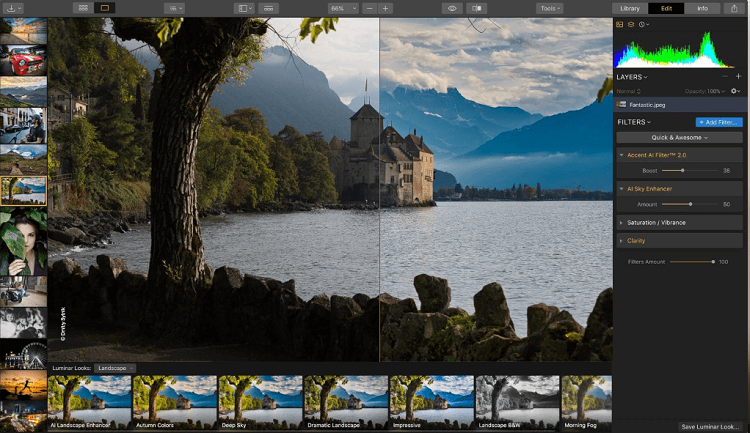
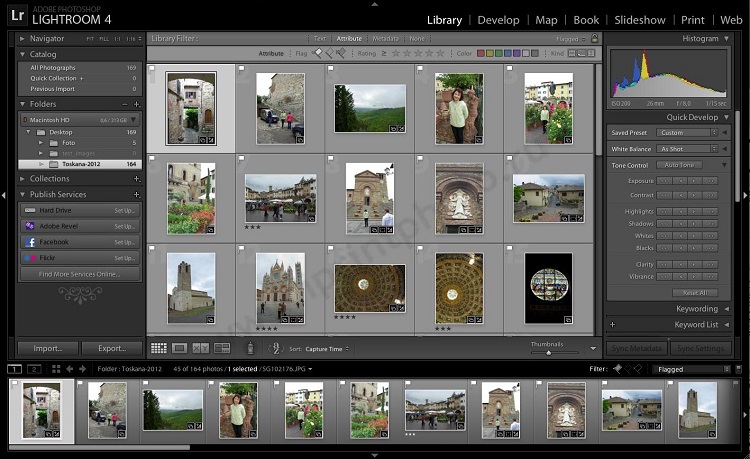
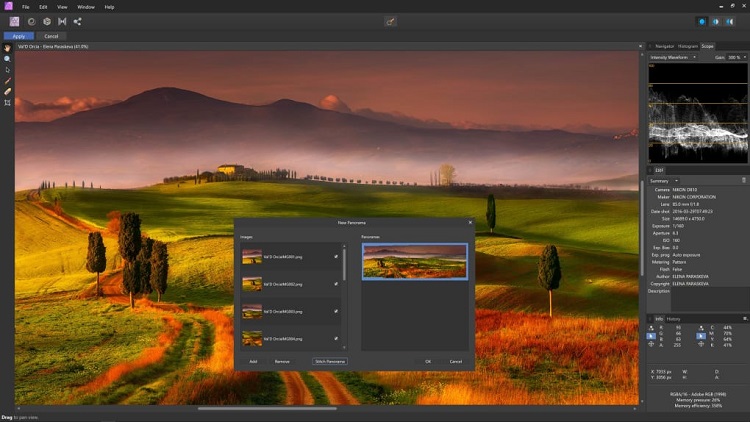
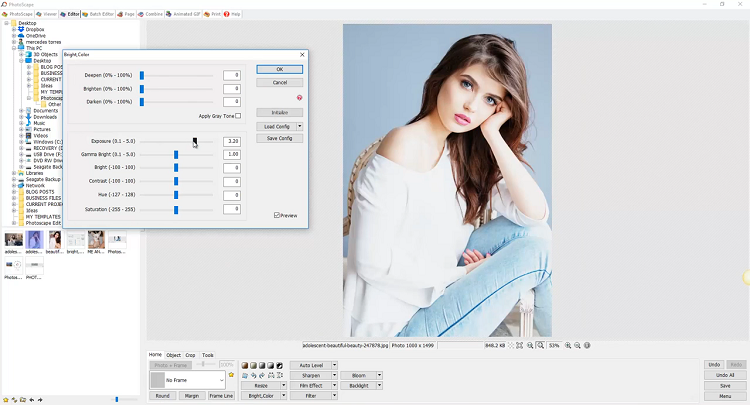
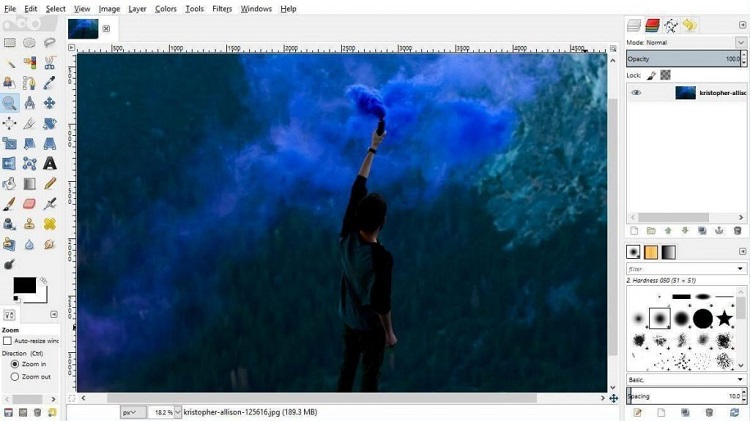
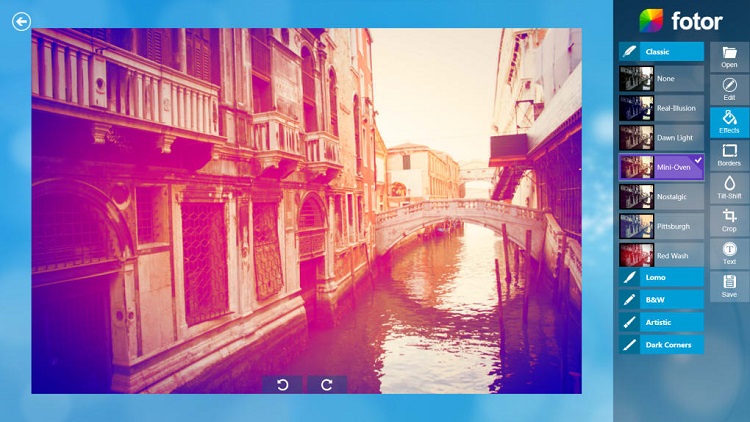
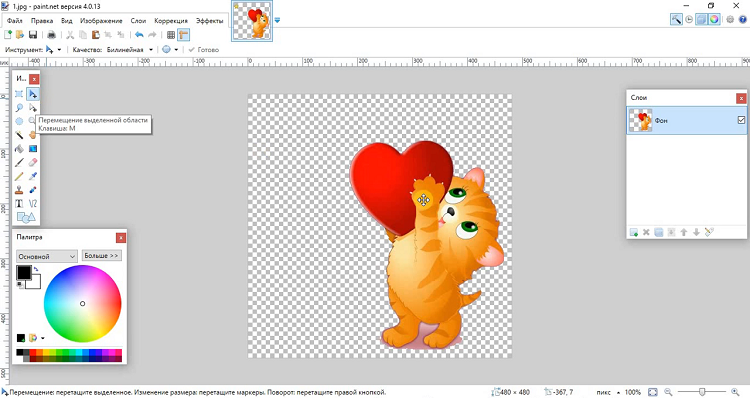











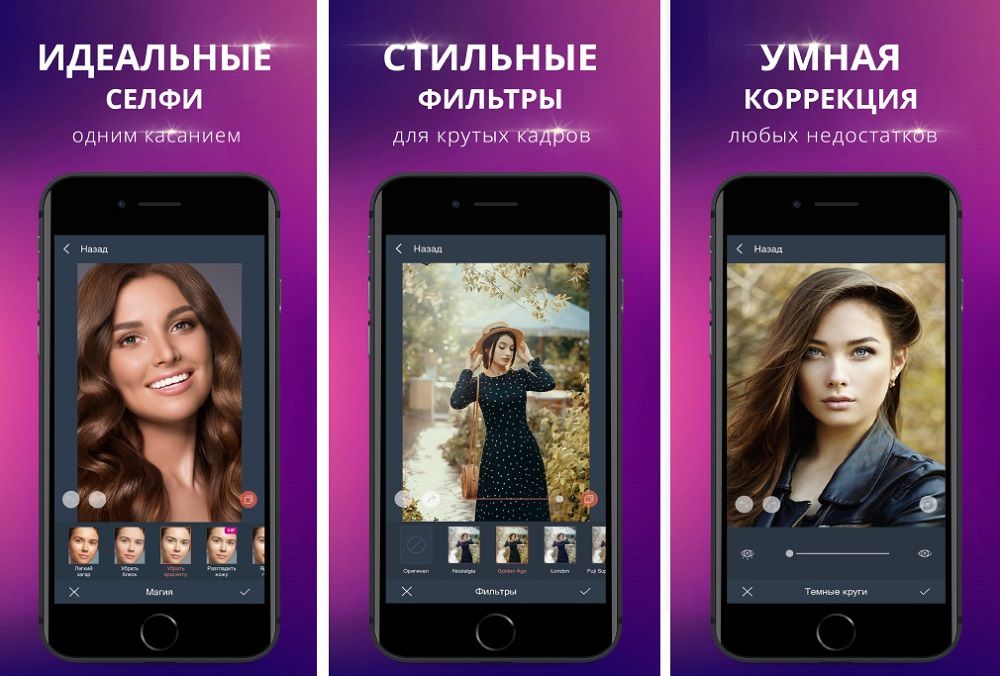
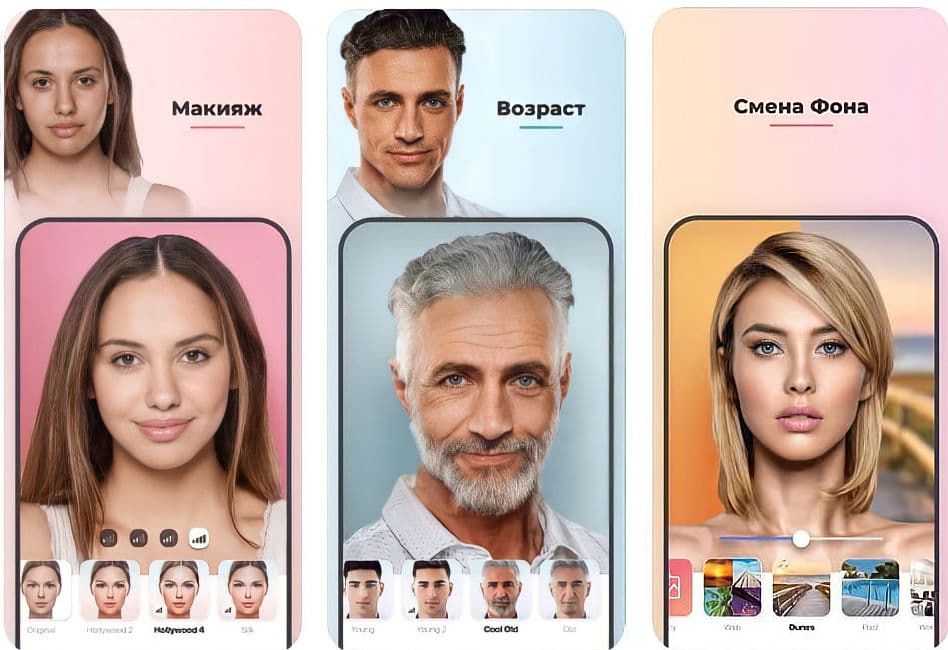
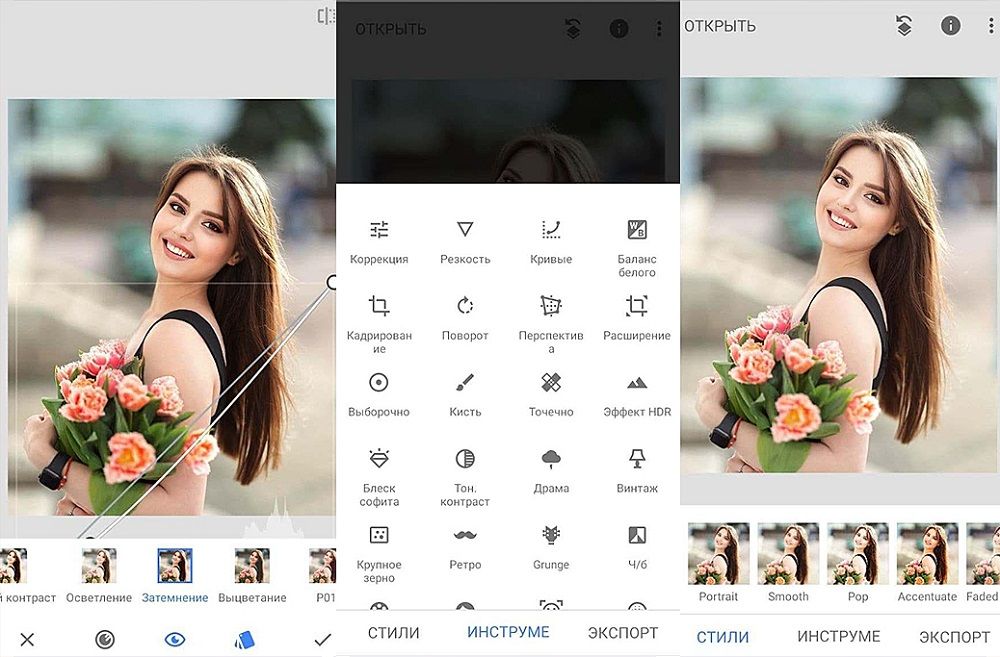
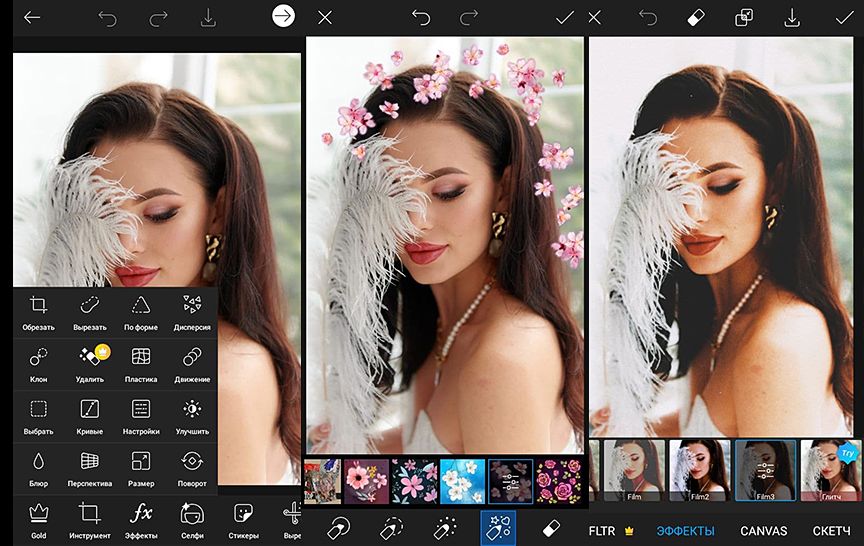
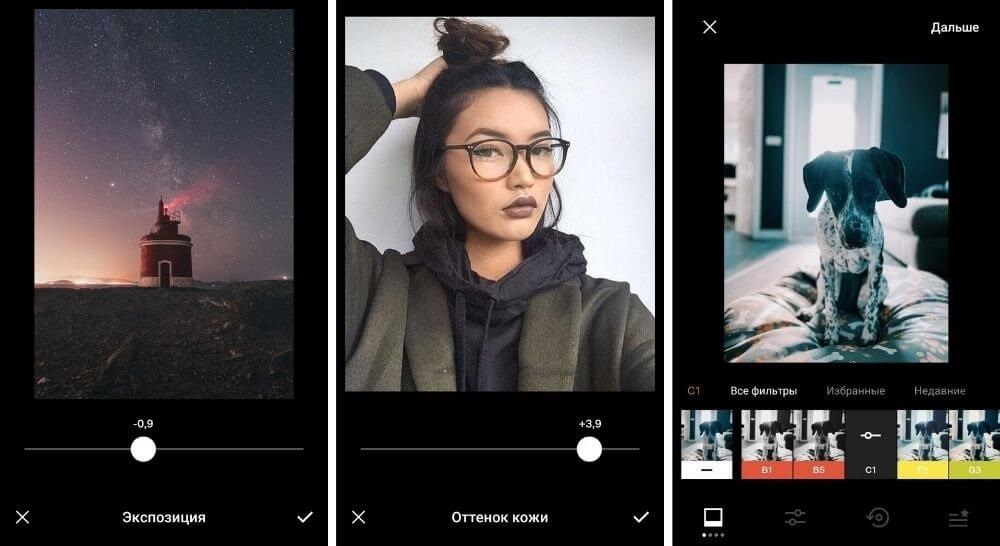
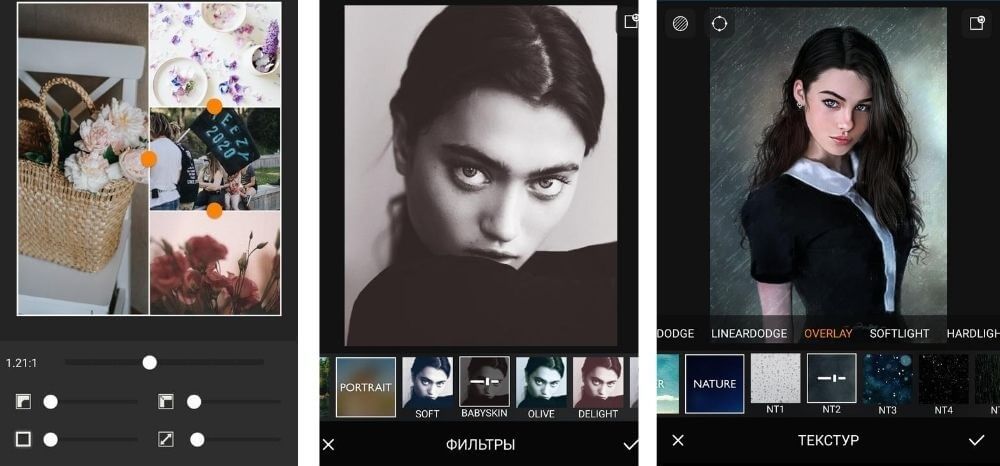
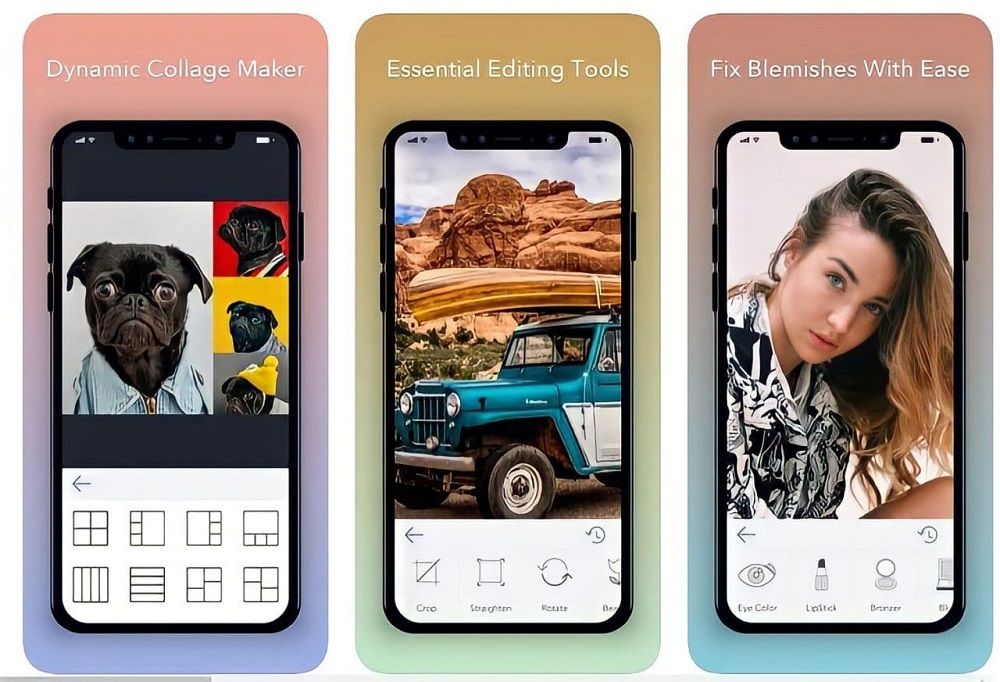

















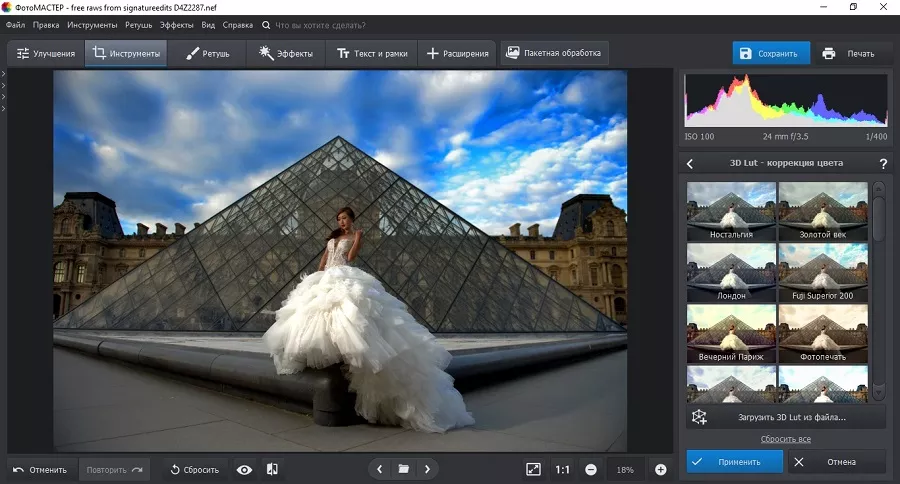
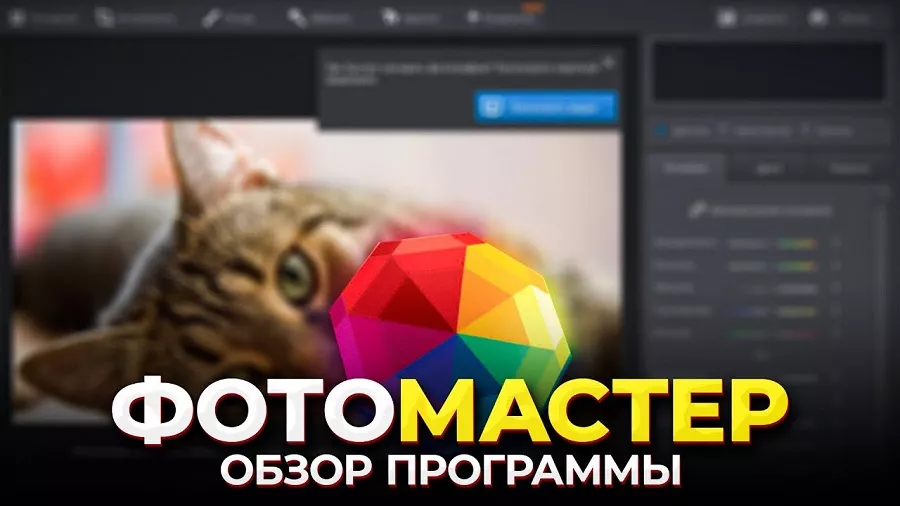
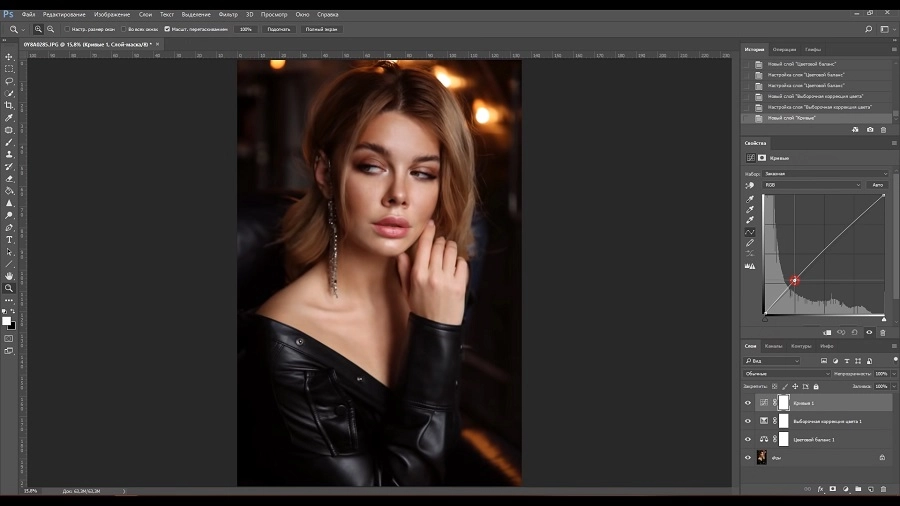
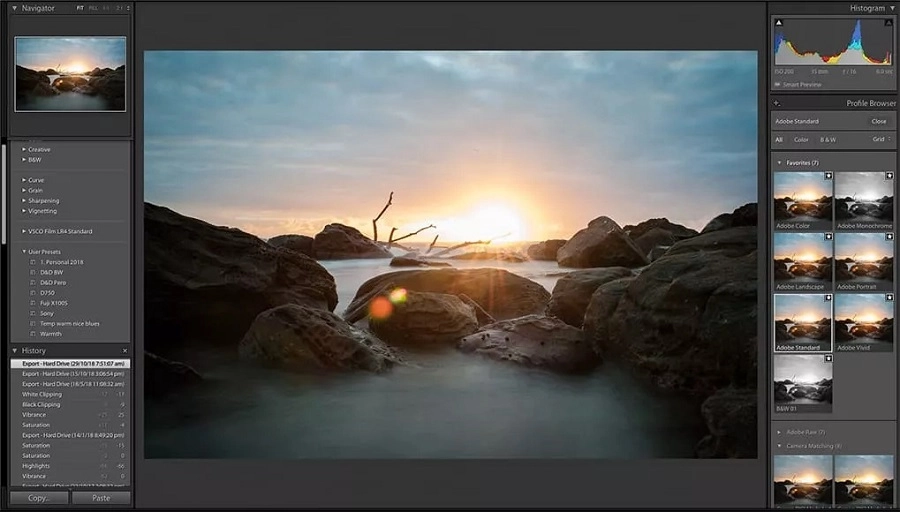
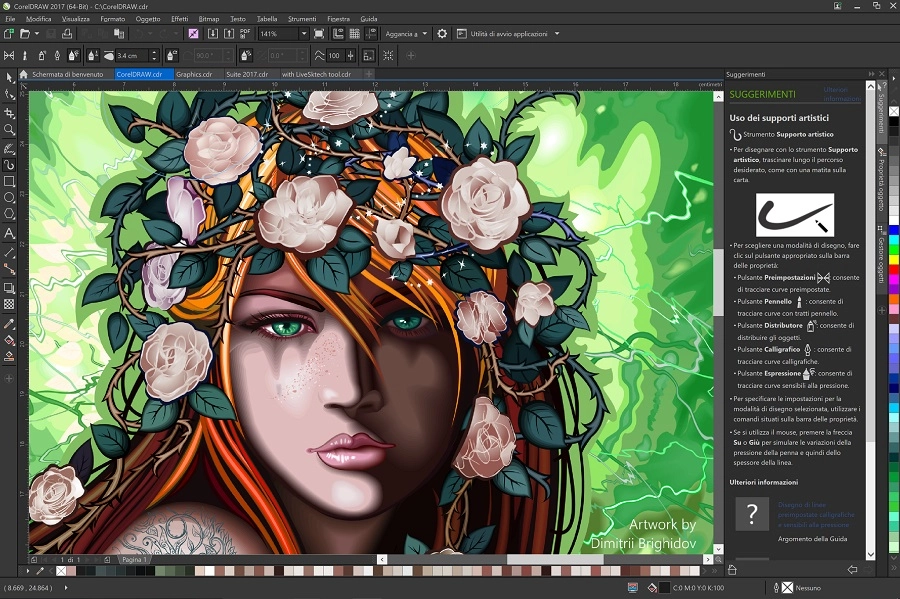
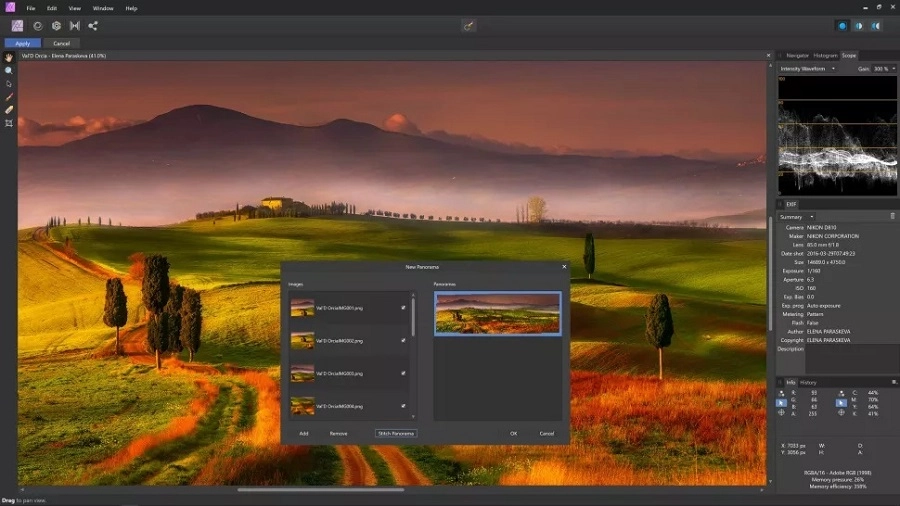
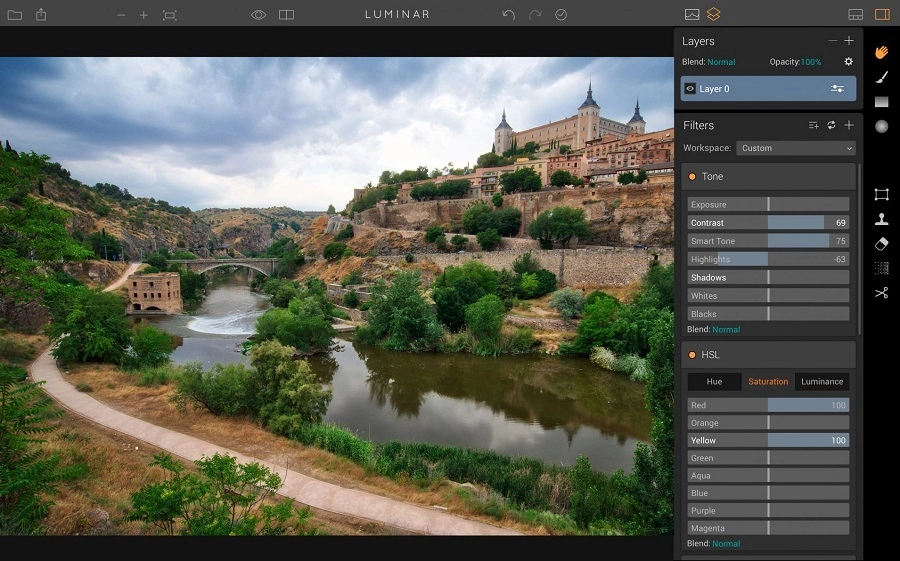
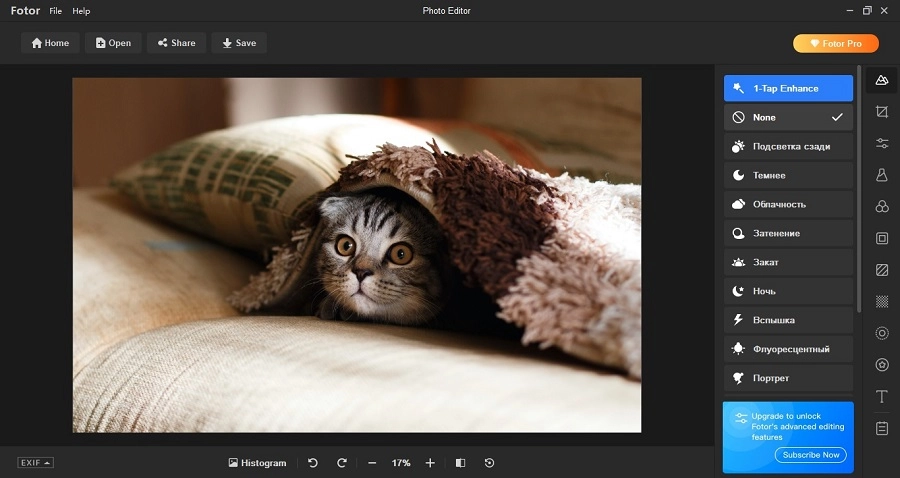
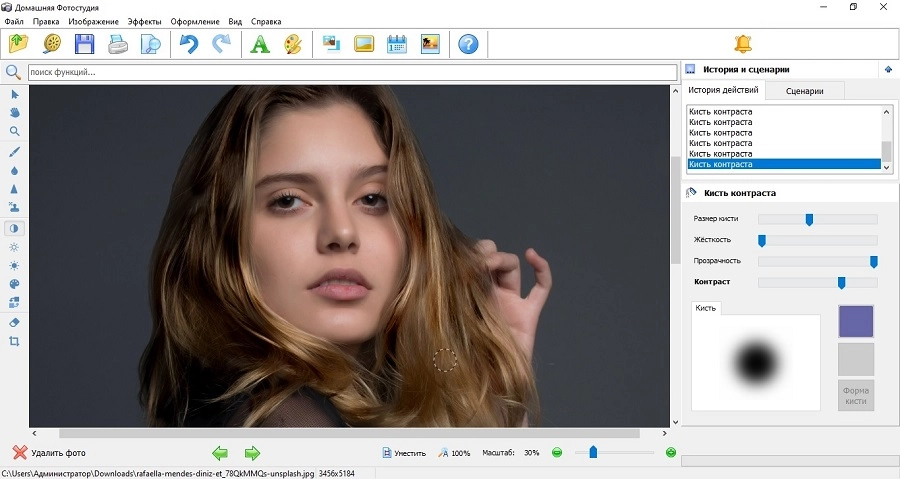
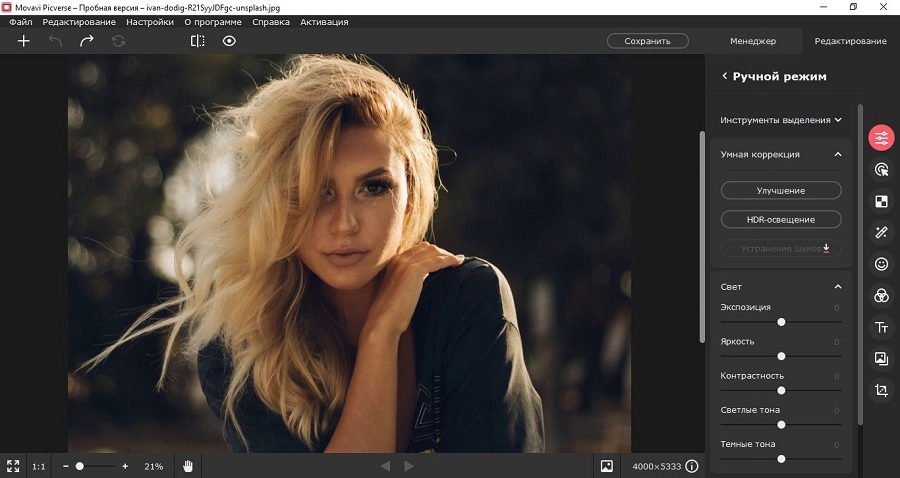
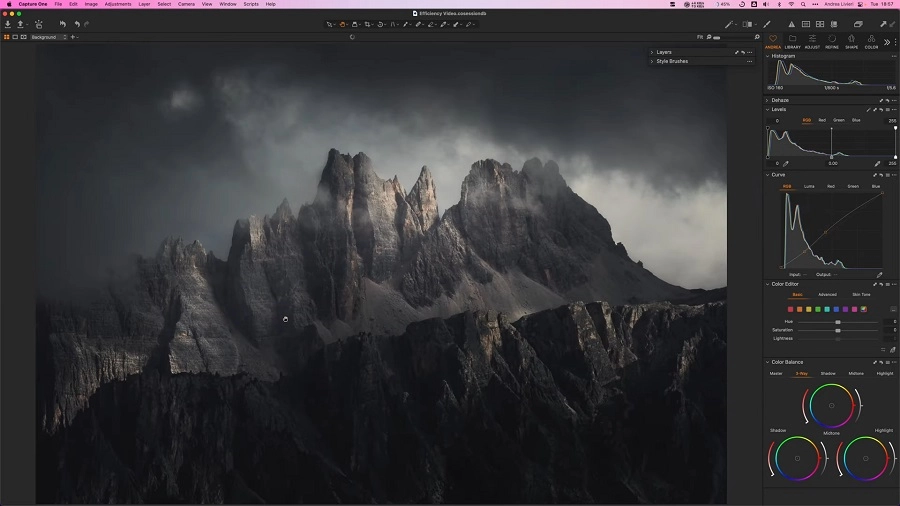
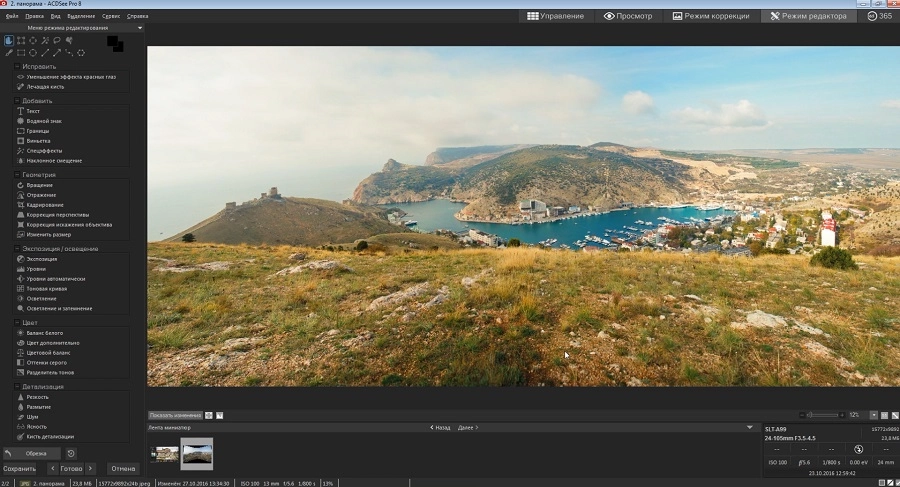
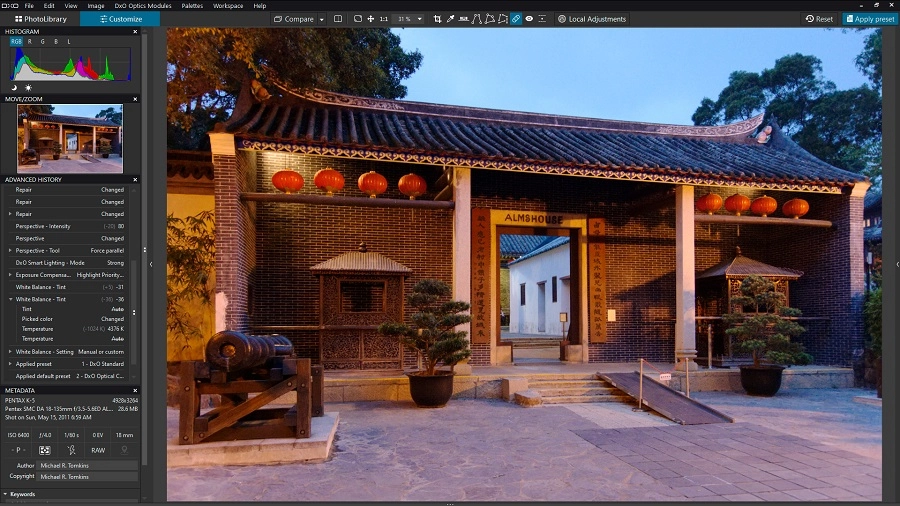
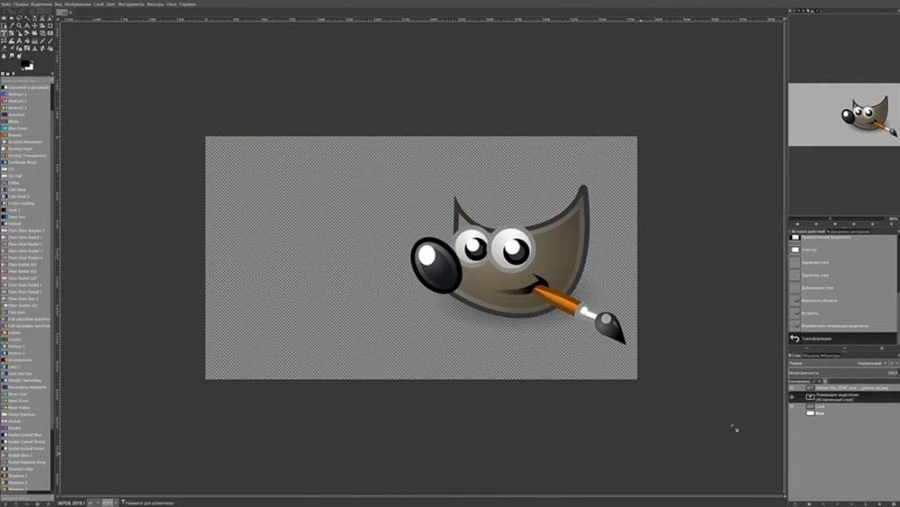

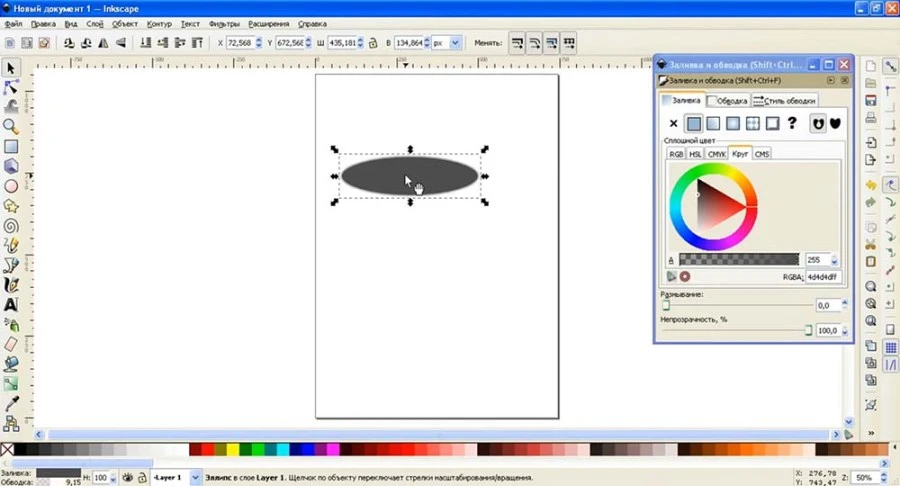
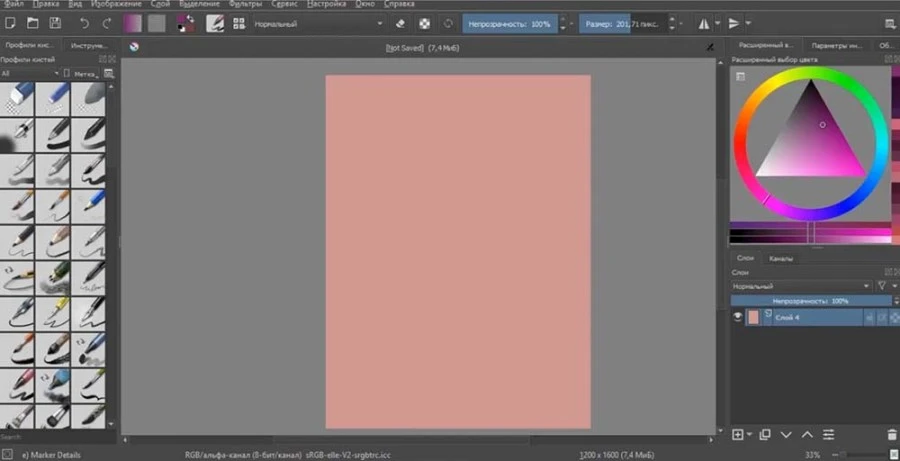
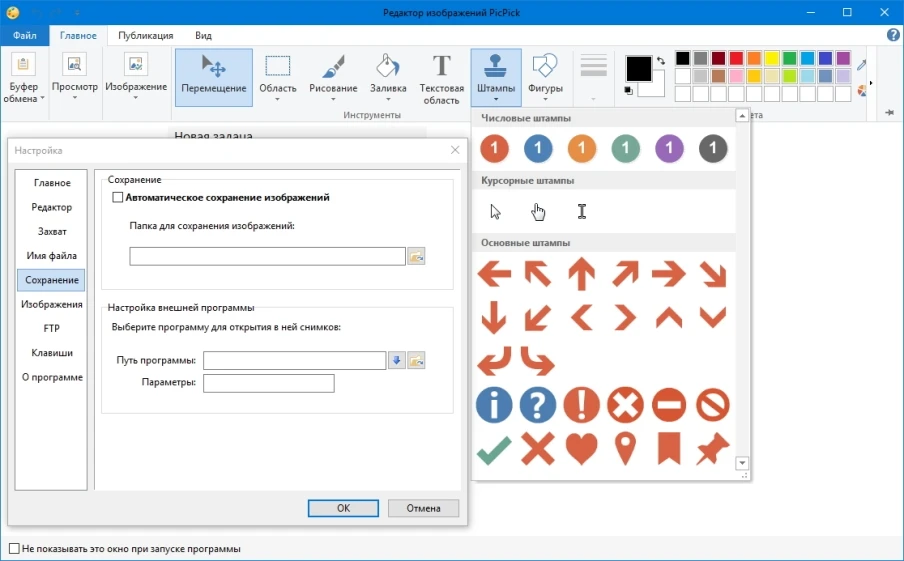
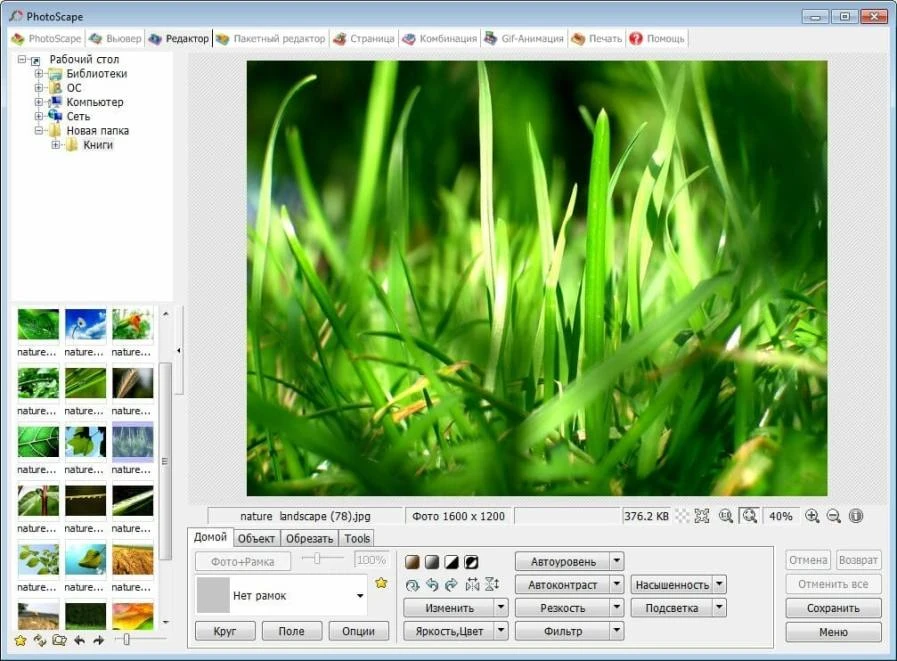
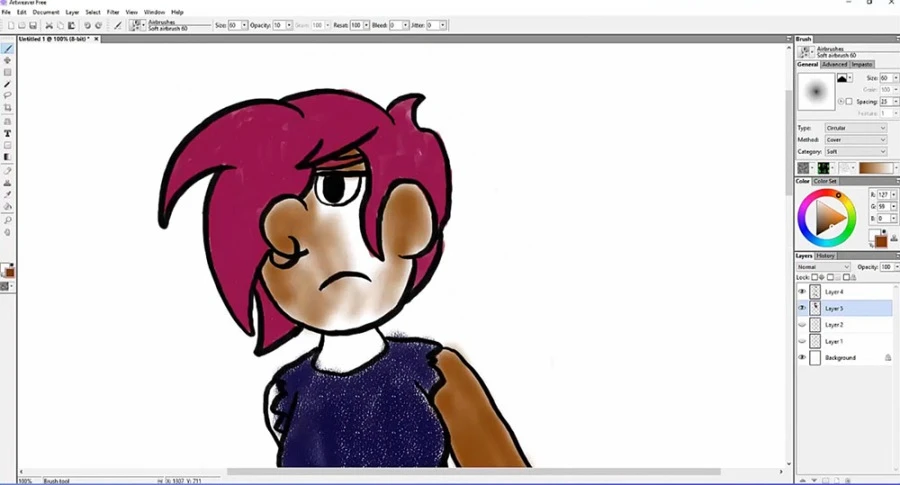
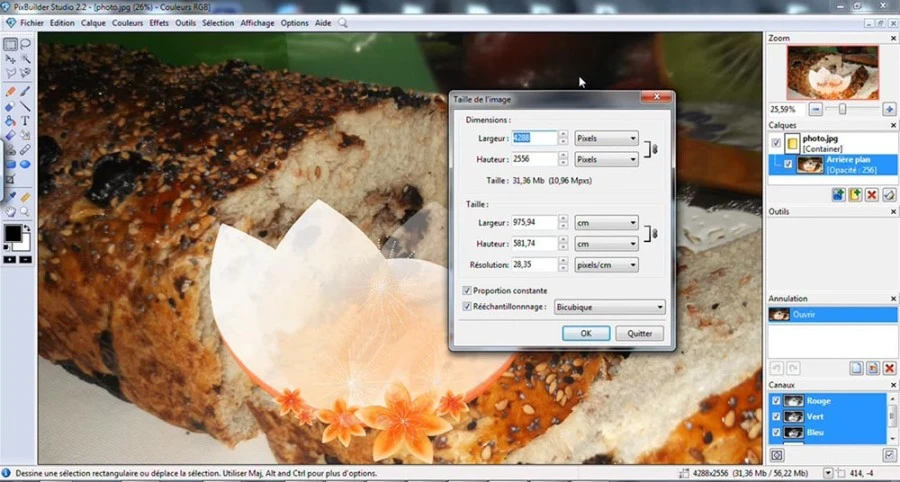
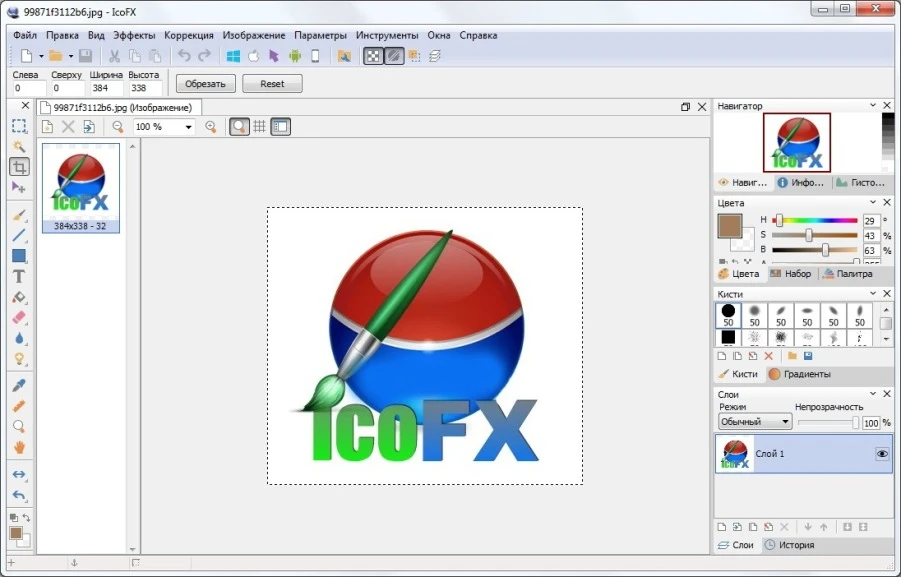
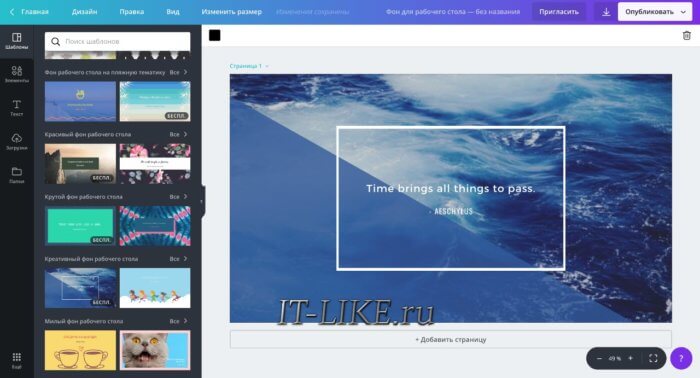
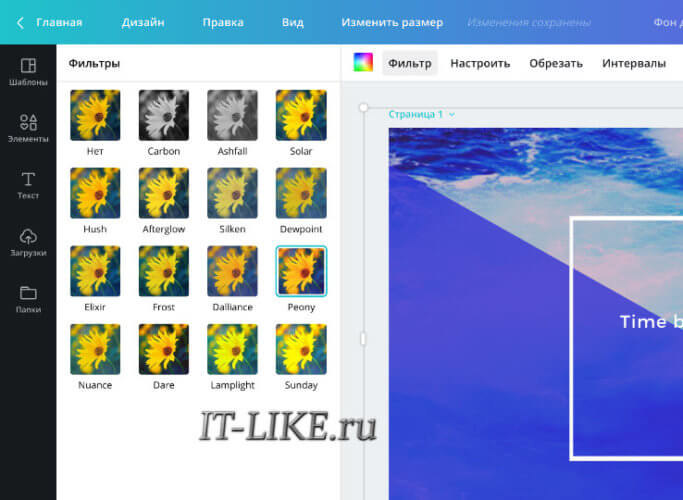
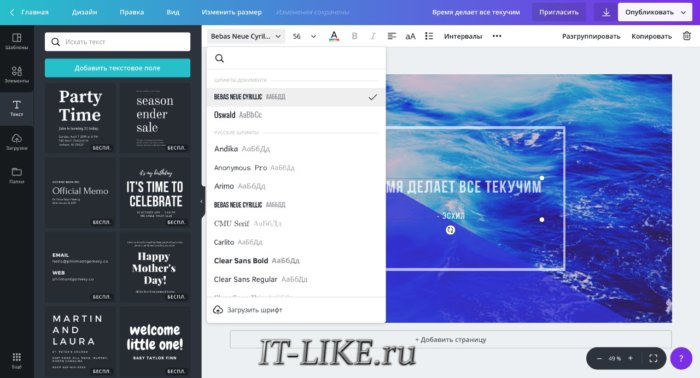
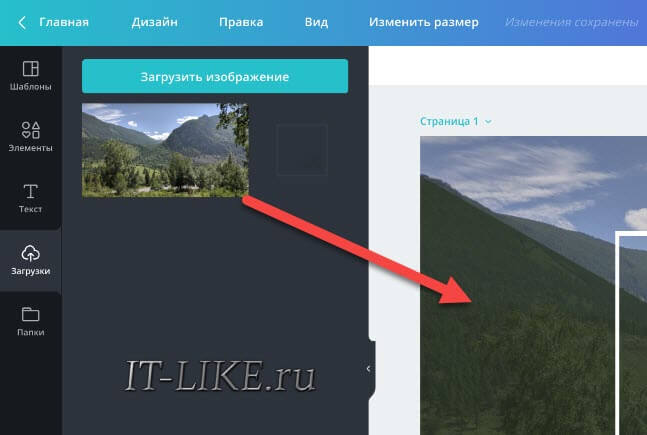
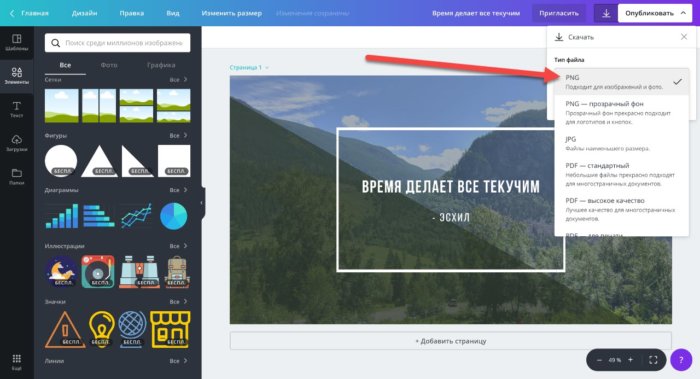































 ФотоМАСТЕР
ФотоМАСТЕР  GIMP
GIMP  Paint.NET
Paint.NET  Inkscape
Inkscape  Krita
Krita  PicPick
PicPick  PhotoScape
PhotoScape  Artweaver
Artweaver  PixBuilder Studio
PixBuilder Studio  Icofx
Icofx